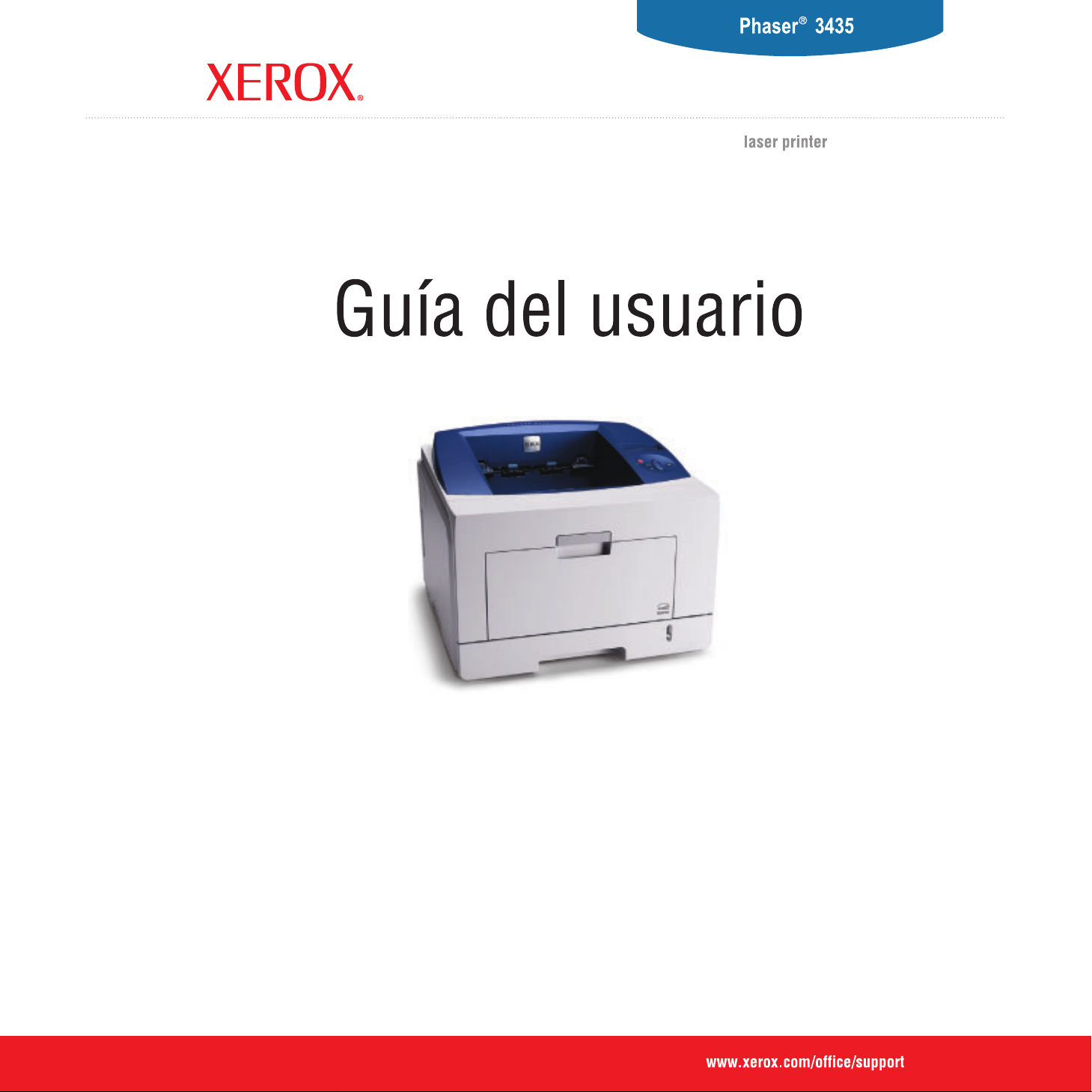
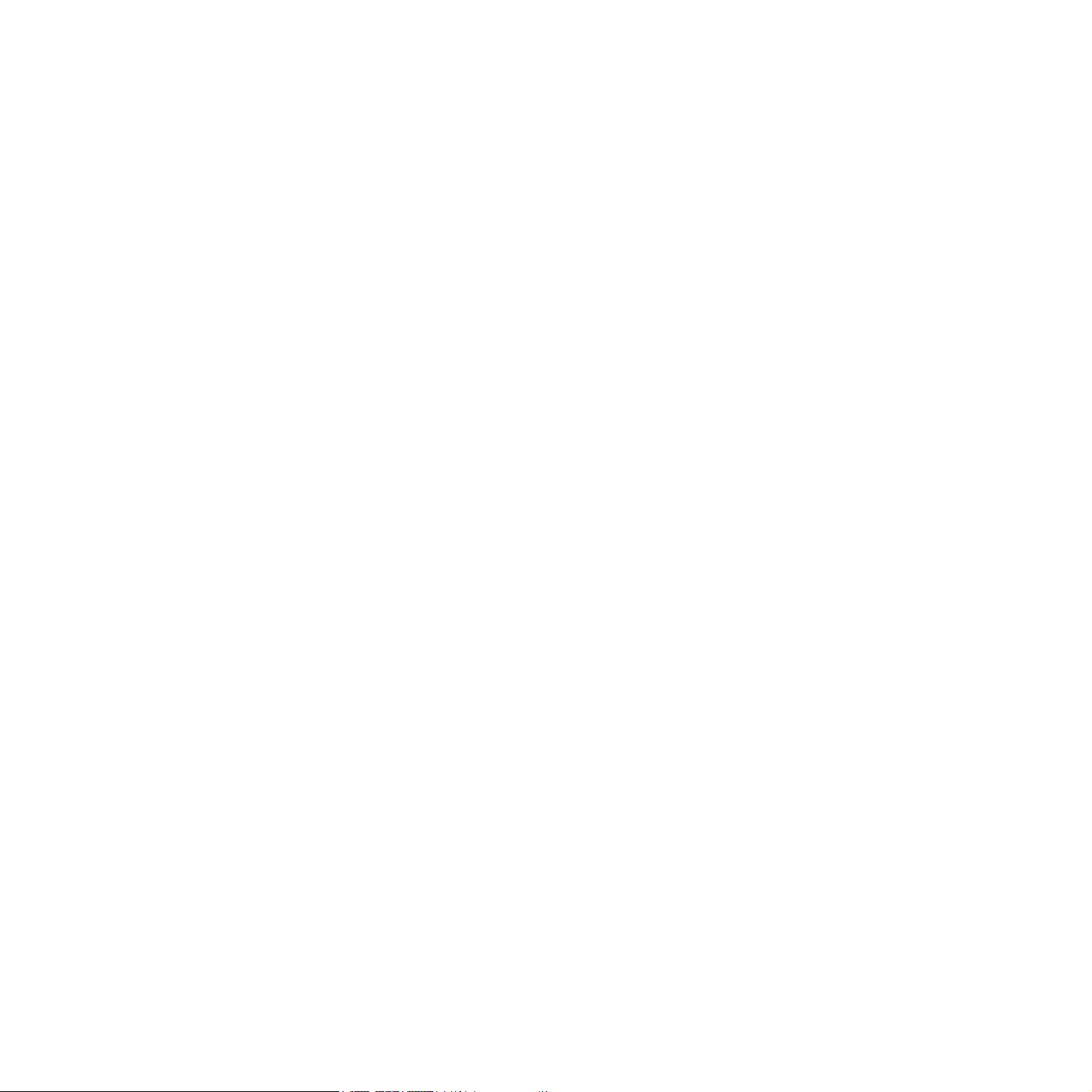
Este manual se proporciona únicamente con fines informativos. Toda la información incluida en él está sujeta a cambios sin previo aviso. Xerox Corporation
no se hace responsable de ningún cambio, directo o indirecto, relacionado con el uso del presente manual.
© 2008 por Xerox Corporation. Todos los derechos reservados.
• Phaser 3435 y Phaser 3435/DN son marcas comerciales de Xerox Corporation.
• Xerox y el logotipo de Xerox son marcas comerciales de Xerox Corporation.
• Centronics es una marca comercial de Centronics Data Computer Corporation.
• IBM e IBM PC son marcas comerciales de International Business Machines Corporation.
• PCL y PCL 6 son marcas comerciales de la empresa Hewlett-Packard.
• Microsoft, Windows, Windows 2000, Windows NT 4.0, Windows XP y Windows 2003 son marcas registradas de Microsoft Corporation.
• PostScript 3 es una marca comercial de Adobe System, Inc.
• UFST® y MicroType™ son marcas comerciales registradas del grupo Agfa de Bayer Corp.
• TrueType, LaserWriter y Macintosh son marcas comerciales de Apple Computer, Inc.
• El resto de las marcas o nombres de productos son marcas comerciales de sus respectivas empresas u organizaciones.
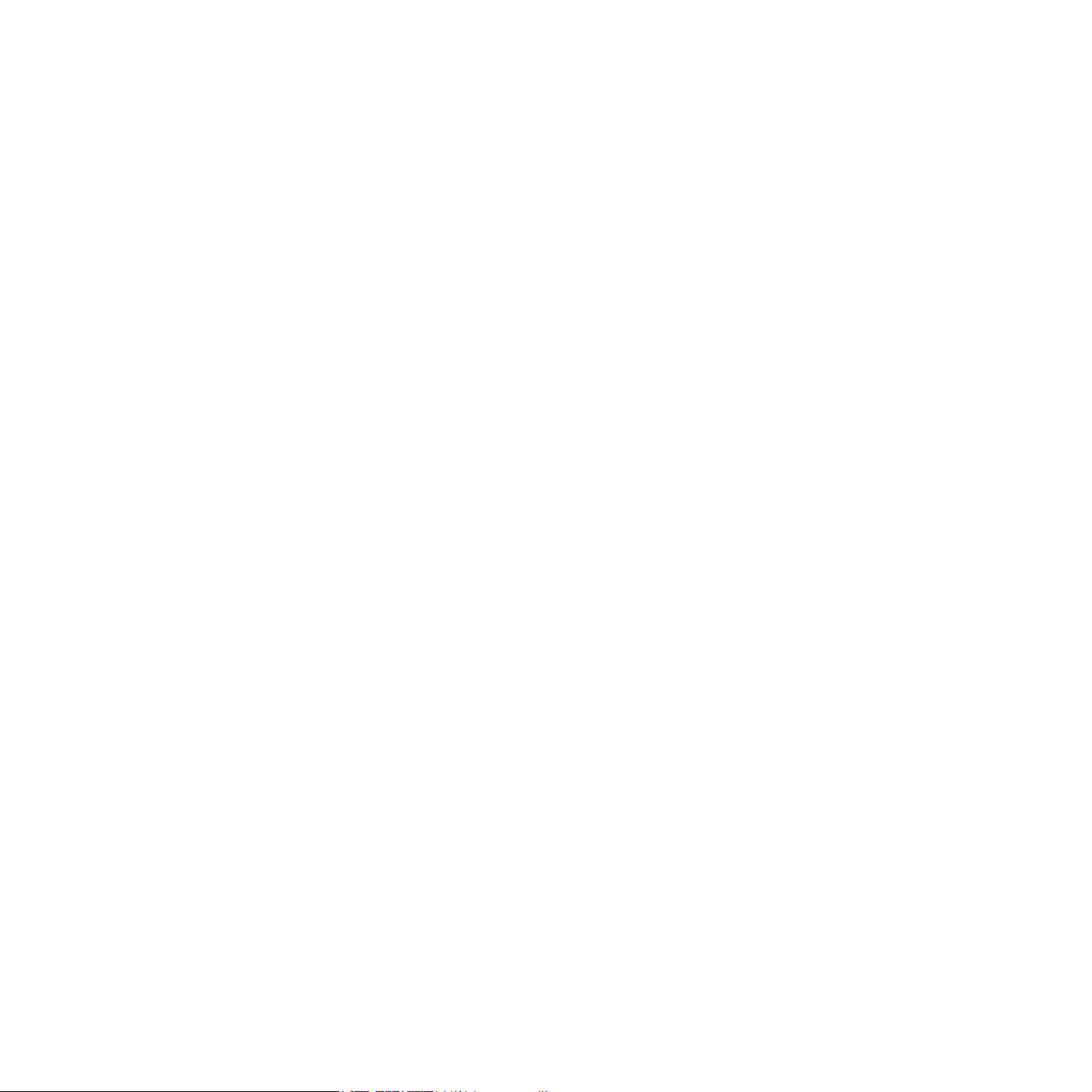
CONTENIDO
1. Introducción
Funciones especiales .............................................................................................................................................. 1.1
Descripción general de la impresora ....................................................................................................................... 1.2
Descripción del indicador Status ............................................................................................................................. 1.4
Información adicional .............................................................................................................................................. 1.4
2. Configuración del sistema
Uso de los menús del panel de control ................................................................................................................... 2.1
Descripción general de los menús .......................................................................................................................... 2.1
Impresión de una página de demostración ............................................................................................................. 2.6
Cambio del idioma de la pantalla ............................................................................................................................ 2.6
Utilización del modo de ahorro de tóner ................................................................................................................. 2.7
3. Descripción general del software
Software suministrado ............................................................................................................................................. 3.1
Funciones del controlador de la impresora ............................................................................................................. 3.2
Requisitos del sistema ............................................................................................................................................ 3.2
4. Configuración de la red
Introducción ............................................................................................................................................................. 4.1
Sistemas operativos compatibles ............................................................................................................................ 4.1
Configuración de TCP/IP ........................................................................................................................................ 4.2
Configuración de EtherTalk ..................................................................................................................................... 4.2
Configuración de la velocidad de Ethernet ............................................................................................................. 4.2
Restauración de la configuración de la red ............................................................................................................. 4.2
Impresión de una página de configuración de red .................................................................................................. 4.3
Configuración del protocolo 802.1x ......................................................................................................................... 4.3
Configuración de CentreWare IS ............................................................................................................................ 4.3
5. Carga de material de impresión
Selección de materiales de impresión .................................................................................................................... 5.1
Carga de papel ........................................................................................................................................................ 5.4
Selección de la ubicación de salida ........................................................................................................................ 5.8
6. Impresión básica
Impresión de un documento .................................................................................................................................... 6.1
Cancelación de un trabajo de impresión ................................................................................................................. 6.1
7. Pedido de suministros y accesorios
Cartuchos de tóner .................................................................................................................................................. 7.1
Accesorios ............................................................................................................................................................... 7.1
Cómo comprar ........................................................................................................................................................ 7.1
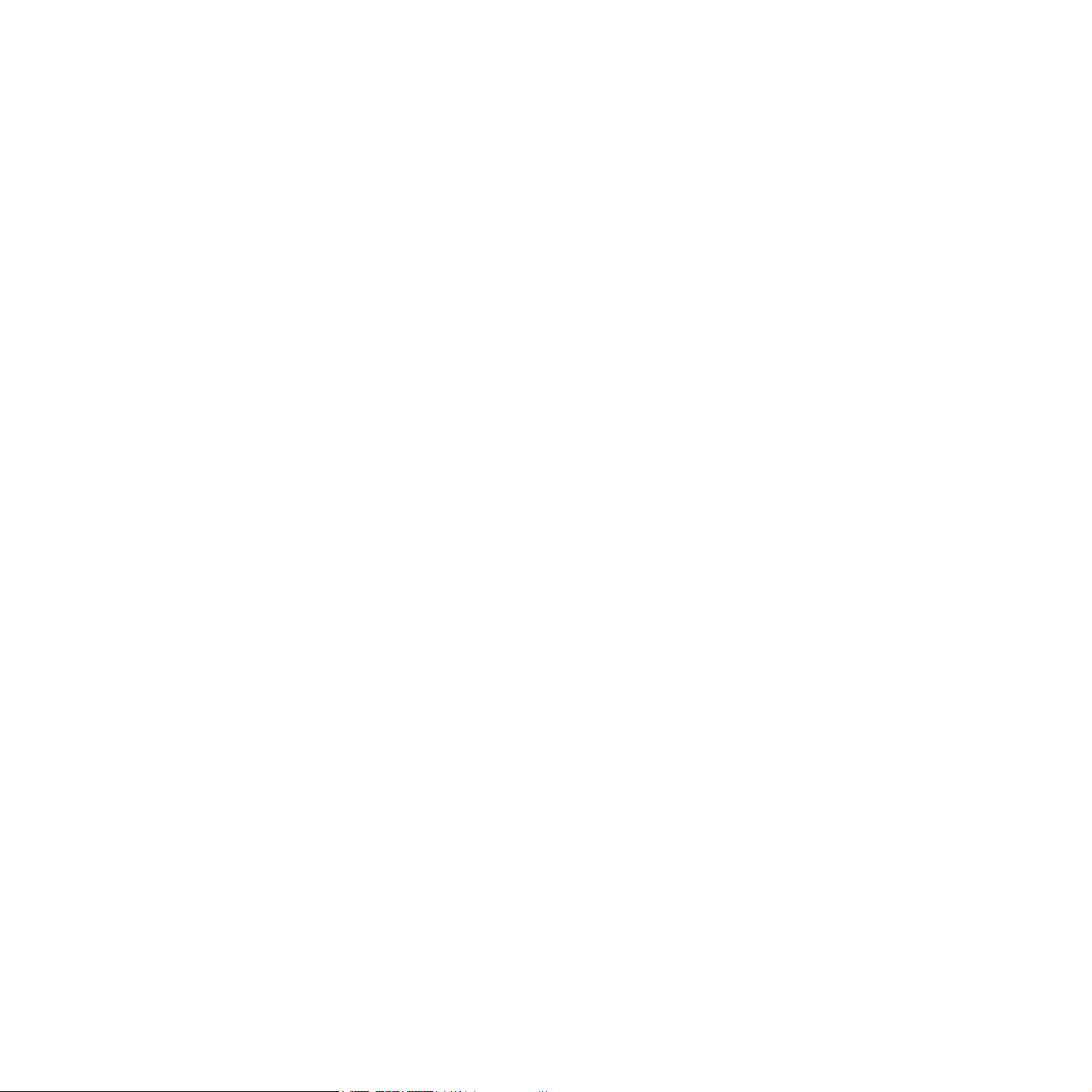
8. Mantenimiento
Página de información de impresión ....................................................................................................................... 8.1
Limpieza de la impresora ........................................................................................................................................ 8.1
Mantenimiento del cartucho de tóner ...................................................................................................................... 8.2
Piezas de mantenimiento ........................................................................................................................................ 8.5
9. Solución de problemas
Eliminación de atascos de papel ............................................................................................................................. 9.1
Lista de comprobación de solución de problemas .................................................................................................. 9.6
Descripción de los mensajes que aparecen en la pantalla ..................................................................................... 9.6
Mensajes relacionados con el cartucho de tóner .................................................................................................... 9.8
Solución de problemas generales de impresión ..................................................................................................... 9.9
Solución de problemas de calidad de impresión ................................................................................................... 9.11
Problemas más comunes en Windows ................................................................................................................. 9.14
Problemas más comunes de PostScript ............................................................................................................... 9.14
Problemas más comunes en Linux ....................................................................................................................... 9.15
Problemas más comunes en Macintosh ............................................................................................................... 9.15
10. Instalación de los accesorios
Precauciones en la instalación de los accesorios ................................................................................................. 10.1
Instalación de una memoria DIMM ....................................................................................................................... 10.1
11. Especificaciones
Especificaciones de la impresora .......................................................................................................................... 11.1
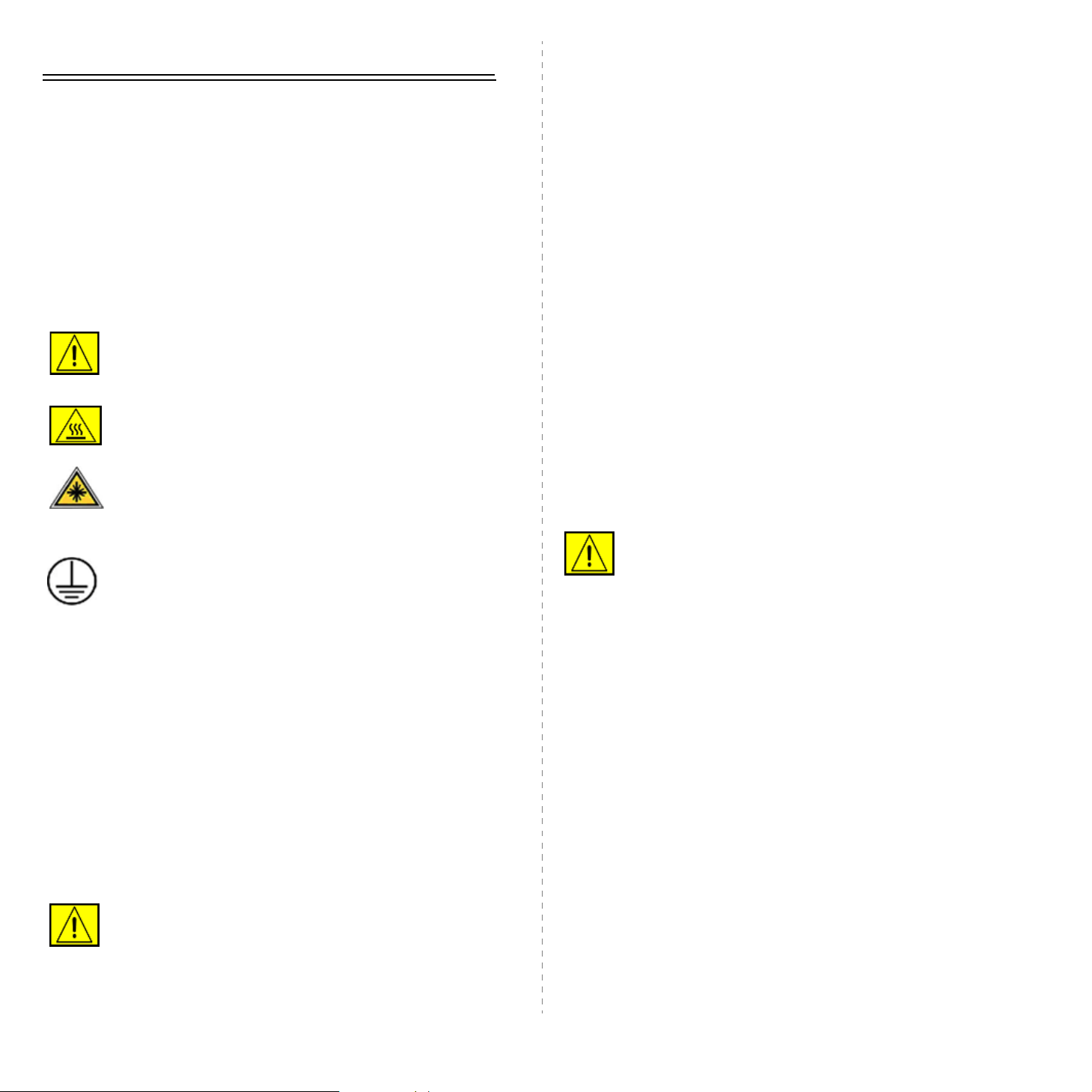
Seguridad
Lea con atención las siguientes notas de seguridad antes de utilizar
este producto, para asegurarse de que lo utiliza sin riesgos.
Los productos y los consumibles de Xerox han sido diseñados
y probados para cumplir con requisitos de seguridad estrictos.
Cuentan con la aprobación del Organismo de Seguridad y cumplen
con las normas ambientales establecidas. Lea las instrucciones
cuidadosamente antes de operar el equipo y consúltelas cuando sea
necesario para garantizar un funcionamiento seguro del producto.
El rendimiento y los controles de seguridad de este producto se
han verificado utilizando materiales de Xerox solamente.
ADVERTENCIA: esta señal de ADVERTENCIA
alerta a los usuarios sobre la posibilidad de lesiones
corporales.
ADVERTENCIA: esta señal de ADVERTENCIA
alerta a los usuarios sobre las superficies calientes.
PRECAUCIÓN: este símbolo indica que el equipo
utiliza un láser y alerta a los usuarios de que
consulten la información adecuada acerca
de las medidas de seguridad.
ADVERTENCIA: este producto debe conectarse
a un circuito protegido con toma de tierra.
4. No retire las tapas o cubiertas ajustadas con tornillos. No hay
componentes situados tras las cubiertas que pueda mantener
o reparar.
Información de seguridad acerca
del funcionamiento
Los productos y los consumibles de Xerox han sido diseñados
y probados para cumplir con requisitos de seguridad estrictos.
Entre estos se incluye el examen, aprobación y conformidad con los
estándares medioambientales establecidos por parte de la agencia
de seguridad.
Para asegurar el funcionamiento continuado y seguro de este
equipo Xerox, siga estas directrices de seguridad en todo momento.
Haga lo siguiente:
• Siga siempre todas las precauciones e instrucciones indicadas
o proporcionadas con el equipo.
• Antes de limpiar el producto, desconéctelo de la toma eléctrica.
Utilice siempre materiales indicados específicamente para este
producto. El uso de otros materiales puede causar un mal
funcionamiento y crear una situación de riesgo.
ADVERTENCIA: no use limpiadores en aerosol. Los
limpiadores en aerosol pueden resultar explosivos
e inflamables al utilizarlos en equipos electrónicos.
Áreas accesibles para el operador
El diseño de este equipo está pensado para restringir el acceso
a las áreas seguras. El acceso a zonas peligrosas está restringido
mediante cubiertas o protectores que deben retirarse con
herramientas. Nunca retire dichas tapas o cubiertas protectoras.
Información acerca del mantenimiento
1. Los procedimientos de mantenimiento que puede realizar
el operador se describen en la documentación del usuario
suministrada con el producto.
2. No realice procedimientos de mantenimiento que no estén
descritos en la documentación suministrada.
ADVERTENCIA: no use limpiadores en aerosol. Los
limpiadores en aerosol pueden resultar explosivos
e inflamables al utilizarlos en equipos electrónicos.
3. Utilice consumibles o sustancias de limpieza de acuerdo con
las instrucciones de la sección Operador de este manual.
• Tenga siempre cuidado al mover o reubicar la impresora.
Póngase en contacto con el departamento de Asistencia
de Xerox más cercano para organizar la reubicación de
la copiadora a una ubicación fuera del edificio.
• Ubique siempre el equipo en una superficie de soporte sólida
(no sobre una moqueta o alfombra) que tenga la fuerza
suficiente para soportar su peso.
• Coloque siempre el equipo en un área en la que haya un
espacio adecuado para la ventilación y el servicio.
• Desenchufe siempre el producto de la toma eléctrica antes
de limpiarlo.
NOTA: el equipo cuenta con un dispositivo de ahorro de energía
eléctrica para disminuir el consumo cuando no esté en
funcionamiento. El equipo puede estar encendido de forma
permanente.
i
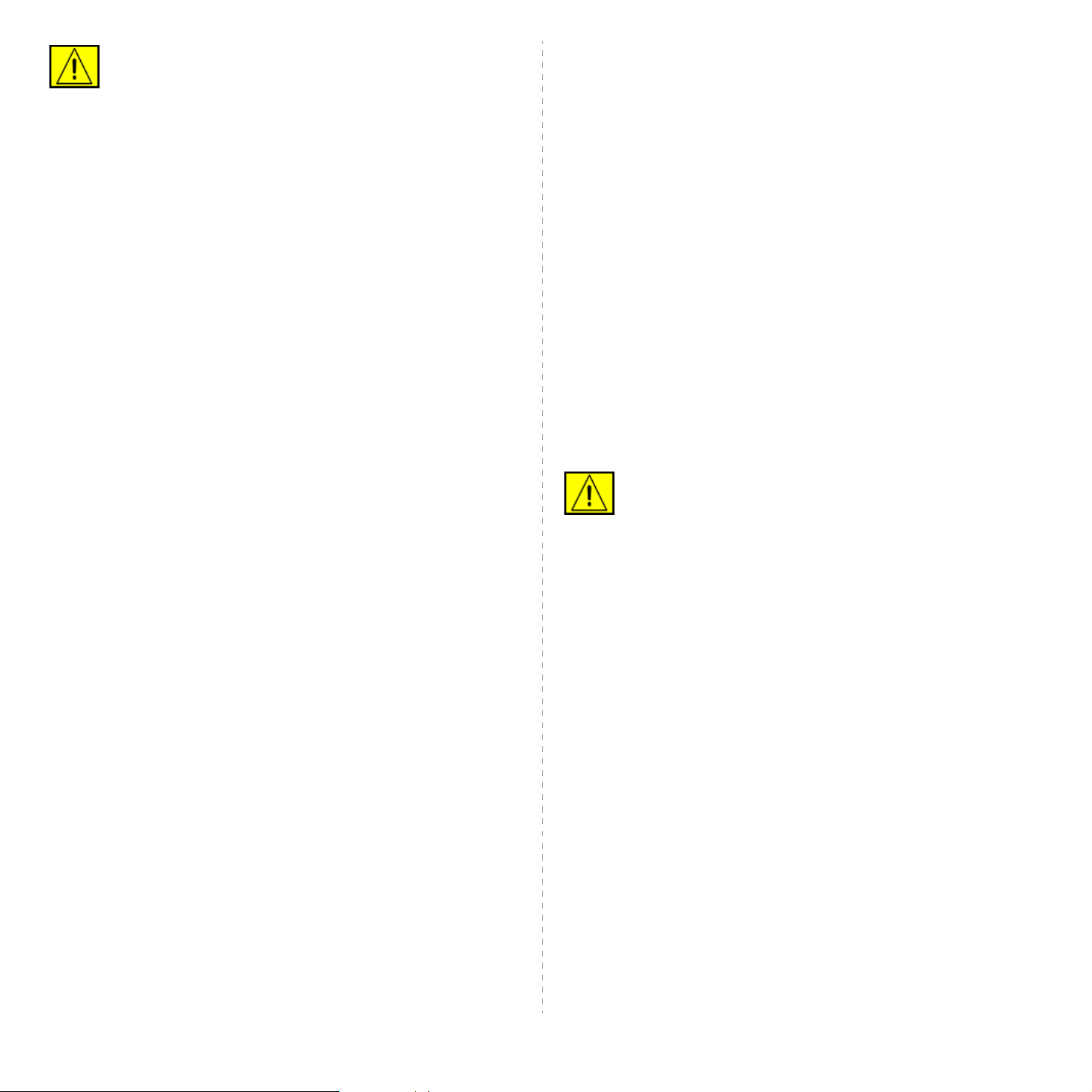
PRECAUCIÓN: las superficies metálicas del
área de los fusibles pueden estar calientes. Tenga
especial cuidado cuando saque papeles atascados
en esta parte del equipo y evite tocar las superficies
metálicas.
No haga lo siguiente:
• No utilice nunca un adaptador de toma de tierra para conectar
el equipo a una toma de corriente que no tiene la conexión
a tierra adecuada.
• Nunca intente realizar procedimientos de mantenimiento que
no estén descritos específicamente en esta documentación.
• No obstruya los orificios de ventilación. Sirven para prevenir
el sobrecalentamiento.
• Nunca retire tapas o cubiertas que estén ajustadas con tornillos.
En esas zonas no hay áreas manipulables por el usuario.
• Nunca coloque el equipo cerca de un radiador u otra fuente
de calor.
• No introduzca ningún objeto en el equipo a través de los orificios
de ventilación.
• No retire ni manipule ninguno de los mecanismos de bloqueo
eléctricos o mecánicos.
• No coloque el equipo en un lugar donde las personas puedan
pisar o tropezar con el cable.
• No debe colocar este equipo en un mueble empotrado
a menos que se asegure una ventilación adecuada. Póngase
en contacto con su distribuidor local autorizado para obtener
más información.
Información de seguridad eléctrica
5. No use un adaptador para conectar ningún equipo Xerox
a una toma de corriente sin la adecuada toma de tierra.
6. No coloque el equipo en un lugar donde las personas puedan
pisar o tropezar con el cable.
7. No coloque objetos sobre el cable de alimentación.
8. No retire ni desactive los mecanismos de bloqueo eléctricos
o mecánicos.
9. No introduzca objetos en ranuras u orificios de la impresora.
Podría provocar un fallo eléctrico o un incendio.
10. No obstruya los orificios de ventilación. Estos orificios se
utilizan para ventilar correctamente el equipo.
Toma de corriente
1. Este producto debe utilizarse con el tipo de suministro eléctrico
indicado en la etiqueta de información. Si no está seguro de
que su suministro eléctrico cumpla con los requisitos,
consulte con un electricista autorizado.
ADVERTENCIA: este equipo debe conectarse
a un circuito protegido con conexión a tierra. Este
equipo viene equipado con un enchufe con una
clavija protectora de conexión a tierra. El enchufe
sólo se podrá conectar a una toma con conexión
a tierra. Se trata de una medida de seguridad. Si no
puede introducir el enchufe en la toma de corriente,
póngase en contacto con un electricista autorizado
para que cambie la toma.
2. Conecte siempre el equipo a una toma de corriente con
conexión a tierra. En caso de duda, consulte a un electricista
acerca de la toma de corriente.
1. La toma de corriente para la máquina debe cumplir los
requisitos que se indican en la etiqueta de información situada
en la parte de atrás del equipo. Si no está seguro de que su
suministro eléctrico cumpla con los requisitos, consulte con
su compañía eléctrica local o con un electricista.
2. La toma de corriente debe instalarse cerca del equipo y tener
un fácil acceso.
3. Utilice el cable de corriente que viene incluido con el equipo.
No utilice un alargador de corriente, ni extraiga ni cambie el
enchufe del equipo.
4. Enchufe el cable de alimentación directamente en una toma
de corriente con conexión a tierra. Si no sabe si un enchufe
está conectado a tierra, consulte a un electricista.
Dispositivo de desconexión
El dispositivo de desconexión de este producto es el cable de
alimentación. Está conectado en la parte posterior del equipo
mediante un enchufe. Para cortar el suministro eléctrico del
producto, desconecte el cable de alimentación de la toma
de corriente.
Apagado de emergencia
Si ocurriera alguna de las situaciones siguientes, apague el equipo
inmediatamente y desconecte el/los cable/s de corriente de la/s
toma/s de corriente. Póngase en contacto con un representante
de servicio autorizado para corregir el problema:
ii
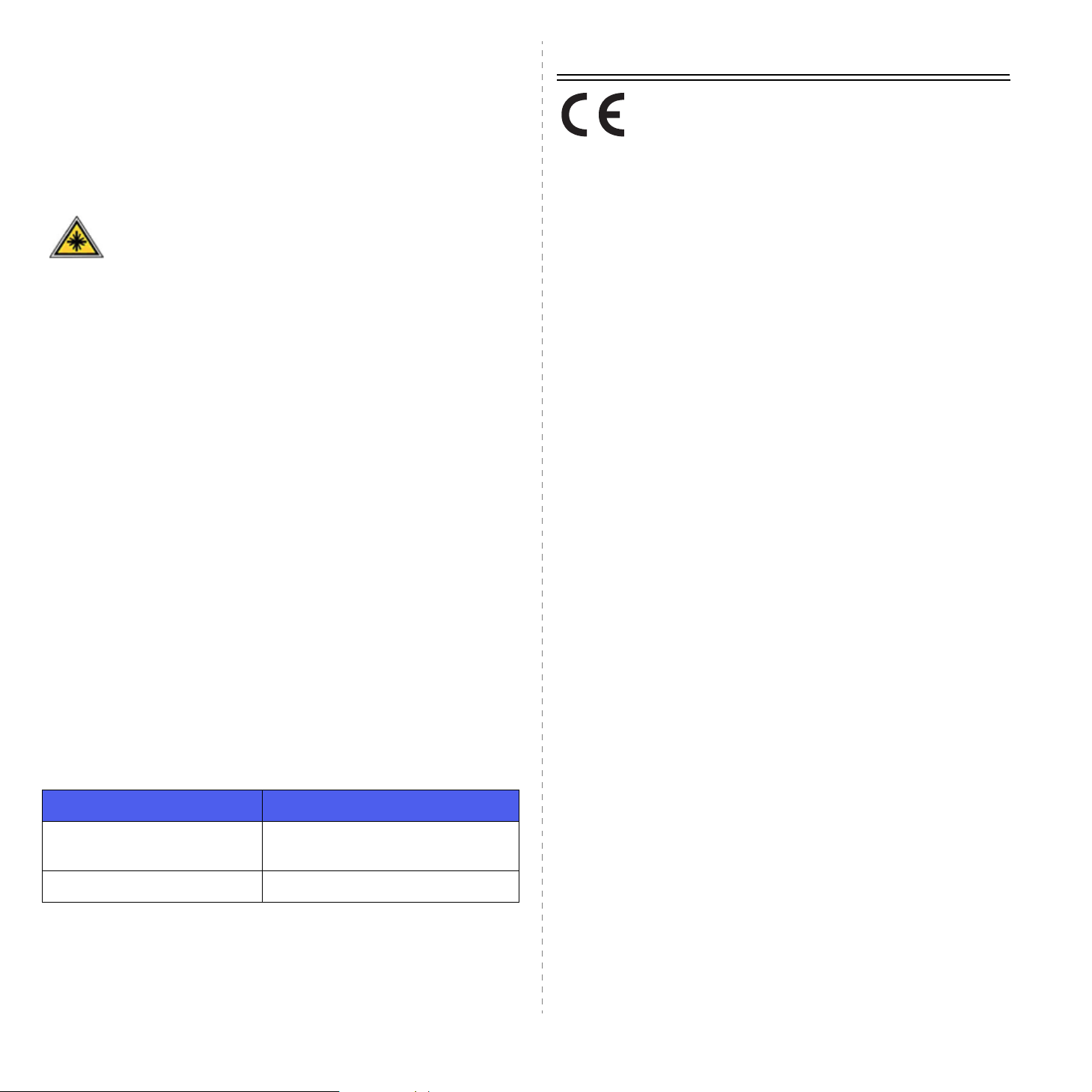
El equipo emite ruidos u olores inusuales. El cable de alimentación
está dañado o deshilachado. Se ha desconectado un cortacircuitos
de pared, un fusible u otro dispositivo de seguridad. Se ha
derramado líquido en la impresora. Se ha expuesto el equipo
a agua. Se ha dañado alguna parte del equipo.
Información de seguridad acerca del láser
PRECAUCIÓN: si usa controles, ajustes o realiza
acciones que no se especifican en este manual,
puede exponerse a radiaciones peligrosas.
En lo que respecta a la seguridad del láser, este producto cumple
con las normas de funcionamiento para los productos láser
de Clase 1, determinadas por organismos gubernamentales,
nacionales e internacionales. No emite radiaciones peligrosas,
ya que el rayo se encuentra totalmente aislado durante todas
las fases de uso y mantenimiento.
Acerca de los consumibles
• Guarde todos los consumibles de acuerdo con las instrucciones
proporcionadas en el paquete o recipiente.
• Mantenga todos los consumibles fuera del alcance de los niños.
• Nunca exponga cartuchos de impresión o contenedores de
tóner al fuego.
• Cartuchos: al manipular cartuchos, por ejemplo cartuchos de
tinta, el fusor, etc., evite el contacto con la piel y los ojos. El
contacto con los ojos puede provocar irritación e inflamación.
No intente desmontar el cartucho. Esto puede aumentar el
riesgo de contacto con la piel o con los ojos.
Certificado de seguridad del producto
Este producto está certificado por la siguiente entidad mediante
las normas de seguridad que se mencionan.
Entidad Estándar
Información reglamentaria
Marca CE
La marca CE aplicada a este producto simboliza la declaración de
conformidad de Xerox con las siguientes directivas aplicables de
la Unión Europea de las fechas indicadas:
12 de diciembre de 2006:
Directiva del Consejo 2006/95/EC y sus modificaciones. Adopción de
las leyes de los estados miembros referentes a equipos de bajo voltaje.
15 de diciembre de 2004:
Directiva del Consejo 2004/108/EC y sus modificaciones. Adopción
de las leyes de los estados miembros referentes a compatibilidad
electromagnética.
9 de marzo de 1999:
Directiva del Consejo 99/5/CE sobre equipos de radio y equipo de
terminales de telecomunicaciones y el reconocimiento mutuo de su
conformidad.
Puede obtener una declaración completa con las definiciones de
todas las directivas relevantes y los estándares mencionados
a través de su representante de Xerox.
NOTA: Este equipo ha sido probado y cumple con los límites
establecidos para los dispositivos digitales Clase B, de
conformidad con el Apartado15 de las normas de la FCC. Estos
límites se establecen para garantizar una protección razonable
frente a interferencias perjudiciales en instalaciones domésticas.
Este equipo genera, usa y puede emitir energía de radiofrecuencia
y, si no se instala y utiliza de acuerdo con las instrucciones, puede
producir interferencias perjudiciales en las comunicaciones por
radio. Sin embargo, no es posible garantizar que no habrá
interferencias en una instalación concreta. En caso de que este
equipo produzca interferencias perjudiciales para la recepción de
radio o televisión, lo cual puede determinarse encendiendo y
apagando el equipo, se recomienda al usuario que trate de corregir
las interferencias adoptando una o más de las siguientes medidas:
Underwriters Laboratories Inc. UL60950-1ª Edición (2003)
(EE.UU./Canadá)
SEMKO IEC60950-1ª Edición 1 (2001)
Este producto se ha fabricado según un sistema de calidad avalado
por la normativa de calidad ISO 9001.
• Cambie la orientación o la posición de la antena receptora.
• Aumente la separación entre el equipo y el receptor.
• Conecte el equipo a una toma de un circuito distinto de aquel al
que está conectado el receptor.
• Consulte a su distribuidor o solicite los servicios de un técnico
cualificado en radio/TV.
iii
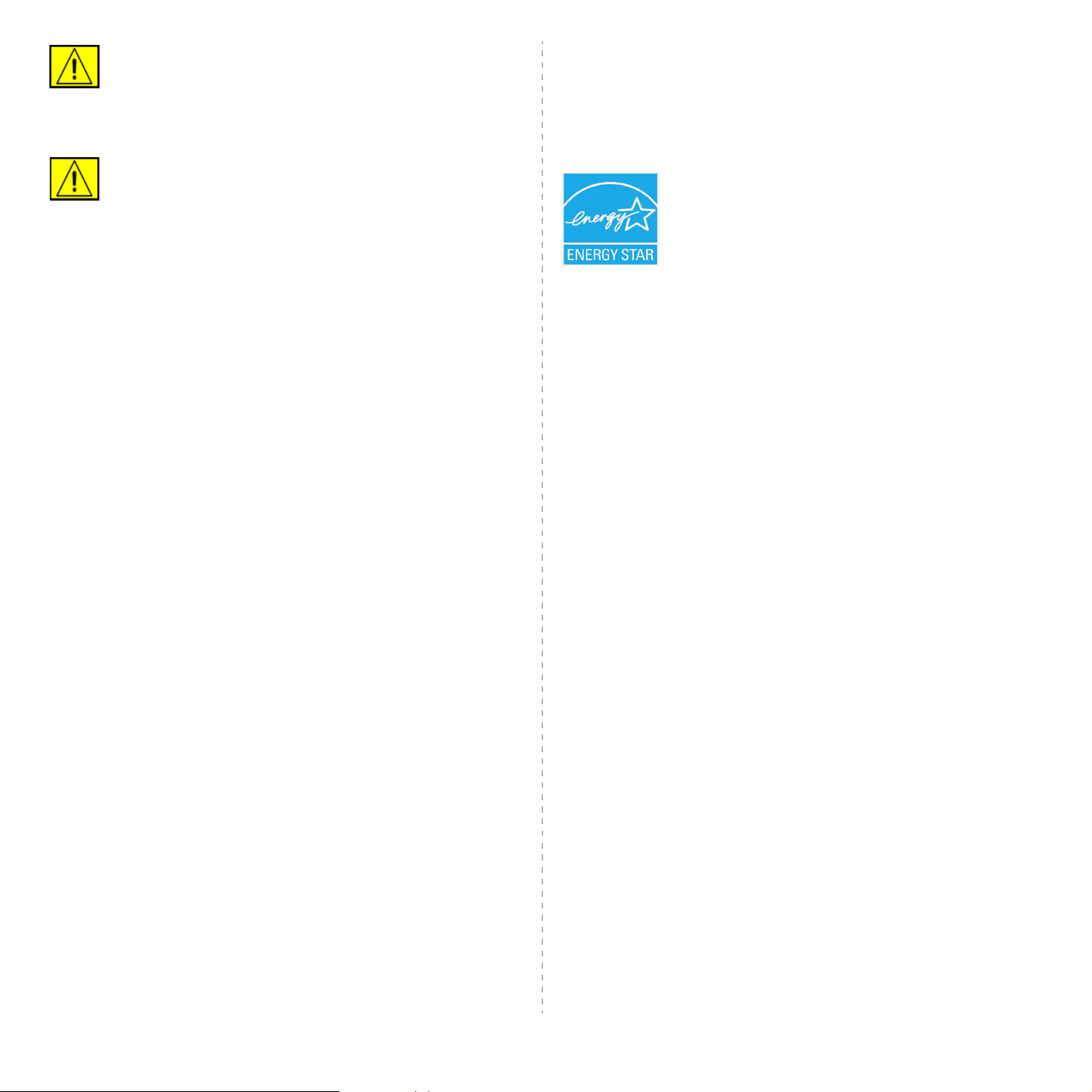
ADVERTENCIA: Los cambios o modificaciones a
este equipo que no estén aprobados
específicamente por Xerox Corporation pueden
anular la autoridad que posee del usuario para
operar este equipo.
ADVERTENCIA: Es necesario utilizar cables
blindados con este equipo para mantener la
conformidad con las reglamentaciones de FCC.
Cumplimiento con las normas ambientales
EE.UU.
Energy Star
Como asociado de ENERGY STAR®, Xerox
Corporation ha determinado que la configuración
básica de este producto cumple las directrices
de ENERGY STAR para la eficiencia energética.
ENERGY STAR y el logotipo de ENERGY STAR son
marcas comerciales registradas en Estados Unidos.
El programa para equipos ENERGY STAR es fruto
del esfuerzo conjunto realizado por los gobiernos de
los Estados Unidos, la Unión Europea y Japón, y por
los fabricantes de equipos informáticos con el fin de
promover copiadoras impresoras, equipos de fax
o multifunción, equipos personales y monitores
de bajo consumo. La reducción del consumo
energético ayuda a combatir la contaminación,
la lluvia ácida y los cambios climáticos a largo plazo,
ya que se reducen las emisiones que resultan de la
generación de electricidad.
Los equipos ENERGY STAR de Xerox se ajustan
en fábrica. Su máquina se entregará con el
temporizador para cambiar al Modo de ahorro de
energía, desde la última copia/impresión, ajustado
a 30 minutos. Puede encontrar una descripción
más detallada de esta función en la sección de
configuración del equipo de este manual.
iv
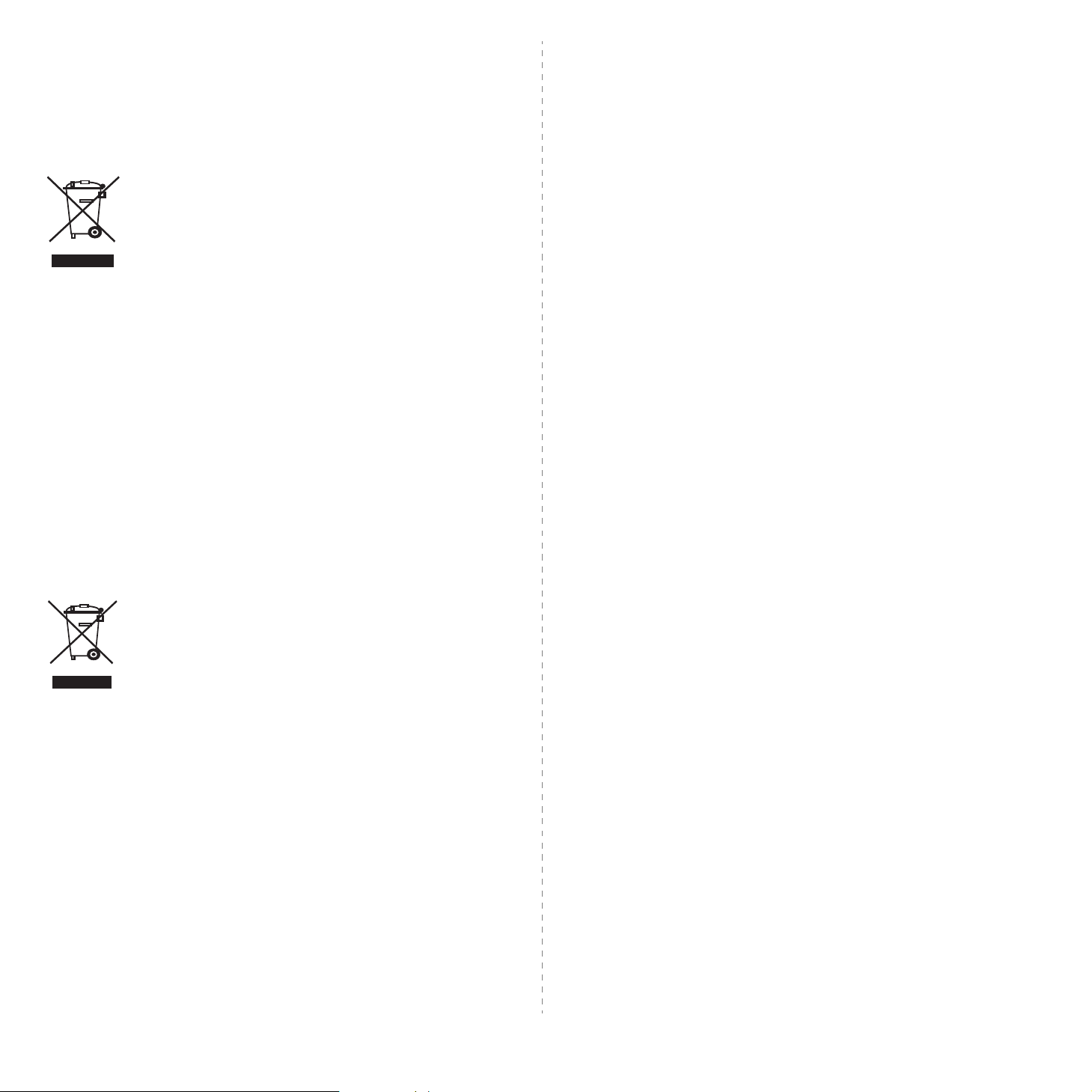
Reciclaje y eliminación de residuos
del producto
Unión Europea
Xerox dispone de un programa internacional de recolección
y reutilización/reciclaje. Póngase en contacto con el distribuidor
de Xerox (1-800-ASK-XEROX) para averiguar si su producto forma
parte del programa. Para obtener más información acerca de los
programas ambientales de Xerox, visite www.xerox.com/
environment.
Entorno doméstico
Si el equipo incluye este símbolo, es una indicación
de que no debe depositarlo en los contenedores
habituales para residuos domésticos. De acuerdo
con la legislación europea, los restos de equipos
eléctricos o electrónicos deben separarse de los
residuos domésticos habituales. Los hogares
privados dentro de la Unión Europa pueden devolver
material electrónico o eléctrico de forma gratuita en
instalaciones de recogida especialmente designadas
para tal efecto. Contacte con la autoridad local en
materia de gestión de residuos para obtener más
información. En algunos estados de la Unión
Europea, al adquirir nuevos equipos, el
establecimiento de venta puede tener la obligación de
recoger el equipo usado de forma gratuita. Consulte
con su distribuidor para más información.
Antes de eliminarlos, contacte con su distribuidor local
o con su representante de Xerox para obtener
información acerca de los procedimientos de recogida.
Entorno profesional/comercial
Si el equipo incluye este símbolo, es una indicación
de que debe deshacerse del equipo cumpliendo los
procedimientos acordados en el país.
De acuerdo con la legislación europea, los restos de
equipos eléctricos o electrónicos deben gestionarse
siguiendo los procedimientos acordados.
Si desea desechar el producto de Xerox, tenga en cuenta que puede
contener plomo, perclorato y otras sustancias cuyo desecho puede
estar reglamentado debido a cuestiones ambientales. El contenido de
plomo cumple con todas las reglamentaciones vigentes al momento en
el que el producto empezó a comercializarse. Para obtener información
sobre reciclaje y eliminación de residuos, póngase en contacto con las
autoridades locales competentes. En los Estados Unidos, puede
consultar también el sitio web de la organización Electronic
Industries Alliance: www.eiae.org.
Material con perclorato. Este producto puede incluir uno o más
dispositivos que contengan perclorato, por ejemplo, baterías.
Pueden ser aplicables normas de manipulación especiales.
Consulte www.dtsc.ca.gov/hazardouswaste/perchlorate/.
Otros países
Póngase en contacto con las autoridades locales encargadas
de los residuos y solicite información acerca de cómo desechar
el producto.
Información de contacto acerca de medio
ambiente, salud y seguridad
Para obtener más información acerca de medio ambiente, salud
y seguridad en relación a este producto de Xerox y sus consumibles,
llame a los siguientes números de atención al cliente: EE.UU.:
1-800 828-6571 Canadá: 1-800 828-6571 Europa: +44 1707 353 434.
• Información de seguridad del producto para EE.UU.
www.xerox.com/about-xerox/environment/enus.html
América del Norte
Xerox dispone de un programa de recolección y reutilización/
reciclaje. Póngase en contacto con el distribuidor de Xerox
(1-800-ASK-XEROX) para averiguar si su producto forma parte del
programa. Para obtener más información acerca de los programas
ambientales de Xerox, visite www.xerox.com/environment. Para
obtener información acerca de los procedimientos para desechar
o reciclar productos, póngase en contacto con las autoridades
locales. En los Estados Unidos, puede consultar también el sitio
web de la organización Electronic Industries Alliance:
www.eiae.org.
• Información de seguridad del producto para la UE
www.xerox.com/about-xerox/environment/eneu.html
v
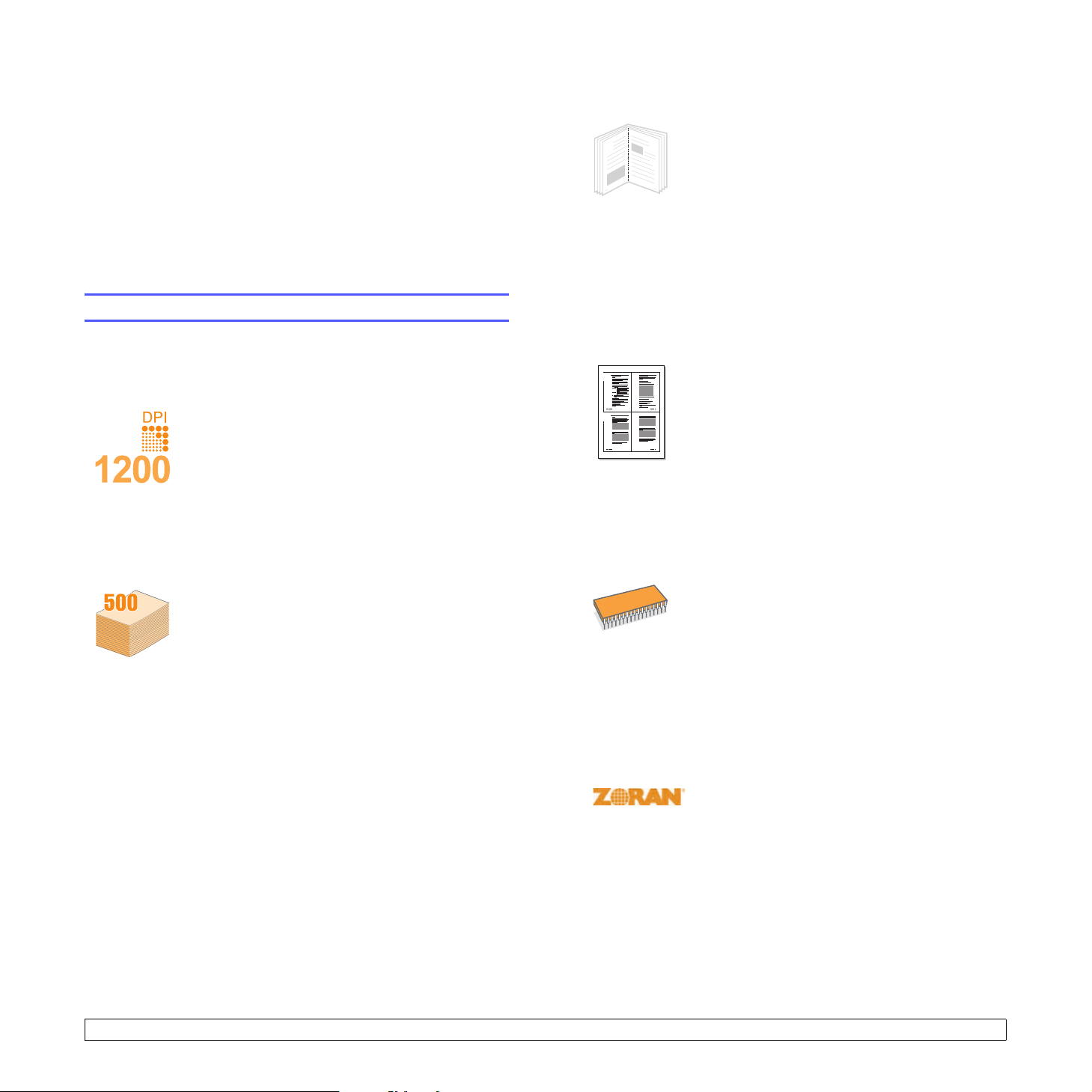
1 Introducción
¡Felicidades por haber adquirido esta impresora!
Este capítulo incluye:
• Funciones especiales
• Descripción general de la impresora
• Descripción del indicador Status
• Información adicional
Funciones especiales
La nueva impresora está equipada con varias funciones especiales que
permiten obtener una mejor calidad de impresión. Esta impresora ofrece:
Impresión con una calidad superior y a alta velocidad
• Puede imprimir con una resolución efectiva de
hasta 1.200 x 1.200 ppp. Consulte la Sección de
software.
• La impresora imprime a una velocidad de hasta
38 ppma en papel de tamaño A4 y a una velocidad
de hasta 40 ppm en papel de tamaño Carta. Para
la impresión dúplex, el equipo imprime en papel
de tamaño A4 hasta 26 ipm
Carta hasta 27 ipm.
Flexibilidad en la carga del papel
• La bandeja multiusos admite papeles con
membrete, sobres, etiquetas, transparencias,
materiales de tamaño personalizado, postales y
papel de gran gramaje. La bandeja multiusos tiene
una capacidad máxima de 100 hojas de papel
normal.
• La bandeja 1 de 500 hojas y la bandeja opcional 2
de 500 hojas admiten varios tamaños de papel
normal.
• Bandeja de salida múltiple; seleccione la bandeja
de salida (cara de impresión hacia abajo)
o la cubierta posterior (cara de impresión hacia
arriba) según convenga.
• Funcionalidad de recorrido recto del papel desde
la bandeja multiusos hasta la cubierta posterior.
a. páginas por minuto
b. imágenes por minuto
b
y en papel de tamaño
Cree documentos profesionales
•Impresión de marcas de agua. Puede
9
8
Ahorre tiempo y dinero
1 2
3 4
Ampliación de la capacidad de la impresora
* La emulación Zoran IPS es compatible con PostScript 3.
* 136 fuentes PS3.
• Incluye UFST y MicroType de Monotype Imaging Inc.
personalizar sus documentos con palabras,
tales como “Confidencial”. Consulte la Sección
de software.
•Impresión de folletos. Esta función permite
imprimir fácilmente un documento para crear un
libro. Una vez impreso, todo lo que le queda por
hacer es doblar y engrapar las páginas. Consulte
la Sección de software.
•Impresión de pósters. El texto y los gráficos de
las páginas del documento se amplían e imprimen
en la hoja. Luego, puede pegarlos para formar un
póster. Consulte la Sección de software.
• Es posible imprimir en ambas caras del papel
para ahorrar papel (impresión dúplex).
• Puede imprimir varias páginas en una sola hoja
para ahorrar papel (impresión de varias páginas
en una cara). Consulte la Sección de software.
• Puede usar papeles con membrete y formularios
preimpresos en papel común. Consulte la
Sección de software.
• Esta impresora ahorra energía automáticamente al
reducir el consumo de energía cuando la impresora
no está en uso.
•La serie Phaser 3435 dispone de 64 MB
o 128 MB de memoria ampliable a 512 MB.
Consulte la página 10.1.
•La interfaz de red permite la impresión en red.
•La emulación PostScript 3* (PS) permite
la impresión PS.
• © Copyright 1995-2005, Zoran Corporation.
Todos los derechos reservados. Zoran,
el logotipo de Zoran, IPS/PS3 y OneImage
son marcas comerciales de Zoran Corporation.
1.1 <
Introducción>
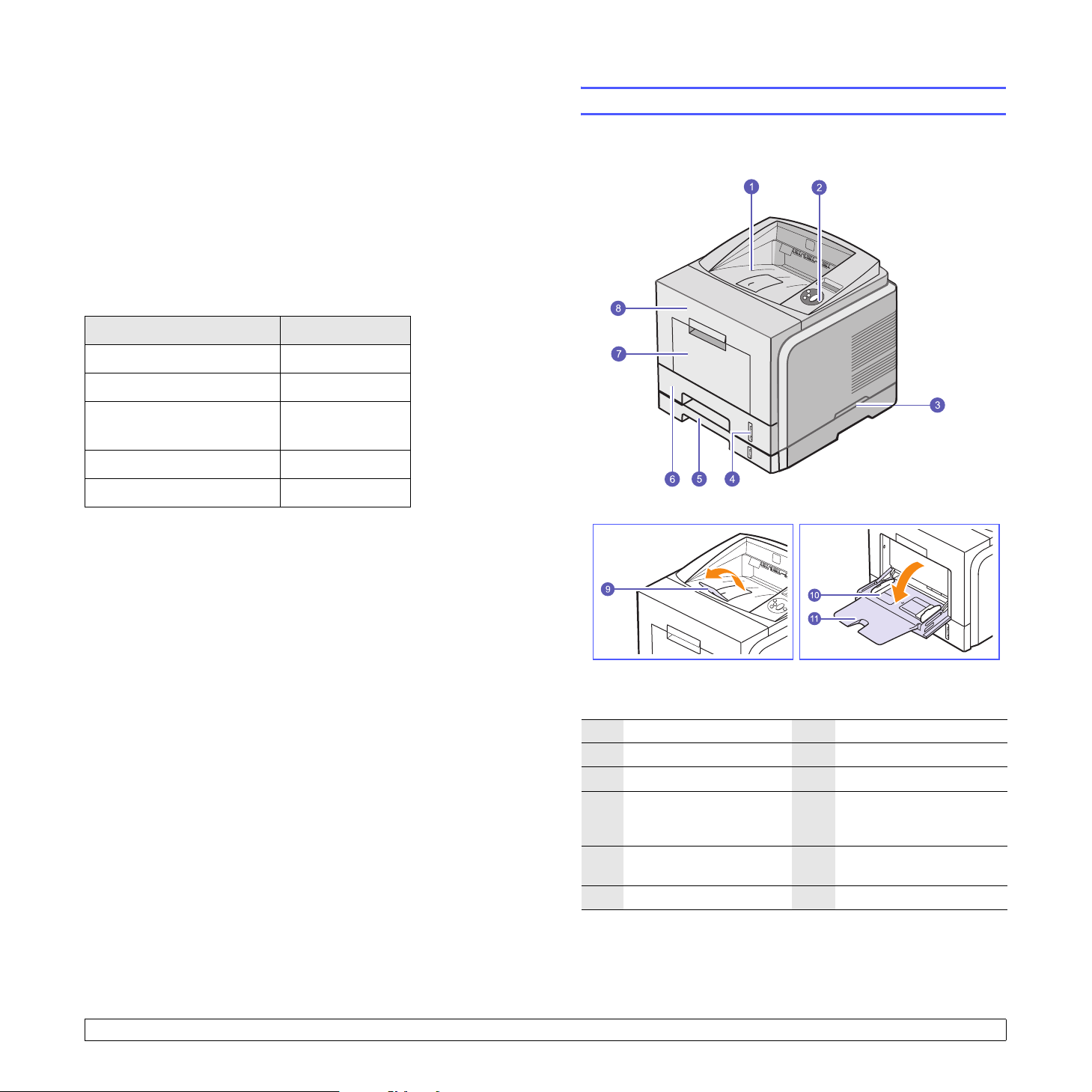
Impresión en diferentes entornos
• Puede imprimir en Windows 2000/XP/Vista/2003.
• La impresora es compatible con Macintosh.
• La impresora se puede utilizar con los interfaces Paralelo y USB.
• También se puede utilizar una interfaz de red. Las impresoras
Phaser 3435/DN tienen una interfaz de red integrada 10/100 Base
TX.
Funciones de la impresora
La tabla siguiente ofrece una descripción general de las funciones
admitidas por la impresora.
(I: instalada; O: opción, ND: no disponible)
Funciones Phaser 3435/DN
Paralelo IEEE 1284 I
USB 2.0 I
Descripción general de la impresora
Vista frontal
Interfaz de red
(Ethernet 10/100 Base TX)
Emulación PostScript* I
Impresión dúplex
a. Impresión en las dos caras del papel.
a
I
I
* La figura anterior muestra el modelo Phaser
3435/DN con todas las opciones disponibles.
1
bandeja de salida
2
panel de control
3
asa
indicador del nivel
4
de papel
5
bandeja opcional 2
6
bandeja 1
7
bandeja multiusos
8
cubierta frontal
9
soporte de salida
guías de ancho
10
de la bandeja de
papel multiusos
extensión de la bandeja
11
multiusos
1.2 <
Introducción>
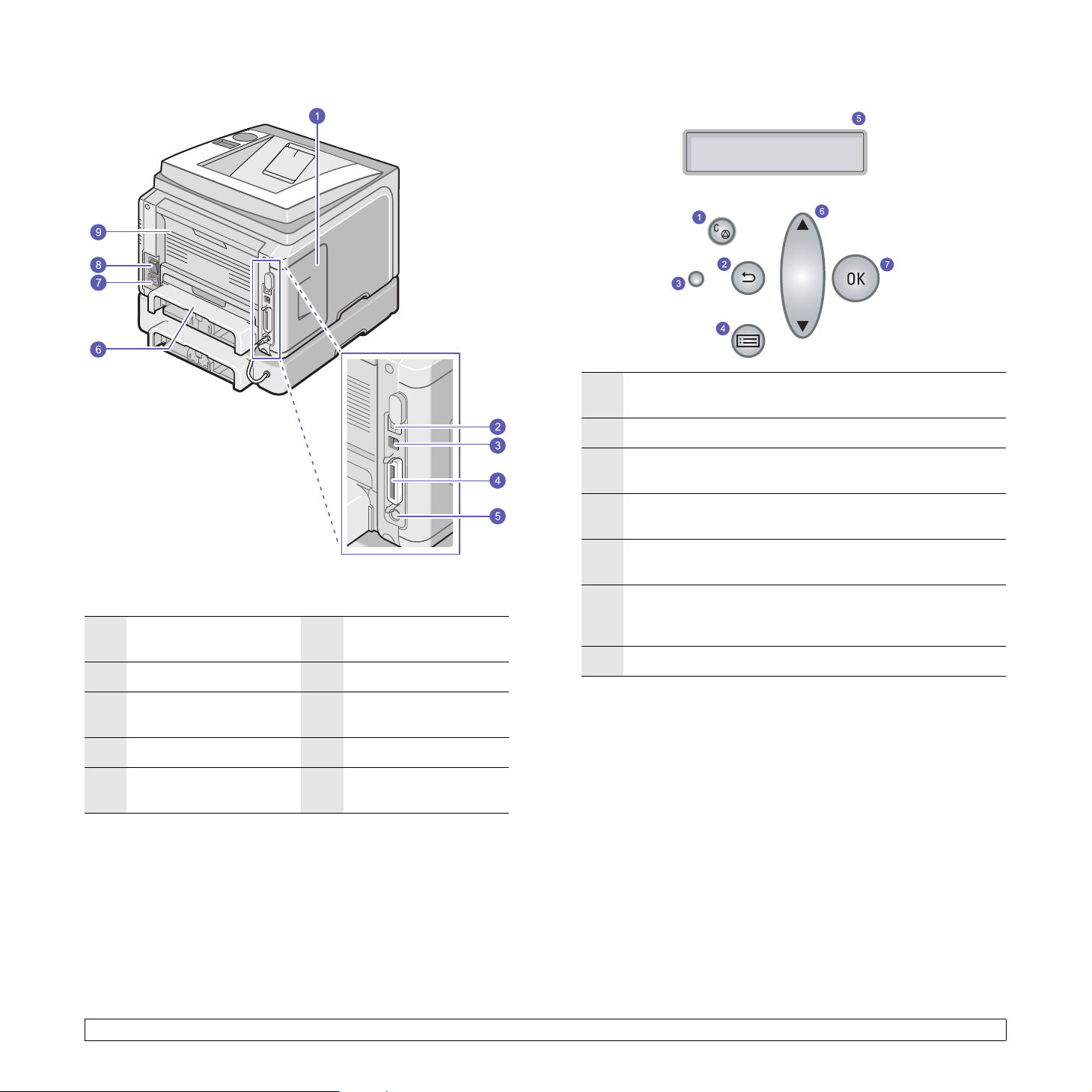
Vista posterior
Descripción general del panel de control
/
Iniciar/Parar: cancela una operación en cualquier momento;
1
reanuda la impresión.
2
Atrás: regresa al nivel de menú superior.
Estado: muestra el estado de la impresora. Consulte la
3
página 1.4.
Menú: Entra en el modo de menú y permite desplazarse por
4
los menús disponibles.
cubierta de la placa
1
de control
2
puerto de red
3
puerto USB
4
puerto paralelo
conector de cable
5
de la bandeja opcional 2
* La figura anterior muestra el modelo Phaser
3435/DN con todas las opciones disponibles.
unidad de impresión
6
en dos caras
7
toma de alimentación
interruptor
8
de alimentación
9
cubierta trasera
LCD: muestra el estado de la impresora, los mensajes
5
de error y los menús en uso.
Flecha arriba/Flecha abajo: Permiten desplazarse por las
6
opciones disponibles del menú seleccionado y aumentar o
reducir los valores.
7
OK: confirma la selección de la pantalla.
1.3 <
Introducción>
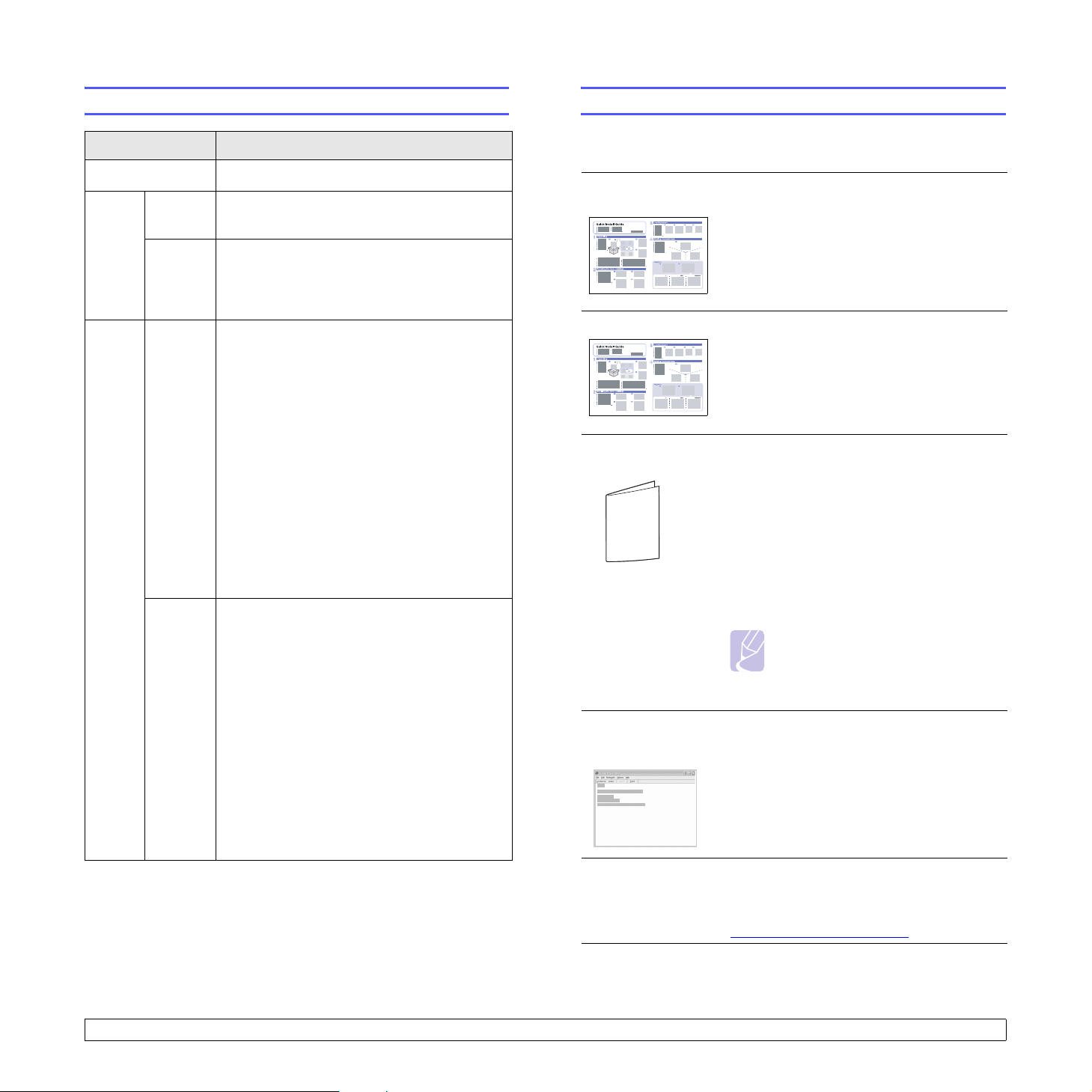
Descripción del indicador Status
Información adicional
Estado Descripción
Desactivado • La impresora está apagada.
Activado
Verde
Intermitente
Activado
Rojo
Intermitente
• La impresora está encendida.
• La impresora puede recibir datos del equipo.
• Cuando la luz parpadea lentamente, la
impresora está recibiendo datos del equipo.
• Cuando la luz parpadea rápidamente, la
impresora está imprimiendo datos.
• Se ha producido un atasco de papel. Para
solucionar el problema, consulte la la
página 9.1.
• La cubierta frontal está abierta.
Cierre la cubierta frontal.
• No hay papel en la bandeja. Cargue papel
en la bandeja.
• El cartucho de tóner instalado no es genuino
y se seleccionó Parar en el indicador Tóner
no orig.. Consulte la página 9.6.
• La duración del cartucho de tóner ha
finalizado y se seleccionó Parar en el
indicador Tóner agotado.
Consulte la página 9.6.
• La impresora dejó de imprimir debido
a un error grave.
• Se produjo un error menor y la impresora
está esperando a que se solucione. Cuando
se solucione el problema, la impresora
reanudará la impresión.
• El cartucho de tóner instalado no es genuino
y se seleccionó Continuar en el indicador
Tóner no orig.. Consulte la página 9.6.
• La duración del cartucho de tóner ha
finalizado y se seleccionó Continuar en el
indicador Tóner agotado.
Consulte la página 9.6.
• El cartucho de tóner está bajo. Pida un cartucho
de tóner nuevo. Puede mejorar la calidad de
impresión temporalmente redistribuyendo el
tóner. Consulte la la página 8.3.
Puede encontrar información sobre cómo configurar y utilizar la
impresora en los siguientes recursos, impresos o en la pantalla.
Guía rápida
de instalación
Guía rápida de uso Proporciona información sobre el uso de
Manual del
usuario en línea
Ayuda del
controlador
de la impresora
Brinda información acerca de cómo
configurar la impresora. Asegúrese de seguir
las instrucciones del manual para preparar
la impresora.
la impresora y la eliminación de atascos de
papel. Asegúrese de seguir las instrucciones
de esta guía al utilizar la impresora.
Brinda instrucciones detalladas para utilizar
todas las funciones de la impresora
y contiene información acerca del
mantenimiento de la impresora, la solución
de problemas y la instalación de accesorios.
Esta guía del usuario también contiene
la Sección de software, que brinda
información sobre cómo imprimir
documentos con la impresora en diferentes
sistemas operativos y sobre cómo usar las
utilidades de software suministradas.
Nota
Puede acceder al Manual del
usuario en otros idiomas desde la
carpeta Manual del CD del
controlador de impresora.
Brinda información de ayuda sobre las
propiedades del controlador de la impresora
e instrucciones sobre cómo configurarlas
para la impresión. Para acceder a una
pantalla de ayuda del controlador de
impresora, haga clic en Ayuda en el cuadro
de diálogo de propiedades de impresora.
1.4 <
Sitio web de Xerox Si tiene acceso a Internet, puede obtener
ayuda, asistencia, controladores de
impresora, manuales e información para
realizar pedidos en el sitio web de Xerox,
www.xerox.com/office/support
Introducción>
.
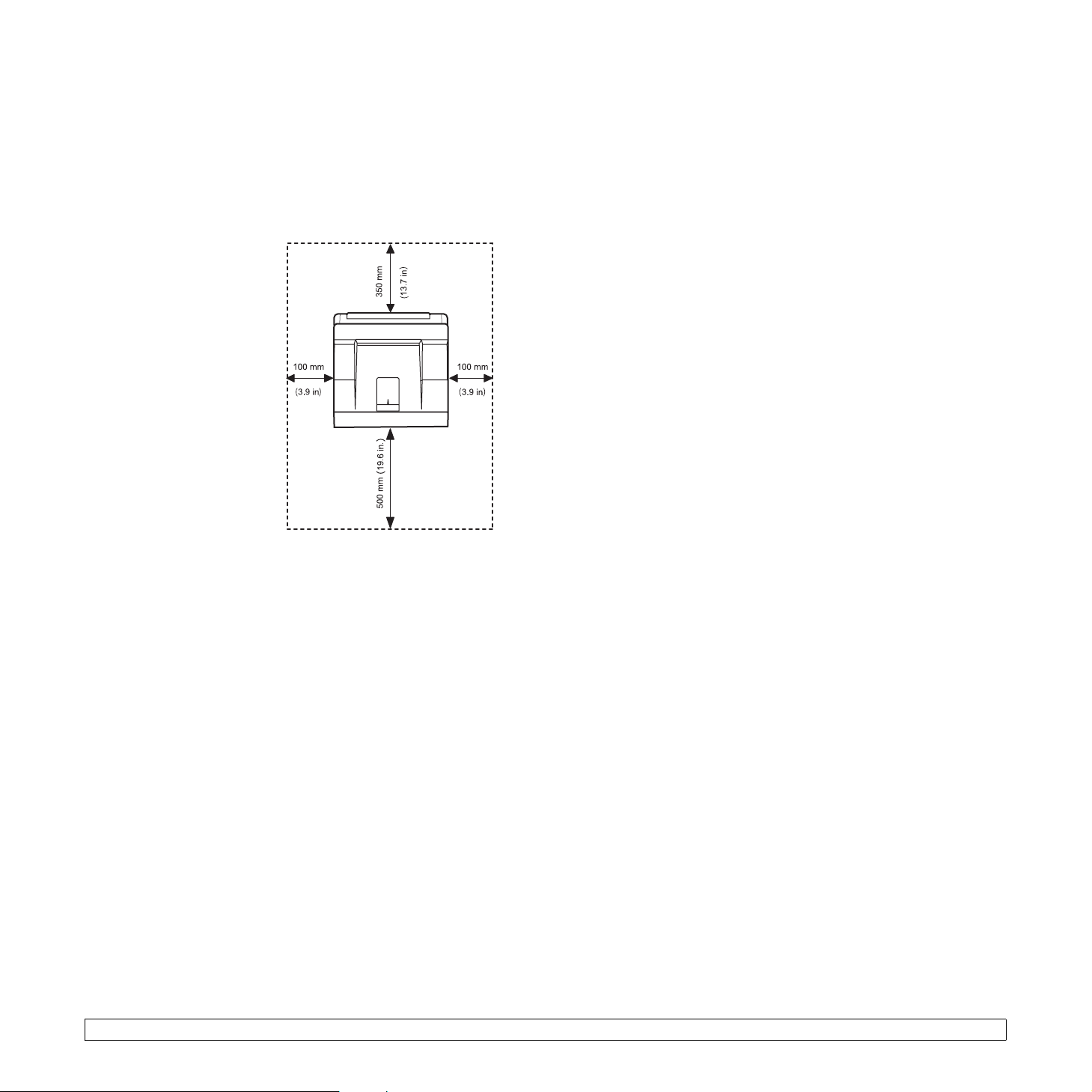
Selección de la ubicación
Seleccione un lugar estable y plano que disponga del espacio suficiente
para que el aire circule. Deje el espacio necesario para abrir las
cubiertas y las bandejas.
Esta zona debe estar bien ventilada y alejada de la luz solar directa o de
cualquier fuente de calor, frío y humedad. No coloque la impresora cerca
del borde del escritorio o de la mesa.
Espacio necesario
Anverso: 500 mm (espacio
suficiente para que se puedan
abrir o extraer las bandejas).
Reverso: 350 mm (espacio
suficiente para que se pueda
abrir la cubierta posterior o la
unidad de impresión dúplex).
Lateral derecho: 100 mm
(espacio suficiente para una
ventilación correcta).
Lateral izquierdo: 100 mm
(espacio suficiente para que
se pueda abrir la cubierta de la
placa de control).
1.5 <
Introducción>
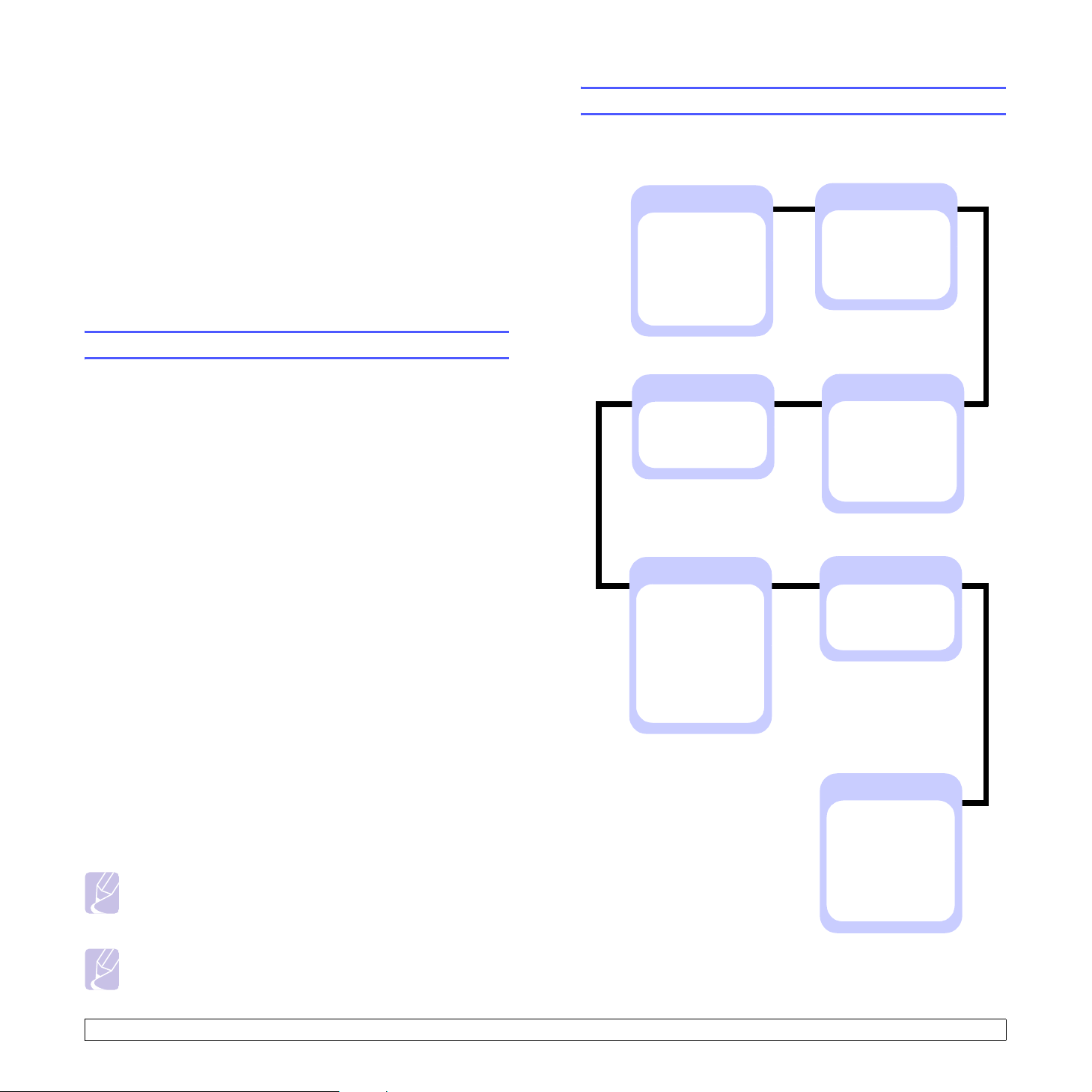
2 Configuración del sistema
Este capítulo brinda información detallada acerca de la instalación
de la impresora.
Este capítulo incluye:
• Uso de los menús del panel de control
• Descripción general de los menús
• Impresión de una página de demostración
• Cambio del idioma de la pantalla
• Utilización del modo de ahorro de tóner
Uso de los menús del panel de control
Descripción general de los menús
Los menús del panel de control se utilizan para configurar la impresora.
El panel de control brinda acceso a los siguientes menús:
Informacion
(Cconsulte la
página 2.2.)
Mapa de menu
Configuracion
Pagina demo
Fuentes PCL
Fuentes PS3
Fuente EPSON
a
Disposicion
(Cconsulte la
página 2.2.)
Orientacion
Margen simple
b
Doble
Margen doble
b
Existen varios menús disponibles para facilitar la modificación de la
configuración de la impresora. El diagrama de la columna siguiente
muestra los menús y todos los elementos disponibles en cada uno
de ellos. Las opciones de cada menú y las que se pueden seleccionar
se describen con mayor detalle en las tablas correspondientes, a partir
de la página 2.2.
Acceso a los menús del panel de control
Puede controlar la impresora desde el panel de control de la
impresora. También puede configurar los menús del panel de control
mientras la impresora está en uso.
1 Pulse Menú hasta que aparezca el menú que desee en la línea
inferior de la pantalla y pulse OK.
2 Pulse los botones Flecha arriba/Flecha abajo hasta que aparezca
el elemento de menú que desee y pulse OK.
3 Si el elemento de menú tiene submenús, repita el paso 2.
4 Pulse los botones Flecha arriba/Flecha abajo para acceder
a la opción de configuración que desee o al valor necesario.
5 Pulse OK para guardar la selección.
Aparecerá un asterisco (*) junto a la selección en la pantalla
indicando que es el valor predeterminado.
6 Pulse Iniciar/Parar para volver al modo de espera.
Después de 30 segundos de inactividad (sin que se pulse ninguna
tecla), la impresora vuelve automáticamente al modo de espera.
Nota
La configuración de impresión realizada desde el controlador
de la impresora en un equipo conectado anula la configuración
del panel de control.
Graficos
(Cconsulte la
página 2.3.)
Resolucion
Oscuridad
Conf sistema
(Cconsulte la
página 2.4.)
Idioma
Ahorro energia
Cont. autom.
Ajuste altitud
CR automatico
T.espera trab.
Mantenimiento
Borrar ajuste
Papel
(Cconsulte la
página 2.3.)
Copias
Tam. de papel
Tipo de papel
Origen papel
Cambio bandeja
Emulacion
(Cconsulte la
página 2.4.)
Emulacion
Configuracion
a
Red
(Cconsulte la
página 2.6.)
TCP/IP
EtherTalk
Vel. Ethernet
Borrar ajuste
Info de red
802.1x
CentreWare IS
Nota
Algunos menús pueden no aparecer en la pantalla en función
de las opciones o modelos de los que disponga. En ese caso,
dichas opciones no están disponibles.
2.1 <
Configuración del sistema>
a. Disponible cuando la memoria instalada supera los 128 MB.
b. Disponible cuando hay una unidad dúplex instalada.
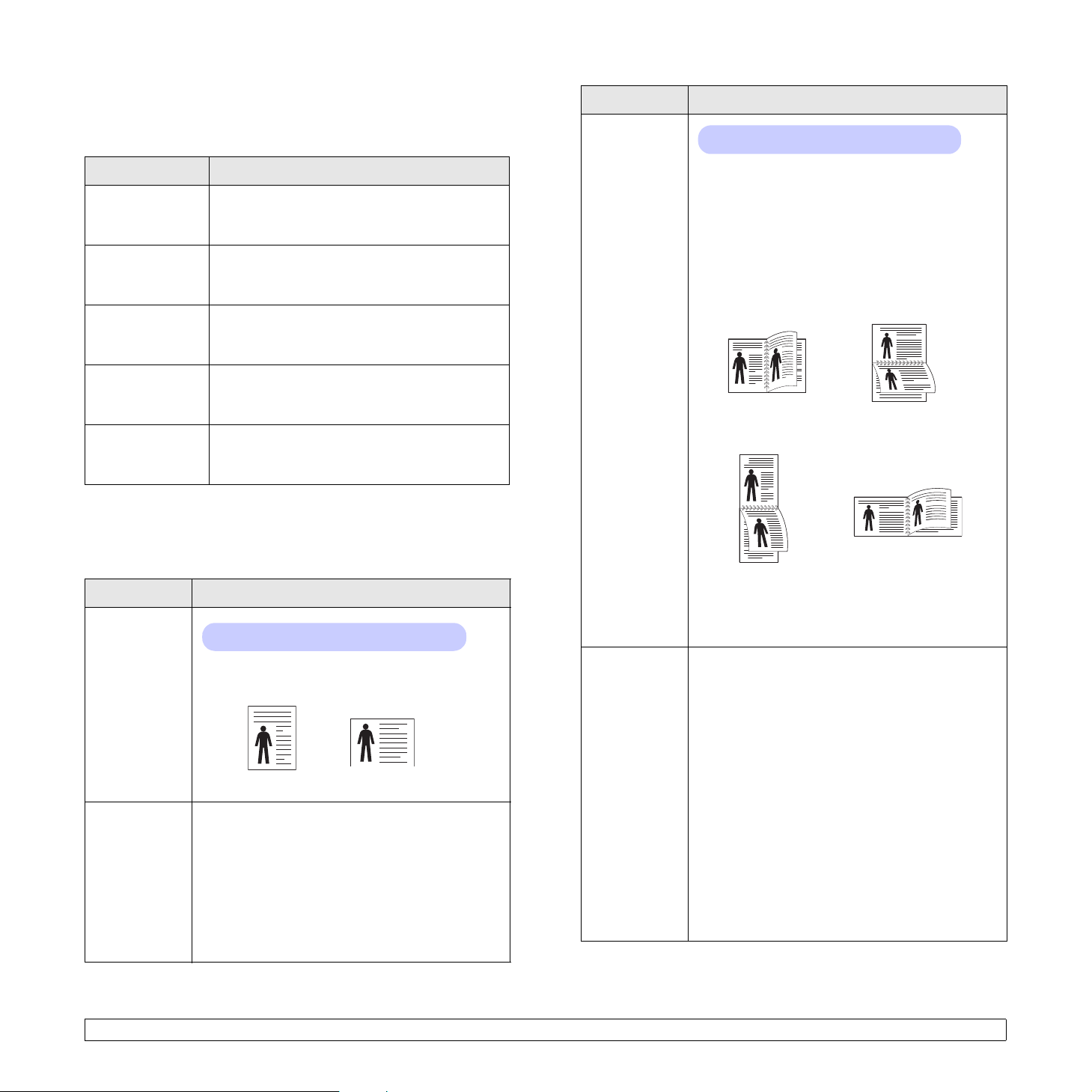
Informacion (menú)
Este menú contiene páginas de información de la impresora que ofrecen
detalles sobre la impresora y sobre su configuración.
Elemento Explicación
Mapa de menu El mapa de menús muestra la disposición y la
configuración actual de los elementos de menú
del panel de control.
Configuracion La página de configuración muestra la
configuración actual de la impresora. Consulte
la página 8.1.
Pagina demo La página demo permite comprobar si la
impresora imprime correctamente. Consulte la
página 2.6.
Elemento Explicación
Doble
Val ores: Desactivado, Margen largo,
Margen corto
Para imprimir en las dos caras del papel, elija
el margen de encuadernación, como se indica
a continuación.
• Margen largo: encuadernación por el borde
largo. Las hojas se imprimen para que se lean
como un libro.
• Margen corto: encuadernación por el borde
corto. Las hojas se imprimen para que se lean
como un bloc de notas.
2
Fuentes PCL
Fuentes PS3
La lista de muestras de fuentes contiene todas
las fuentes disponibles para el idioma
seleccionado.
Fuente EPSON La lista de muestras de fuentes contiene todas
las fuentes disponibles para el idioma
seleccionado.
Disposicion (menú)
Utilice el menú Disposicion para configurar todos los ajustes relativos
a la salida de impresión.
Elemento Explicación
Orientacion
Valores: Vertical, Horizontal
Seleccione la orientación predeterminada de la
imagen de impresión sobre la página.
Horizontal
Margen
simple
Vertical
Defina el margen de los materiales de impresión
para la impresión en una sola cara. Puede
aumentar o reducir el valor en incrementos de
0,1 mm. Los márgenes pueden variar según el
tamaño del papel y la orientación de la impresión.
• Margen sup.: permite definir el margen
superior, entre 0,0 mm y 250 mm.
• Margen izq.: permite definir el margen
izquierdo, entre 0,0 mm y 164 mm.
25
Margen largo en la
orientación Vertical
2
5
Margen corto en la
orientación Vertical
3
3
3
5
Margen largo en la
orientación Horizontal
3
2
Margen corto en la
orientación Horizontal
5
Seleccione Desactivado para imprimir en una
cara del papel.
Margen doble En este menú, puede definir los márgenes para la
impresión dúplex. Puede aumentar o reducir este
valor en incrementos de 0,1 mm.
• Margen sup.: define el margen superior, entre
0,0 mm y 9,9 mm. El valor predeterminado es
5,0 mm.
• Margen izq.: define el margen izquierdo, entre
0,0 mm y 9,9 mm. El valor predeterminado es
5,0 mm.
• Enc. horiz.: permite definir el margen inferior
de la parte posterior de la página entre 0,0 mm
y 22 mm para la encuadernación por el borde
corto. El valor predeterminado es 0 mm.
• Enc. vertical: permite definir el margen derecho
de la parte posterior de la página entre 0,0 mm
y 22 mm para la encuadernación por el borde
largo. El valor predeterminado es 0 mm.
2.2 <
Configuración del sistema>
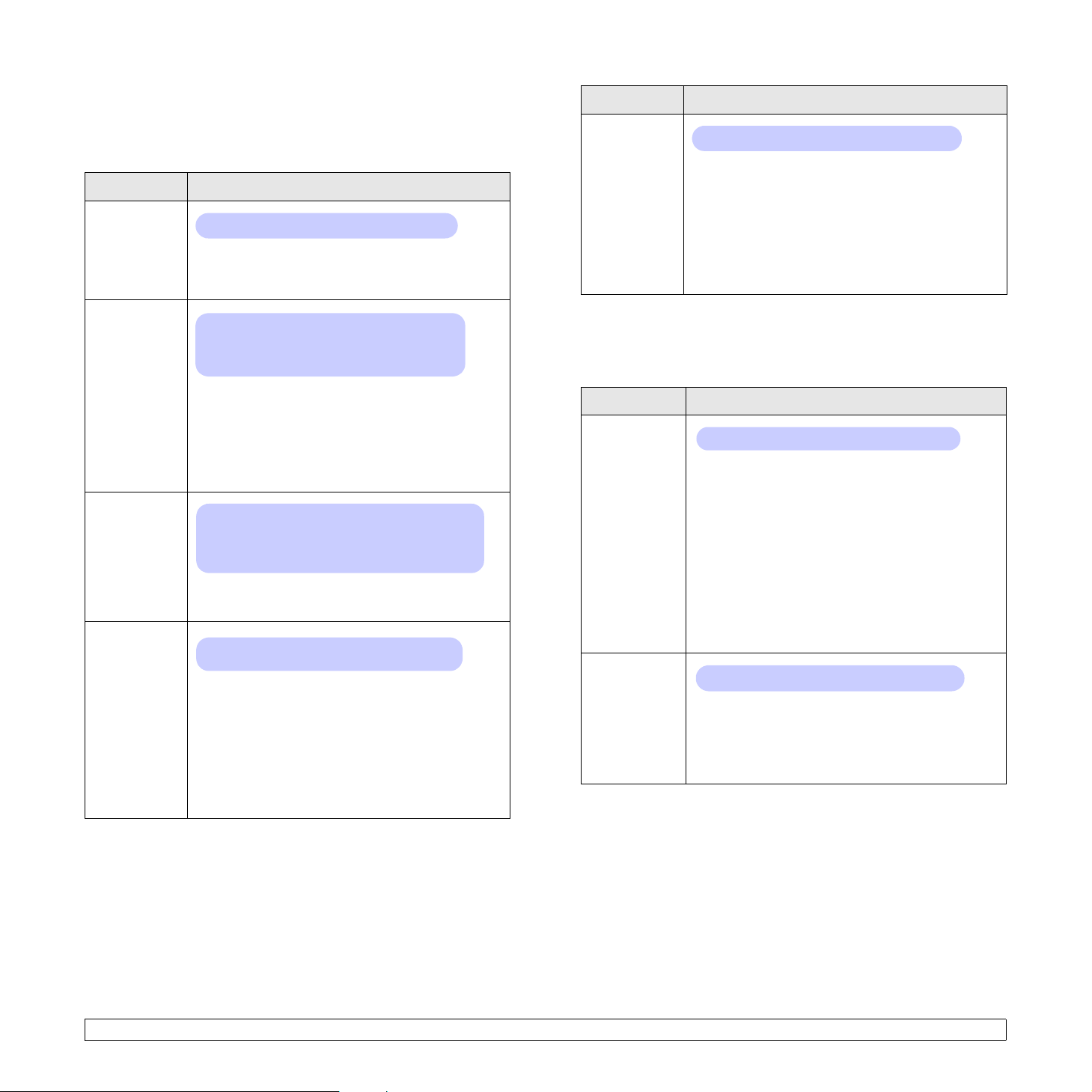
Papel (menú)
Utilice el menú Papel para definir la configuración relacionada con la
entrada y la salida de material de impresión, así como el material de
impresión específico que esté utilizando con la impresora.
Elemento Explicación
Copias
Valores: 1 ~ 999
Define el número de copias predeterminado
seleccionando cualquier número del 1 al 999.
El valor predeterminado es 1.
Elemento Explicación
Cambio
bandeja
Valores: Desactivado, Activado
Si selecciona cualquier otro valor excepto
Automatico de Origen papel y la bandeja
seleccionada esta vacía, la impresora imprime
automáticamente desde otras bandejas.
Si este elemento de menú está definido como
Desactivado, se encenderá la luz roja del
indicador de estado y la impresora no funcionará
hasta que inserte papel en la bandeja especificada.
Tam. de
papel
Tipo de
papel
Origen papel
Valores: A4, A5, A6, JIS B5, ISO B5, Letter,
Legal, Executive, No. 10 Env, Monarch Env,
DL Env, C5 Env, C6 Env, US Folio, Oficio,
Personalizado
Seleccione el tamaño del papel que está cargado
actualmente en la bandeja.
• Personalizado: permite configurar el tamaño
de su propio papel personalizado. Defina la
anchura de 98 mm a 216 mm y la altura de
148 mm a 356 mm.
Valores: Papel normal, Papel relieve,
Transparencia, Sobre, Etiquetas, Cartulina,
Preimpreso, Color, Algodon, Reciclado, Grueso,
Fino, Personalizado1, Personalizado2,
Personalizado3, Personalizado4, Personalizado5
Seleccione el tipo de papel que está cargado
actualmente en la bandeja.
Valores: Bandeja multiusos, Bandeja 1,
Bandeja 2, Band. Manual, Automatico
Este elemento permite definir la bandeja que
desea utilizar.
• Automatico: la impresora determina
automáticamente el origen.
• Band. Manual: la impresora utiliza la
Bandeja multiusos.
• Bandeja 2: disponible sólo cuando
la bandeja opcional está instalada.
Graficos (menú)
Utilice el menú Graficos para cambiar la configuración que afecta a la
calidad de los caracteres e imágenes impresos.
Elemento Explicación
Resolucion
Oscuridad
Valores: 600ppp-Normal, 1200ppp-Perf.
Especifique la cantidad de puntos por pulgada
(ppp) impresos. Cuanto mayor sea la
configuración, más nítidos serán los caracteres
y los gráficos de la copia impresa.
• Si los trabajos de impresión contienen
principalmente texto, seleccione 600ppp-Normal
para obtener la mejor calidad de impresión.
• Seleccione 1200ppp-Perf. si el trabajo contiene
imágenes de mapas de bits, como fotografías
digitalizadas o gráficos, que se beneficiarán del
aumento de la calidad de las líneas impresas.
Val ores: Plana, Claro, Oscuro
Puede aclarar u oscurecer la imagen impresa en
la página si cambia la configuración de la densidad
del tóner. El valor Plana generalmente ofrece
los mejores resultados. Use la configuración de
densidad de tóner Claro para ahorrar tóner.
2.3 <
Configuración del sistema>
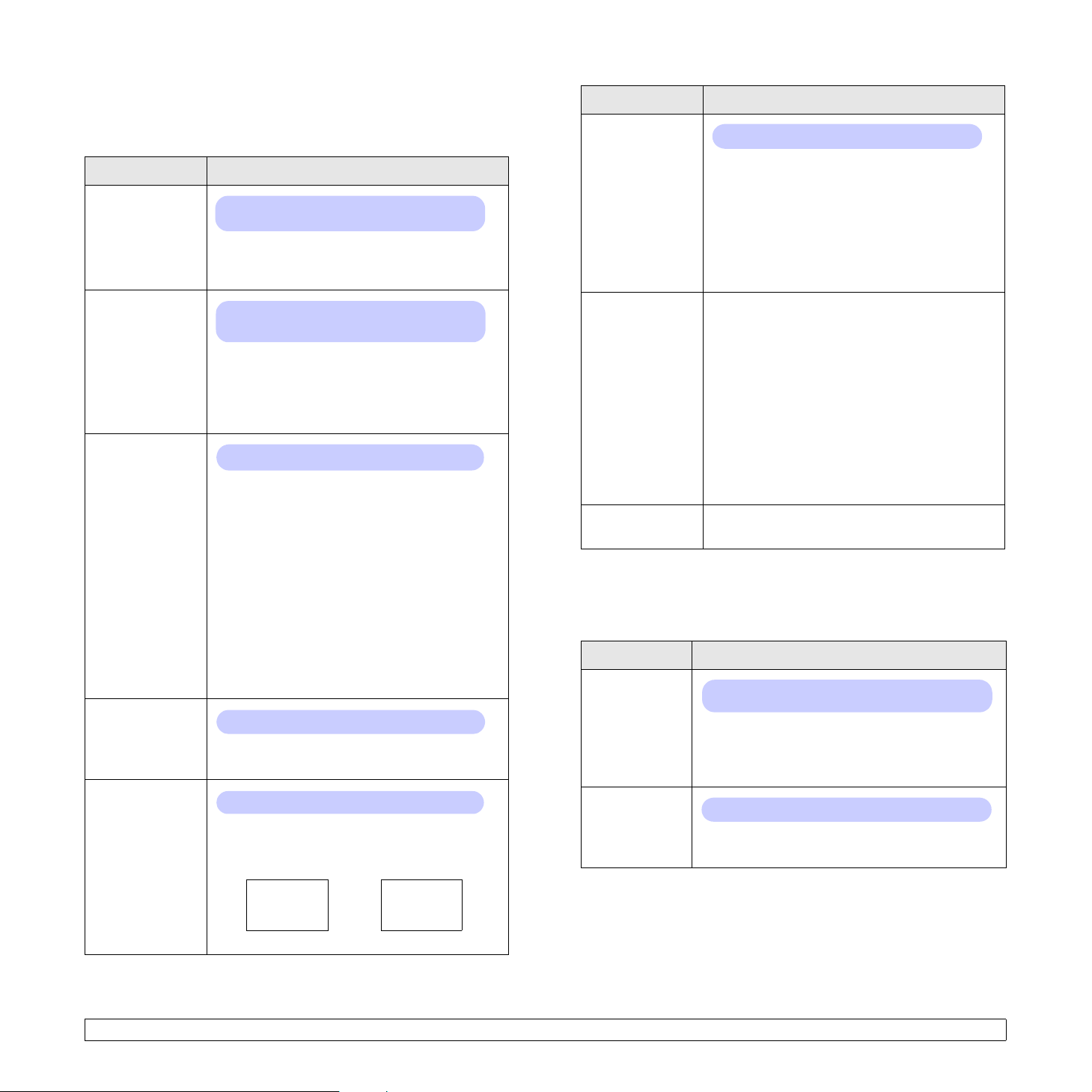
Conf sistema (menú)
Use el menú Conf sistema para configurar diversas funciones de la
impresora.
Elemento Explicación
T.espera trab.
Valores: 0 ~ 1800 seg
Elemento Explicación
Idioma
Val ores: English, FRANCAIS, Espanol,
Portugues B., Deutsch, Italiano...
Este ajuste determina el idioma del texto que
aparece en la pantalla del panel de control
y la información de impresión.
Ahorro energia
Valores: [ 5 ] min., [ 10 ] min., [ 15 ] min., [ 20 ]
min., [ 30 ] min., [ 60 ] min., [ 120 ] min.
Cuando la impresora no recibe datos durante
un período largo, el consumo de energía se
reduce automáticamente. Puede definir el
tiempo que la impresora esperará antes de
entrar en el estado de ahorro de energía.
Cont. autom.
Valores: Desactivado, Activado
Este elemento determina si la impresión
continuará o no al detectar que el tipo de papel
no coincide con el valor del papel seleccionado.
• Desactivado: si el valor configurado no
coincide con el papel cargado, el mensaje
permanecerá en la pantalla y la impresora se
quedará fuera de línea hasta que inserte el
papel correcto.
• Activado: si hay una discrepancia de papel,
aparecerá un mensaje de error. La impresora
estará fuera de línea durante 30 segundos,
borrará automáticamente el mensaje
y continuará con la impresión.
Ajuste altitud
Val ores: Plana, Alto 1, Alto 2, Alto 3
Puede optimizar la calidad de impresión de
acuerdo con la altitud en la que se encuentre.
CR automatico
Val ores: LF, LF+CR
Este elemento permite añadir el retorno
de carro deseado a cada salto de línea.
Consulte las siguientes muestras:
AA
BB
CC
LF LF+CR
AA
BB
CC
Puede definir el tiempo que la impresora
esperará antes de imprimir la última página
de un trabajo de impresión que no termine
con un comando de impresión. El valor
predeterminado son 15 segundos.
Cuando se agote el tiempo definido,
la impresora imprimirá la página que se
encuentre en el búfer de impresión.
Mantenimiento Este elemento ayuda en el mantenimiento de
la impresora.
• Limpiar tamb.: limpia el tambor OPC del
cartucho y genera una hoja de limpieza que
captura los restos de tóner.
• Limpiar fusor: limpia la unidad de fusión
situada en el interior de la impresora y genera
una hoja de limpieza que captura los restos
de tóner.
• Dur. consum.: este elemento permite
controlar cuántas páginas se han impreso
y cuánto tóner queda en el cartucho.
Borrar ajuste Este elemento de menú permite restablecer
la configuración de fábrica de la impresora.
Emulacion (menú)
Use el menú Emulacion para configurar la emulación del lenguaje de la
impresora.
Elemento Explicación
Emulacion
Configuracion
Valores: Automatico, PCL, PostScript, EPSON,
IBM
El lenguaje de la impresora define la forma
en que ésta se comunica con el equipo.
Si selecciona Automatico, la impresora podrá
cambiar automáticamente el lenguaje.
Valores: PCL, PostScript, EPSON
Consulte las tablas de la página 2.5 para
configurar el lenguaje de la impresora.
2.4 <
Configuración del sistema>
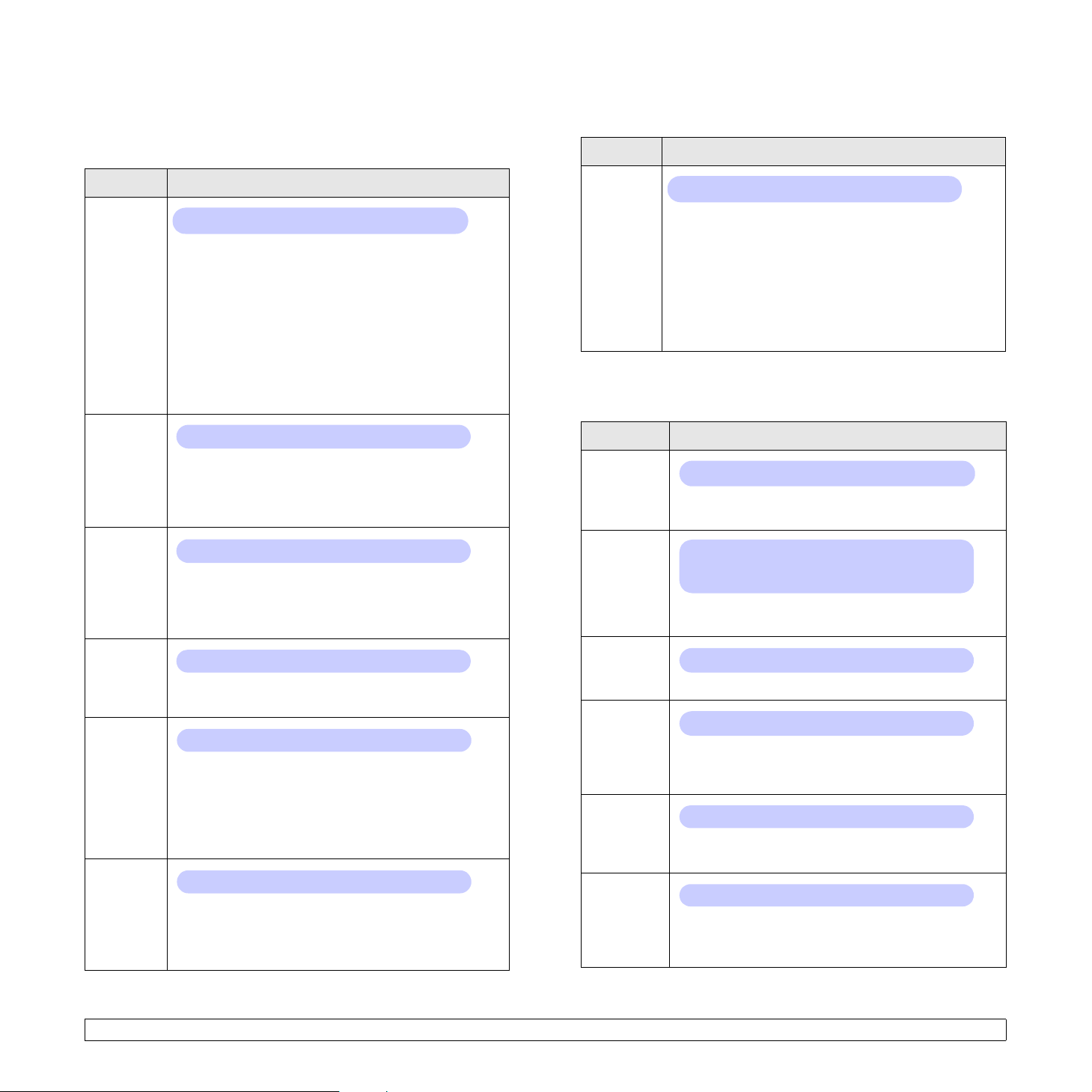
PCL
Este menú define la configuración de la emulación PCL. Puede definir
el tipo de fuente, el tipo de símbolo, las líneas por página y el tamaño
del punto.
PostScript
Este menú contiene el elemento de menú Error imp. PS.
Elemento Explicación
Elemento Explicación
Tipo de
letra
Valores: PCL1 ~ PCL54
Permite seleccionar la fuente estándar que se usará
en la emulación PCL.
• El intervalo entre letras de PCL 1-PCL 7 es fijo,
mientras que el intervalo de PCL 8-PCL 45 es
proporcional al tipo de fuente y al tamaño de los
puntos. Puede ajustar el tamaño de fuente de
PCL 1-PCL 7 utilizando el elemento Punto, y de
PCL 8-PCL 45 utilizando el elemento Tam. punto.
• El intervalo de PCL 46-PCL 54 y el tamaño de los
puntos son fijos.
Simbolo
Valores: ROMAN8 ~ PCYRIL
Este elemento permite seleccionar el símbolo que se
usará en la emulación PCL. El símbolo es el grupo de
números, marcas y signos especiales que se utilizan al
imprimir caracteres. El valor predeterminado es PC8.
Tam.
punto
Valores: 4.00 ~ 999.75 (0,25 unidades)
Cuando selecciona un valor comprendido entre PCL 8
y PCL 45 en el menú Tipo de letra, puede determinar
el tamaño de fuente si configura la altura de los
caracteres. El valor predeterminado es 12,00.
Error
imp. PS
Valores: Activado, Desactivado
Permite seleccionar si la impresora imprimirá una lista
de errores cuando se produzca un error PS.
• Seleccione Activado para imprimir los errores de
emulación PS3. Si se produce un error, se detendrá
el procesamiento del trabajo, se imprimirá el
mensaje de error y la impresora eliminará el trabajo.
• Si este menú se configura como Desactivado,
el trabajo se eliminará sin notificar el error.
EPSON
Este menú define la configuración de la emulación EPSON.
Elemento Explicación
Fuente
Caracteres
Val ores: SANSERIF, ROMAN
Puede seleccionar la fuente estándar que se usará
en la emulación EPSON.
Val ores: EE.UU., FRANCIA, ALEMANIA, REINO
UNIDO, DINAMARCA1, SUECIA, ITALIA, ESPANA1,
JAPON, NORUEGA, DINAMARCA2, ESPANA2,
LATIN
Este elemento permite seleccionar el conjunto de
caracteres correspondiente al idioma deseado.
Courier
Punto
Lineas
Valores: Normal, Oscuro
Este elemento permite seleccionar la versión de la
fuente Courier que se utilizará.
Valores: 0.44 ~ 99.99 (0,01 unidades)
Al seleccionar una fuente comprendida entre PCL 1
y PCL 7 en el menú Tipo de letra, puede determinar
el tamaño de fuente si configura el número de
caracteres que se imprimirán en una pulgada
horizontal de escritura. El valor predeterminado,
10, es el mejor tamaño.
Val ores: 5 ~ 128 (1 unidad)
Este elemento permite definir el espaciado vertical
entre 5 y 128 líneas para el tamaño del papel
predeterminado. Las líneas pueden variar según
el tamaño del papel y la orientación de la impresión.
Ficha
caract.
Punto
LPP
Ajuste
autom.
2.5 <
Configuración del sistema>
Valores: CURSIVA, PC437US, PC850
Esta opción selecciona el juego de caracteres.
Val ores: 10, 12, 17,14, 20
Puede determinar el tamaño de la fuente si define
la cantidad de caracteres que se imprimirán en cada
pulgada horizontal de escritura.
Val ores: 6, 8
Puede definir el número de líneas impresas por cada
pulgada vertical.
Valores: Desactivado, Activado
Este elemento determina si la impresora realizará
un salto de línea automáticamente cuando los datos
superen el área de impresión del material.
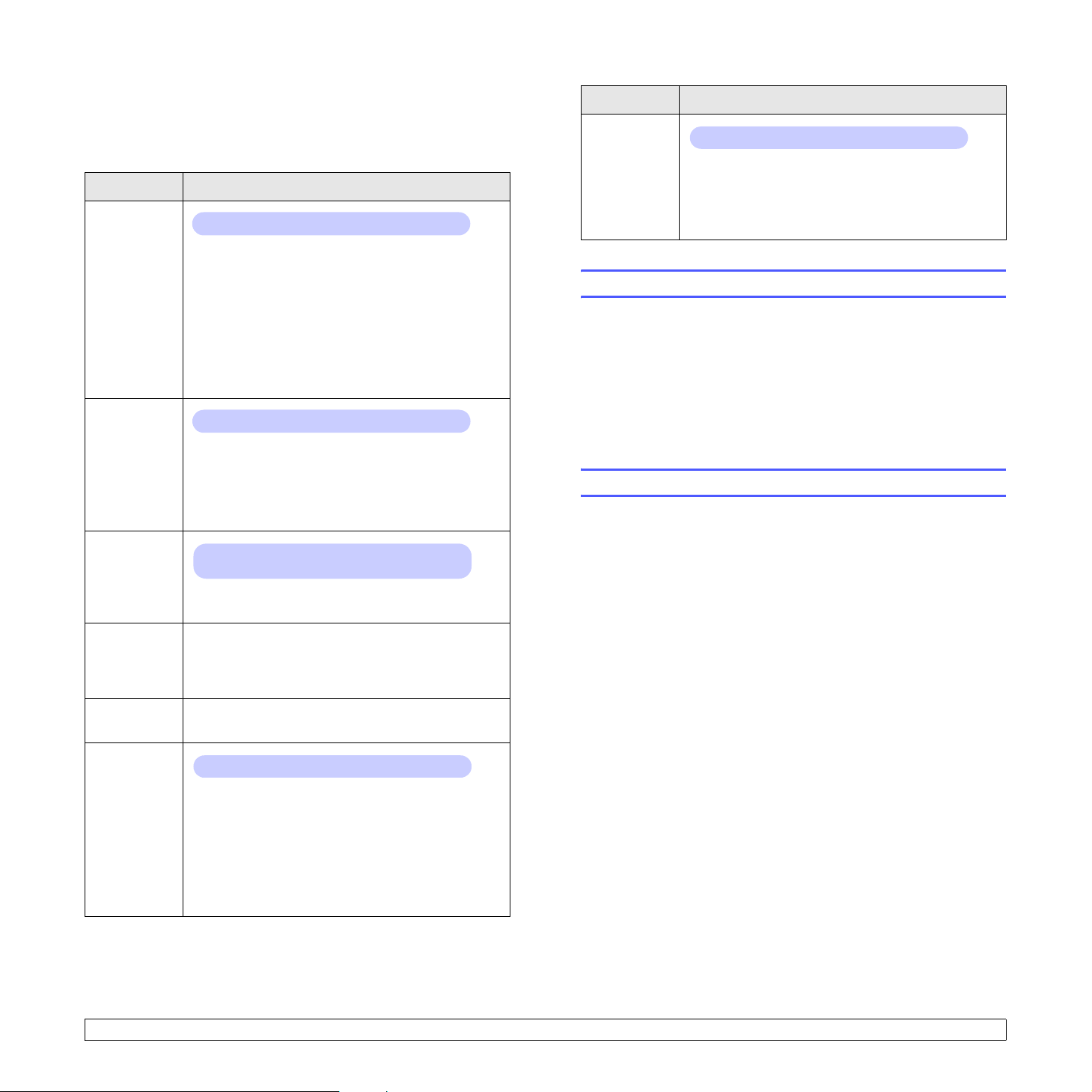
Menú Red
Este menú permite configurar la tarjeta de interfaz de red instalada en la
impresora. Puede restablecer la interfaz de red e imprimir una página de
configuración.
Elemento Explicación
TCP/IP
EtherTalk
Valores: DHCP, BOOTP, Estatico
Este elemento permite configurar manualmente las
direcciones TCP/IP o recibir las direcciones de la red.
• DHCP: el servidor DHCP le asignará la dirección
IP automáticamente.
• BOOTP: el servidor BOOTP le asignará
la dirección IP automáticamente.
• Estatico: puede introducir la dirección IP,
la máscara de subred y la puerta de enlace
de forma manual.
Valores: Desactivado, Activado
Este elemento permite seleccionar si se utilizará
el protocolo EtherTalk.
• Desactivado: puede desactivar el protocolo
EtherTalk.
• Activado: puede activar el protocolo EtherTalk.
Elemento Explicación
CentreWare
IS
Valores: Desactivado, Activado
Este elemento permite seleccionar si se utilizará el
servidor web incorporado denominado CentreWare
IS. Si este elemento se configura como Desactivado,
no se podrá conectar con el servidor web incorporado
de la impresora.
Impresión de una página de demostración
Imprima una página de prueba para asegurarse de que la impresora
está funcionando correctamente.
1 Pulse Menú y, a continuación, OK cuando aparezca Informacion.
2 Pulse los botones Flecha arriba/Flecha abajo hasta que aparezca
Pagina demo y pulse OK.
Se imprimirá una página de demostración.
Cambio del idioma de la pantalla
Para cambiar el idioma del panel de control, siga los pasos siguientes:
Vel.
Ethernet
Borrar
ajuste
Info de red Este elemento imprime una página que muestra la
802.1x
Valores: Automatico, 10M Half, 10M Full,
100M Half, 100M Full
Este elemento permite seleccionar la velocidad
de Ethernet.
Este elemento restablece los valores
predeterminados de fábrica para la configuración
de la red. Estos valores sólo tendrán efecto
después de restablecer la impresora.
configuración de red definida por el usuario.
Valores: Desactivado, Activado
Este elemento permite conectar con un servidor
de autenticación. Si necesita conectar este
producto con un servidor de autenticación,
configure esta opción como Activado y seleccione
uno de los siguientes métodos de autenticación.
Puede seleccionar cualquier método admitido por
el servidor de autenticación entre EAP-MD5,
EAP-MSCHAPv2 y PEAP.
1 Pulse Menú hasta que aparezca Conf sistema en la línea inferior
de la pantalla y pulse OK.
2 Pulse OK cuando aparezca Idioma.
3 Pulse los botones Flecha arriba/Flecha abajo para seleccionar
el idioma que desee y pulse OK.
4 Pulse Iniciar/Parar para volver al modo de espera.
2.6 <
Configuración del sistema>
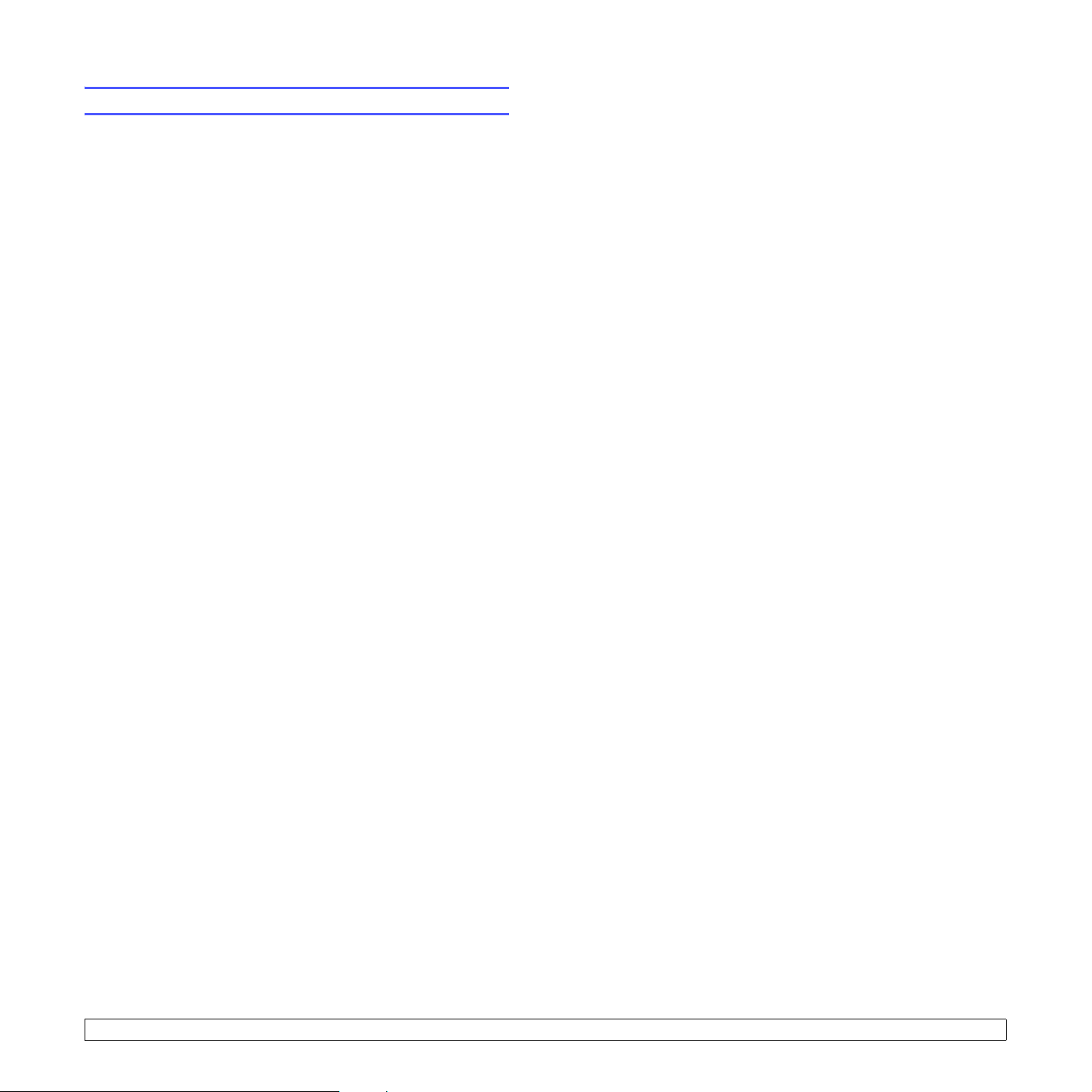
Utilización del modo de ahorro de tóner
El modo de ahorro de tóner permite reducir el consumo de tóner de la
impresora en cada página. Al activar este modo, se amplía la duración
del cartucho de tóner y se reduce el costo por página aún más que en el
modo normal, pero se reduce la calidad de impresión.
Hay dos maneras de activar este modo:
Uso del botón del panel de control
Pulse Toner Save en el panel de control. La impresora debe estar en
modo de espera; el indicador Status se enciende en verde y aparece
Listo en la pantalla.
• Si el botón está iluminado, el modo está activado y la impresora
utiliza menos tóner para imprimir una página.
• Si no lo está, el modo está desactivado y la impresora imprime
en modo normal.
En la aplicación de software
Puede configurar el modo de ahorro de tóner desde la ventana de
propiedades de la impresora en el controlador de impresora. Consulte
la Sección de software.
2.7 <
Configuración del sistema>
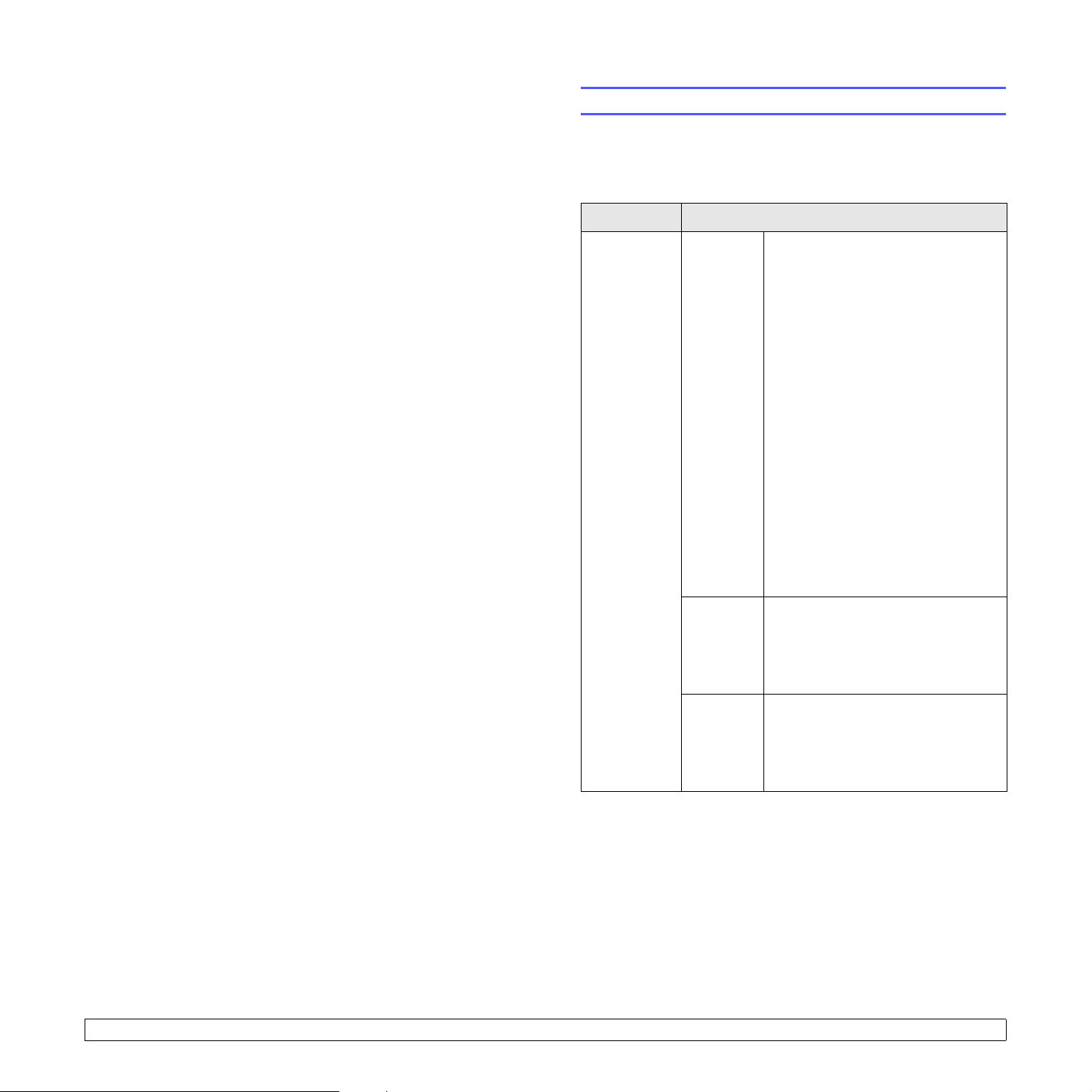
3 Descripción general
del software
Este capítulo brinda una descripción general del software que se
suministra con la impresora. Si desea obtener más información
acerca de la instalación y del uso del software, consulte la Sección
de software.
Este capítulo incluye:
• Software suministrado
• Funciones del controlador de la impresora
• Requisitos del sistema
Software suministrado
Debe instalar el software de la impresora que se incluye en el CD
suministrado después de configurar la impresora y conectarla al equipo.
El CD brinda el siguiente software:
CD Contenido
CD del
software de
la impresora
Windows • Controlador de la impresora:
utilice este controlador para
aprovechar al máximo las
funciones de la impresora.
• Monitor estado: aparece cuando
se producen errores de impresión.
• Utilidad de configuración de
impresora: permite establecer
la configuración de impresión.
• Archivo PPD (descripción de
impresora PostScript): utilice
el controlador PostScript para
imprimir documentos con fuentes
complejas y gráficos en el lenguaje
PostScript.
•
SetIP: utilice este programa para
configurar las direcciones TCP/IP
de la impresora
• Manual del usuario en PDF.
.
3.1 <
Descripción general del software>
Linux • Controlador de la impresora:
utilice este controlador para
ejecutar el dispositivo desde
un equipo con Linux e imprimir
documentos.
Mac OS • Archivo PPD (descripción de
impresora PostScript): utilice este
archivo para poner la impresora en
funcionamiento desde un equipo
Macintosh e imprimir documentos.
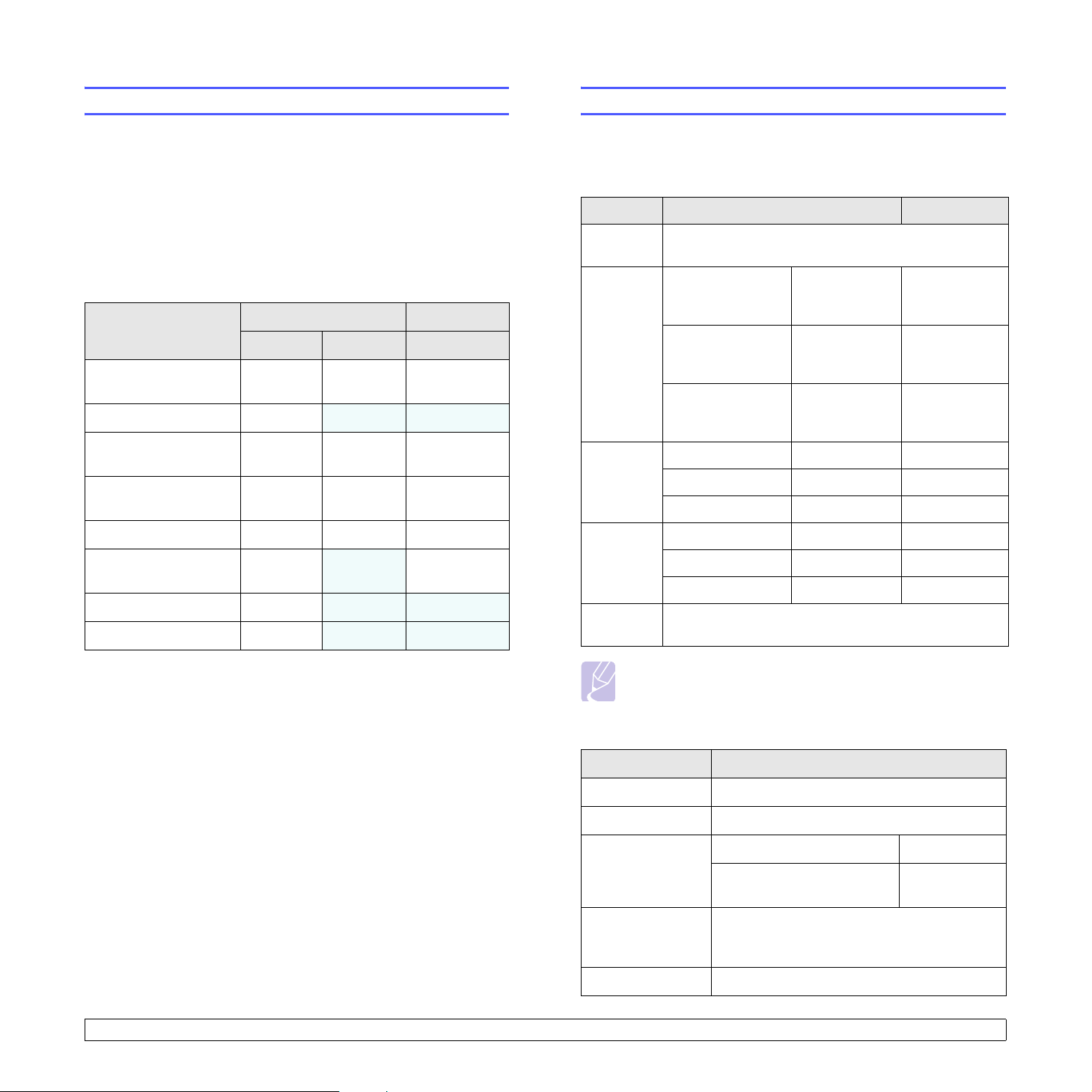
Funciones del controlador de la impresora
Requisitos del sistema
Los controladores de la impresora admiten las siguientes funciones
estándar:
• Selección de la fuente de papel
• Tamaño del papel, orientación y tipo de material
• Cantidad de copias
Además, se pueden utilizar diversas funciones especiales de
impresión. La tabla siguiente muestra una descripción general
de las funciones compatibles con los controladores de la impresora:
Función
Opción de calidad
de impresión
Impresión de pósters O
Varias páginas por hoja
(Varias páginas por cara)
Impresión con ajuste
a la página
Impresión a escala O O O
Fuente diferente para
la primera página
Marcas de agua O
Superposición O X X
Windows Mac OS
PCL 6 PostScript PostScript
OO O
X X
OO O
OO O
O
XO
X X
Antes de comenzar, asegúrese de que el sistema cumpla con los
siguientes requisitos:
Windows
Elemento Requisitos Recomendado
Sistema
operativo
CPU Windows 2000 Pentium II
RAM Windows 2000 64 MB o más 128 MB
Espacio
libre en
disco
Internet
Explorer
Windows 2000/XP/Vista/2003
Pentium III
400 MHz
o superior
Windows XP/2003 Pentium III
933 MHz
o superior
Windows Vista Pentium IV
3GHz
o superior
Windows XP/2003 128 MB o más 256 MB
Windows Vista 512 MB o más 1.024 MB
Windows 2000 300 MB o más 1 GB
Windows XP/2003 1 GB o más 5 GB
Windows Vista 15 GB o más 15 GB
5.0 o superior
933 MHz
Pentium IV
1GHz
Pentium IV
3GHz
Mac OS
Elemento Requisitos
Sistema operativo Mac OS 10.3-10.5
CPU Procesador Intel PowerPC G4/G5
RAM Equipo Mac basado en Intel 512 MB
Espacio libre en la
unidad de disco
duro
Conexión Interfaz USB, interfaz de red
3.2 <
Descripción general del software>
Nota
Podrán instalar el software los usuarios con derechos
de administrador.
Equipo Mac basado en
Power-PC
1GB
128 MB
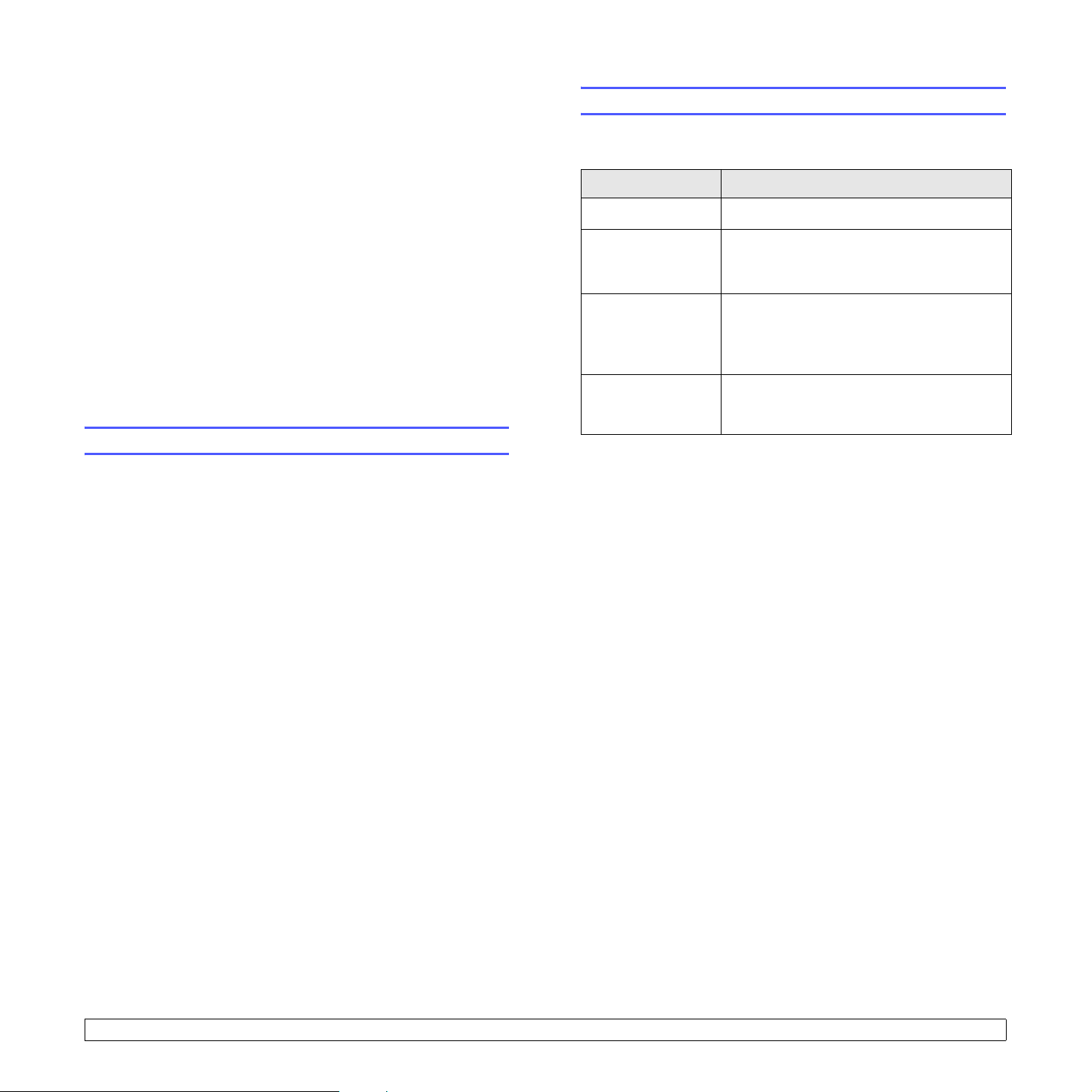
4 Configuración de la red
Este capítulo brinda instrucciones detalladas para configurar
las conexiones de red de la impresora.
Este capítulo incluye:
• Introducción
• Sistemas operativos compatibles
• Configuración de TCP/IP
• Configuración de EtherTalk
• Configuración de la velocidad de Ethernet
• Restauración de la configuración de la red
• Impresión de una página de configuración de red
• Configuración del protocolo 802.1x
• Configuración de CentreWare IS
Introducción
Una vez que haya conectado la impresora a una red con un cable Ethernet
RJ-45, podrá compartir la impresora con otros usuarios de la red.
Deberá configurar los protocolos de red de la impresora para utilizarla
como impresora de red.
Sistemas operativos compatibles
La tabla siguiente muestra los entornos de red compatibles con la
impresora:
Elemento Requisitos
Interfaz de red • 10/100 Base-TX
Sistema operativo
de red
Protocolos de red • TCP/IP en Windows
Servidor de
direccionamiento
dinámico
• TCP/IP: Protocolo de control de transmisión/Protocolo de Internet
• DHCP: Protocolo de configuración dinámica de host
• BOOTP: Protocolo de arranque-asignación
• Windows 2000/XP/Vista/2003
• Mac OS 10.3-10.5
• Varios sistemas operativos Linux
•EtherTalk
•802.1x
• CentreWare IS
•DHCP, BOOTP
Mediante programas de administración de red
Puede configurar los ajustes del servidor de impresión y administrar
la impresora con los siguientes programas que se suministran con la
impresora:
• CentreWare IS: servidor web integrado en la impresora de red, que
permite configurar de forma remota la impresora y los parámetros
de red necesarios para conectarla a distintos entornos de red.
• SetIP: programa que permite seleccionar la impresora de red
y configurar manualmente las direcciones TCP/IP de la misma.
Mediante el panel de control
Puede configurar los siguientes parámetros de red básicos a través
del panel de control de la impresora:
• Configuración de TCP/IP
• Configuración de EtherTalk, 802.1x y CentreWare IS
4.1 <
Configuración de la red>
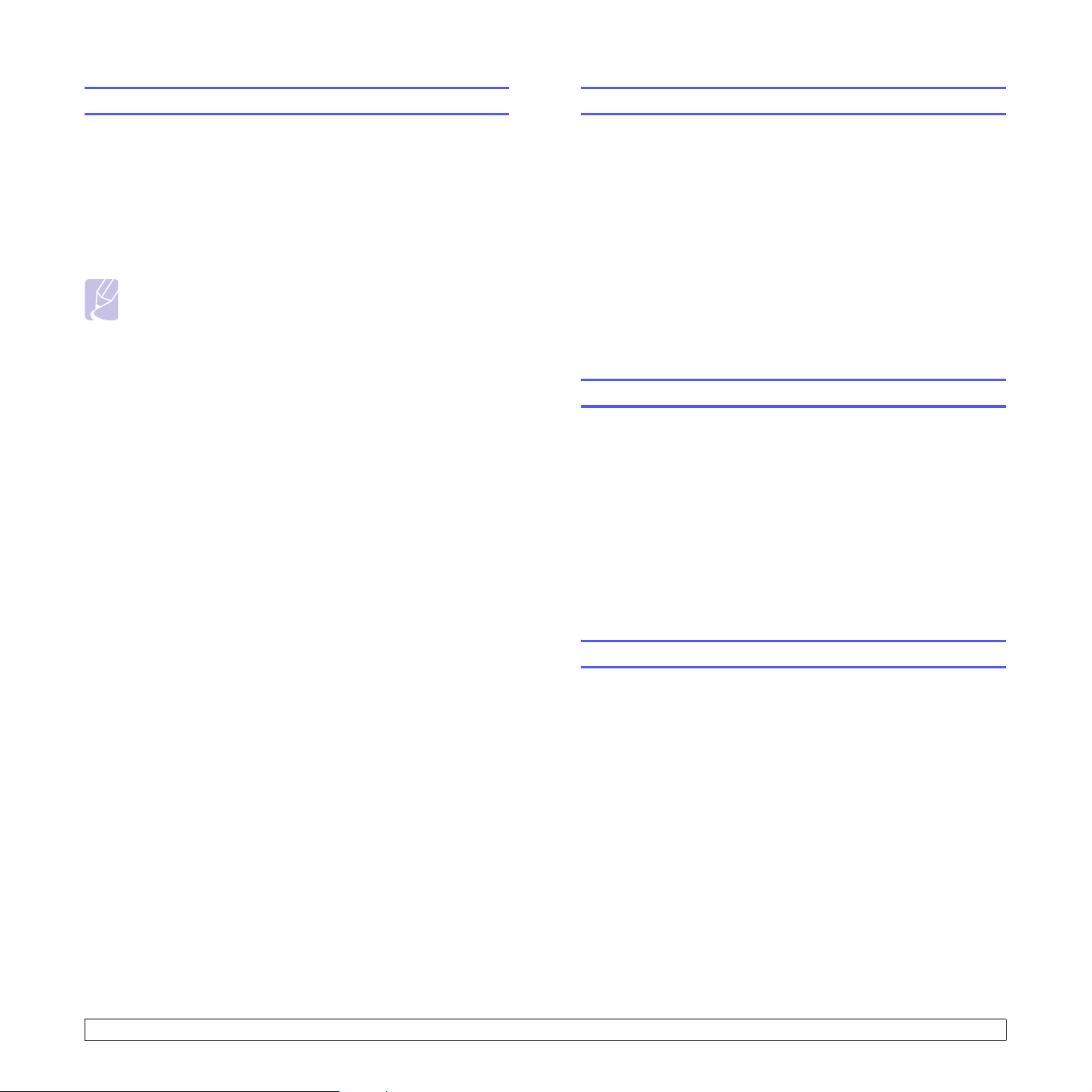
Configuración de TCP/IP
Configuración de EtherTalk
Es posible configurar la impresora con una variedad de información de
red TCP/IP, como una dirección IP, una máscara de subred, una puerta
de enlace y direcciones DNS. Hay varias maneras en las que se puede
asignar una dirección TCP/IP a la impresora, en función de la red.
• Direccionamiento estático: el administrador del sistema asigna
manualmente la dirección TCP/IP.
• Direccionamiento dinámico mediante BOOTP/DHCP (predeterminado):
el servidor asigna automáticamente la dirección TCP/IP.
Nota
Antes de configurar TCP/IP, deberá configurar el protocolo
de red en TCP/IP.
Direccionamiento estático
Para introducir una dirección TCP/IP desde el panel de control de la
impresora, siga los pasos siguientes:
1 Pulse Menú hasta que aparezca Red en la línea inferior de la
pantalla y pulse OK.
2 Pulse OK cuando aparezca TCP/IP.
3 Pulse los botones Flecha arriba/Flecha abajo hasta que aparezca
Estatico y pulse OK.
4 Pulse OK cuando aparezca Direccion IP.
5 Configure el primer byte entre 0 y 255 con los botones Flecha
arriba/Flecha abajo y pulse OK para ir al byte siguiente.
Repita este paso para completar la dirección desde el primero
hasta el cuarto número.
EtherTalk es la variante del protocolo AppleTalk cuando éste se utiliza
en una red de tipo Ethernet. Este protocolo se emplea con frecuencia en
entornos de red Macintosh. Para utilizar EtherTalk, siga los pasos que
se indican a continuación:
1 Pulse Menú hasta que aparezca Red en la línea inferior de la
pantalla y pulse OK.
2 Pulse los botones Flecha arriba/Flecha abajo hasta que aparezca
EtherTalk y pulse OK.
3 Pulse los botones Flecha arriba/Flecha abajo hasta que aparezca
Activado y pulse OK.
4 Pulse Iniciar/Parar para volver al modo de espera.
Configuración de la velocidad de Ethernet
Puede seleccionar la velocidad de comunicación para conexiones
Ethernet.
1 Pulse Menú hasta que aparezca Red en la línea inferior de la
pantalla y pulse OK.
2 Pulse los botones Flecha arriba/Flecha abajo hasta que aparezca
Vel. Ethernet y pulse OK.
3 Pulse los botones Flecha arriba/Flecha abajo hasta que aparezca
la velocidad que desee y pulse OK.
4 Pulse Iniciar/Parar para volver al modo de espera.
6 Cuando haya terminado, pulse OK.
7 Repita los pasos 5 y 6 para configurar los demás parámetros
TCP/IP: máscara de subred y dirección gateway.
8 Pulse Iniciar/Parar para volver al modo de espera.
Direccionamiento dinámico (BOOTP/DHCP)
Para que el servidor asigne automáticamente la dirección TCP/IP, siga
los siguientes pasos:
1 Pulse Menú hasta que aparezca Red en la línea inferior de la
pantalla.
2 Pulse OK cuando aparezca TCP/IP.
3 Pulse los botones Flecha arriba/Flecha abajo hasta que aparezca
DHCP o BOOTP y pulse OK.
4 Pulse Iniciar/Parar para volver al modo de espera.
Puede restablecer la configuración de red predeterminada.
1 Pulse Menú hasta que aparezca Red en la línea inferior de la
2 Pulse los botones Flecha arriba/Flecha abajo hasta que aparezca
3 Pulse OK cuando aparezca Si para restaurar la configuración de
4 Apague la impresora y vuelva a encenderla.
4.2 <
Configuración de la red>
Restauración de la configuración de la red
pantalla y pulse OK.
Borrar ajuste y pulse OK.
red.
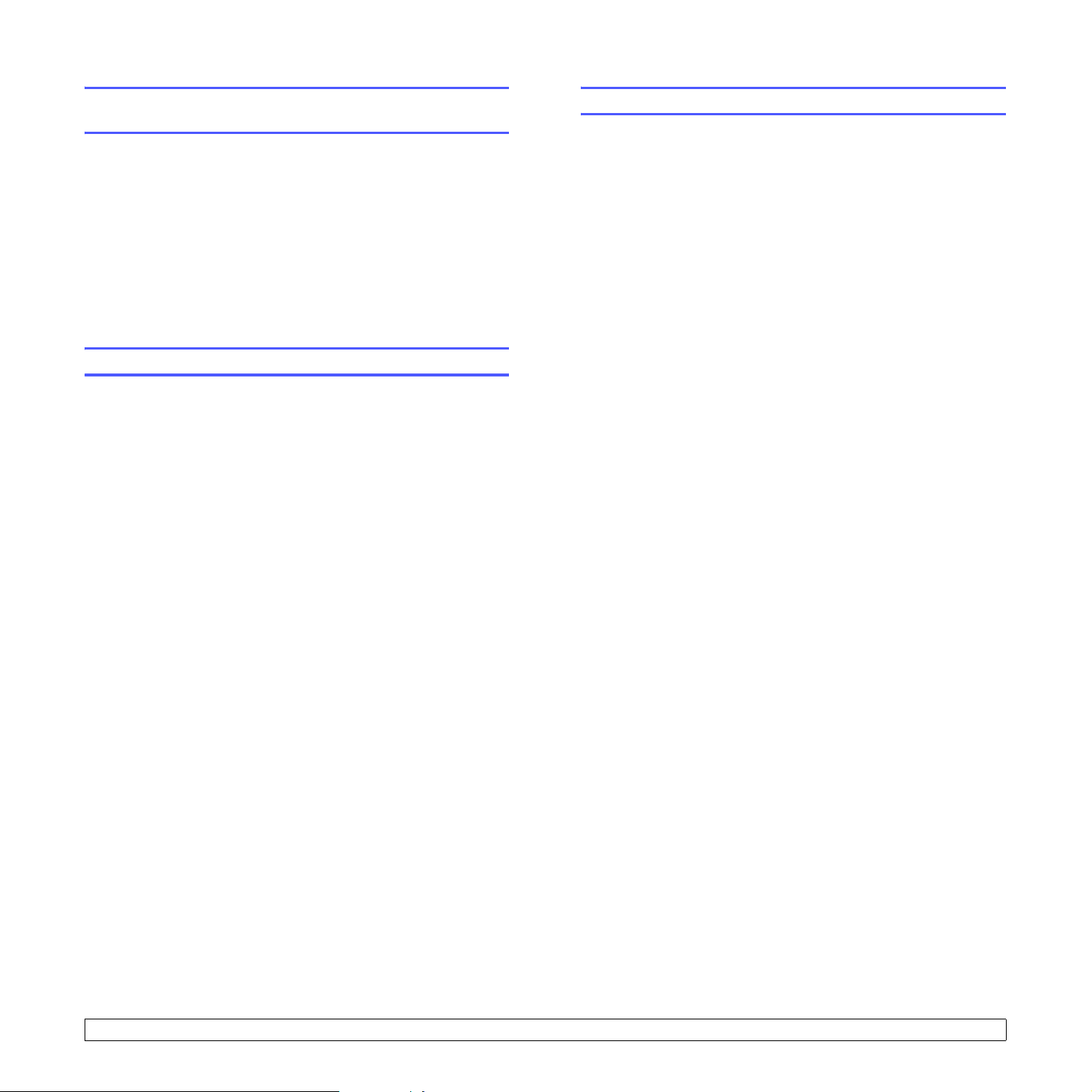
Impresión de una página
de configuración de red
La página de configuración de red muestra la manera en la que se
configuró la tarjeta de interfaz de red en la impresora.
1 Pulse Menú hasta que aparezca Red en la línea inferior de la
pantalla y pulse OK.
2 Pulse los botones Flecha arriba/Flecha abajo hasta que aparezca
Info de red y pulse OK.
3 Pulse OK cuando aparezca Si.
Se imprimirá la página de configuración de red.
Configuración del protocolo 802.1x
La impresora tiene el protocolo 802.1x en su red. 802.1x es un estándar
de seguridad para el control de acceso de red basado en puertos.
Protege la red contra el acceso no autorizado solicitando autenticación
antes de permitir el acceso a la red y la transmisión de datos. Existen 3
opciones mutuamente exclusivas de autenticación 802.1x.
Para utilizar 802.1x, siga los pasos siguientes:
1 Pulse Menú hasta que aparezca Red en la línea inferior de la
pantalla y pulse OK.
Configuración de CentreWare IS
La impresora puede utilizar CentreWare IS (Internet Services). Para
activar CentreWare IS, siga los pasos siguientes:
1 Pulse Menú hasta que aparezca Red en la línea inferior de la
pantalla y pulse OK.
2 Pulse los botones Flecha arriba/Flecha abajo hasta que aparezca
CentreWare IS y pulse OK.
3 Pulse los botones Flecha arriba/Flecha abajo hasta que aparezca
Activado y pulse OK.
2 Pulse los botones Flecha arriba/Flecha abajo hasta que aparezca
802.1x y pulse OK.
3 Pulse los botones Flecha arriba/Flecha abajo hasta que aparezca
Activado y pulse OK.
4 Pulse los botones Flecha arriba/Flecha abajo hasta que aparezca
el método de autenticación deseado.
• EAP-MD5: EAP-MD5 (Extensible Authentication Protocol
Message Digest con algoritmo 5) es un esquema de hashing de
mensajes entre cliente y servidor que permite la transferencia de
datos en un modo seguro.
• EAP-MSCHAPv2: EAP-MSCHAP (Extensible Authentication
Protocol, versión de Microsoft del protocolo de autenticación por
desafío mutuo). MSCHAP v2 es un proceso de autenticación
mutuo de una contraseña cifrada unidireccional. MS-CHAP v2
usa algoritmos de hashing/cifrado distintos para codificar los Id.
de usuario y las contraseñas.
• PEAP: PEAP (EAP protegido).
5 Introduzca el nombre de usuario y la contraseña con el botón
Flecha arriba/Flecha abajo.
6 Pulse OK para guardar la selección.
7 Pulse Iniciar/Parar para volver al modo de espera.
4.3 <
Configuración de la red>
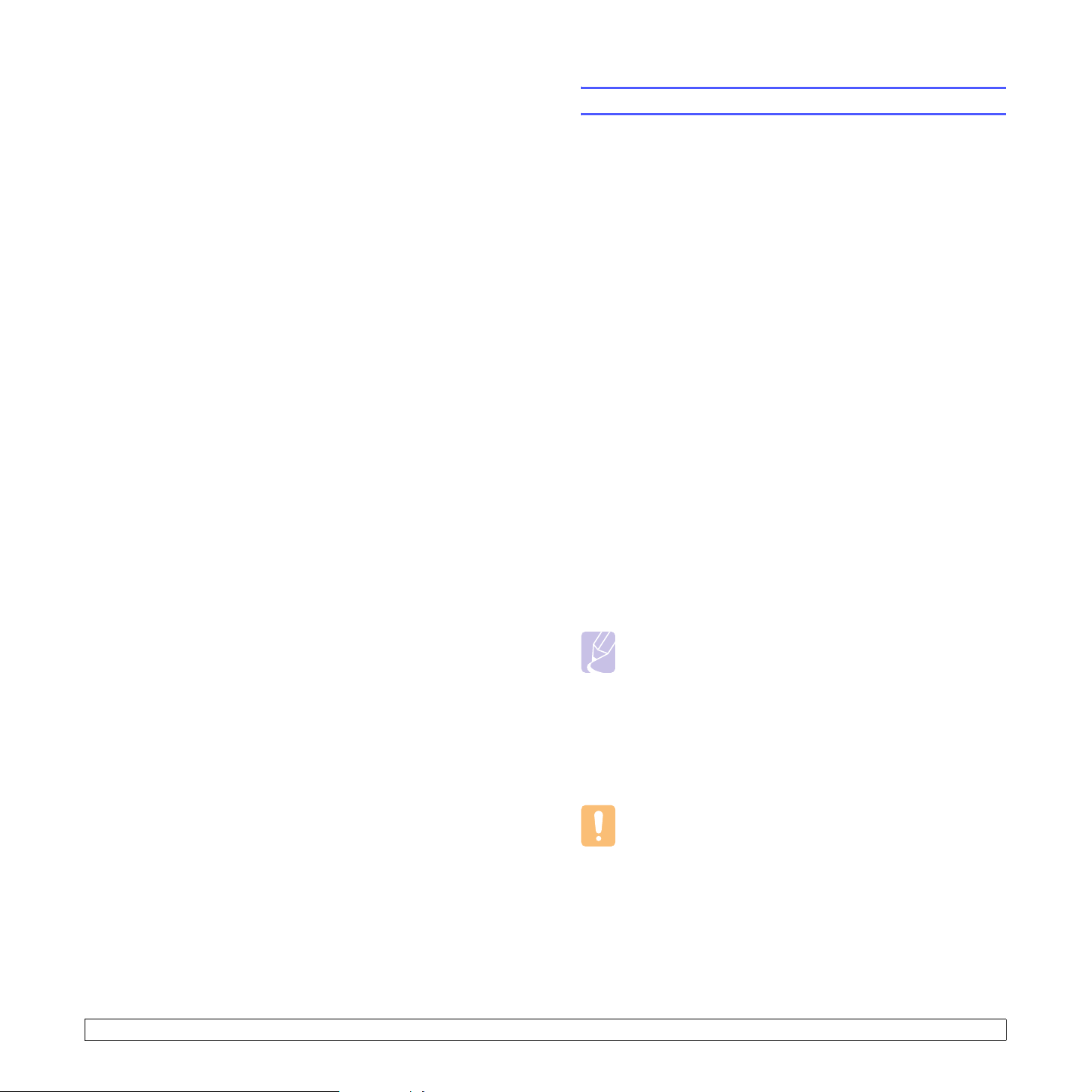
5 Carga de material
de impresión
Este capítulo brinda información sobre el tipo de papel que se puede
utilizar con esta impresora. También explica cómo introducirlo correctamente
en las diferentes bandejas de papel para obtener una calidad de
impresión óptima.
Este capítulo incluye:
• Selección de materiales de impresión
• Carga de papel
• Selección de la ubicación de salida
Selección de materiales de impresión
Puede imprimir en diversos tipos de materiales de impresión, como papel
normal, sobres, etiquetas y transparencias. Utilice siempre materiales
de impresión que cumplan con las directrices de uso de esta impresora.
El papel que no cumpla con las directrices que se describen en este
manual puede ocasionar los siguientes problemas:
• Baja calidad de impresión.
• Aumento de atascos de papel.
• Desgaste prematuro de la impresora.
Propiedades como el peso, la composición, la rugosidad superficial
y la humedad son factores importantes que afectan el rendimiento
de la impresora y la calidad de la impresión. A la hora de seleccionar
el material de impresión, deberá tener en cuenta lo siguiente:
• Resultados deseados: El papel que elija deberá ser el adecuado
para el tipo de impresión que desee realizar.
• Tamaño: Podrá utilizar cualquier tamaño de papel cuyo tamaño
se ajuste sin problemas a los márgenes establecidos por las guías
del papel de la bandeja.
• Peso: La impresora admite los siguientes pesos de los materiales
de impresión:
- Papel bond de 60 a 90 g/m
- Papel bond de 60 a 163 g/m
- Papel de 75 a 90 g/m
• Brillo: Los materiales de impresión más blancos permiten obtener
copias impresas con mayor nitidez y contraste.
• Homogeneidad de la superficie: De acuerdo con la homogeneidad
o granularidad del papel, se obtendrán copias impresas con mayor
o menor nitidez.
2
para la bandeja 1 y la bandeja opcional 2.
2
2
para la bandeja multiusos.
para impresión en dos caras.
5.1 <
Carga de material de impresión>
Notas
• Es posible que algunos tipos de papel cumplan con todas
las directrices que se describen en este manual y aún así
no se obtengan resultados satisfactorios. Esto puede deberse
a una manipulación incorrecta, a una temperatura y a niveles
de humedad no aceptables o a otras variables sobre las que
Xerox
no tenga control alguno.
• Antes de comprar materiales de impresión, asegúrese de
que cumpla con los requisitos especificados en este Manual
del usuario.
Precaución
El uso de materiales de impresión que no cumplan con estas
especificaciones puede ocasionar problemas que requieran
reparación. La garantía y los acuerdos de servicio de Xerox no
cubren estas reparaciones.
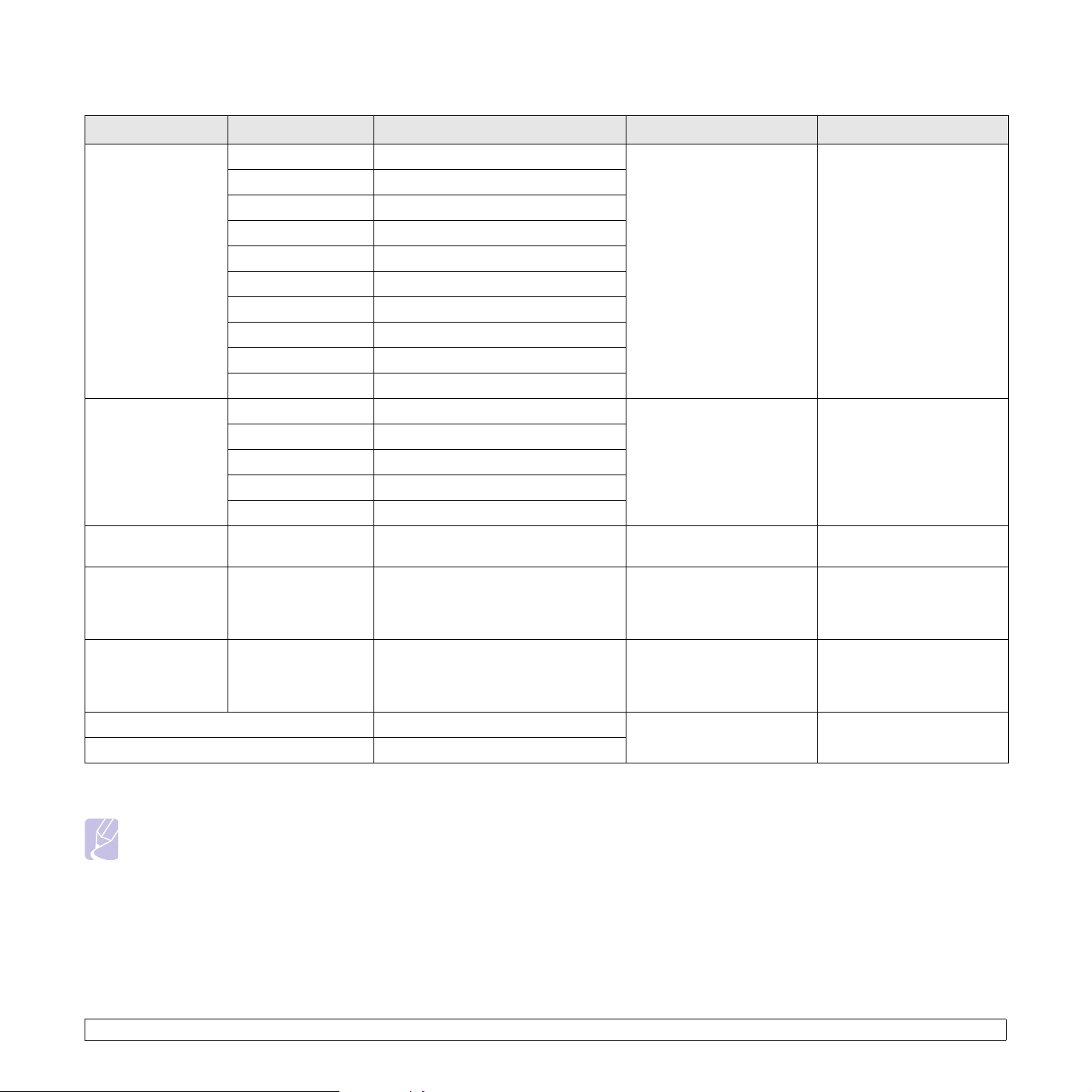
Tamaños de papel admitidos
Tipo Tamaño Dimensiones Peso
Carta 215,9 mm x 279 mm (8,5" x 11")
Legal 215,9 mm x 355,6 mm (8,5" x 14")
Folio 216 mm x 330, mm (8,5" x 13")
• Papel bond de 60 a 90 g/m2
para la bandeja de papel
Papel bond de 60 a 163 g/m2
•
para la bandeja multiusos
Oficio 215 mm x 340 mm (8,5" x 13,5")
A4 210 mm x 297 mm (8,27" x 11,69")
Papel normal
JIS B5 182 mm x 257 mm (7,18" x 10,12")
ISO B5 176 mm x 250 mm (6,93" x 9,84")
Ejecutivo 184,2 mm x 266,7 mm (7,25" x 10,5")
A5 148,5 mm x 210 mm (5,85" x 8,27")
A6 105 mm x 148,5 mm (4,13" x 5,85")
Sobre Monarca 98,4 mm x 190,5 mm (3,88" x 7,5")
Sobre COM-10 105 mm x 241 mm (4,12" x 9,5")
Sobre
Sobre DL 110 mm x 220 mm (4,33" x 8,66")
75 a 90 g/m
2
Sobre C5 162 mm x 229 mm (6,38" x 9,02")
Sobre C6 114 mm x 162 mm (4,49" x 6,38")
Transparencias Carta, A4 Consulte la Sección de papel común 138 a 146 g/m
a
Capacidad
• 250 hojas de papel
bond de 75 g/m
b
2
para
la bandeja
• 50 hojas para la bandeja
multiusos
2
5 hojas de 75 g/m
en la bandeja multiusos
5 hojas de 75 g/m2
2
en la bandeja multiusos
Carta, Legal, Folio,
Etiquetas
Oficio, A4, JIS B5,
ISO B5, Ejecutivo,
Consulte la Sección de papel común 120 a 150 g/m
A5, A6
Carta, Legal, Folio,
Tarjetas
Oficio, A4, JIS B5,
ISO B5, Ejecutivo,
Consulte la Sección de papel común 60 a 163 g/m
A5, A6
Tamaño mínimo (personalizado) 76 mm x 127 mm (3" x 5")
Tamaño máximo (personalizado) 215,9 mm x 356 mm (8,5" x 14")
a. Si el peso del papel es mayor a 90 g/m2, utilice la bandeja multiusos.
b. La capacidad máxima puede variar según el gramaje y el grosor del material, y según las condiciones ambientales.
60 a 163 g/m
Nota
Para la impresión en dos caras, se admiten los tamaños A4, Carta, Oficio, Legal y Folio.
2
5 hojas de 75 g/m2
en la bandeja multiusos
2
2
2
5 hojas de 75 g/m
en la bandeja multiusos
5 hojas de 75 g/m
2
en la bandeja multiusos
5.2 <
Carga de material de impresión>
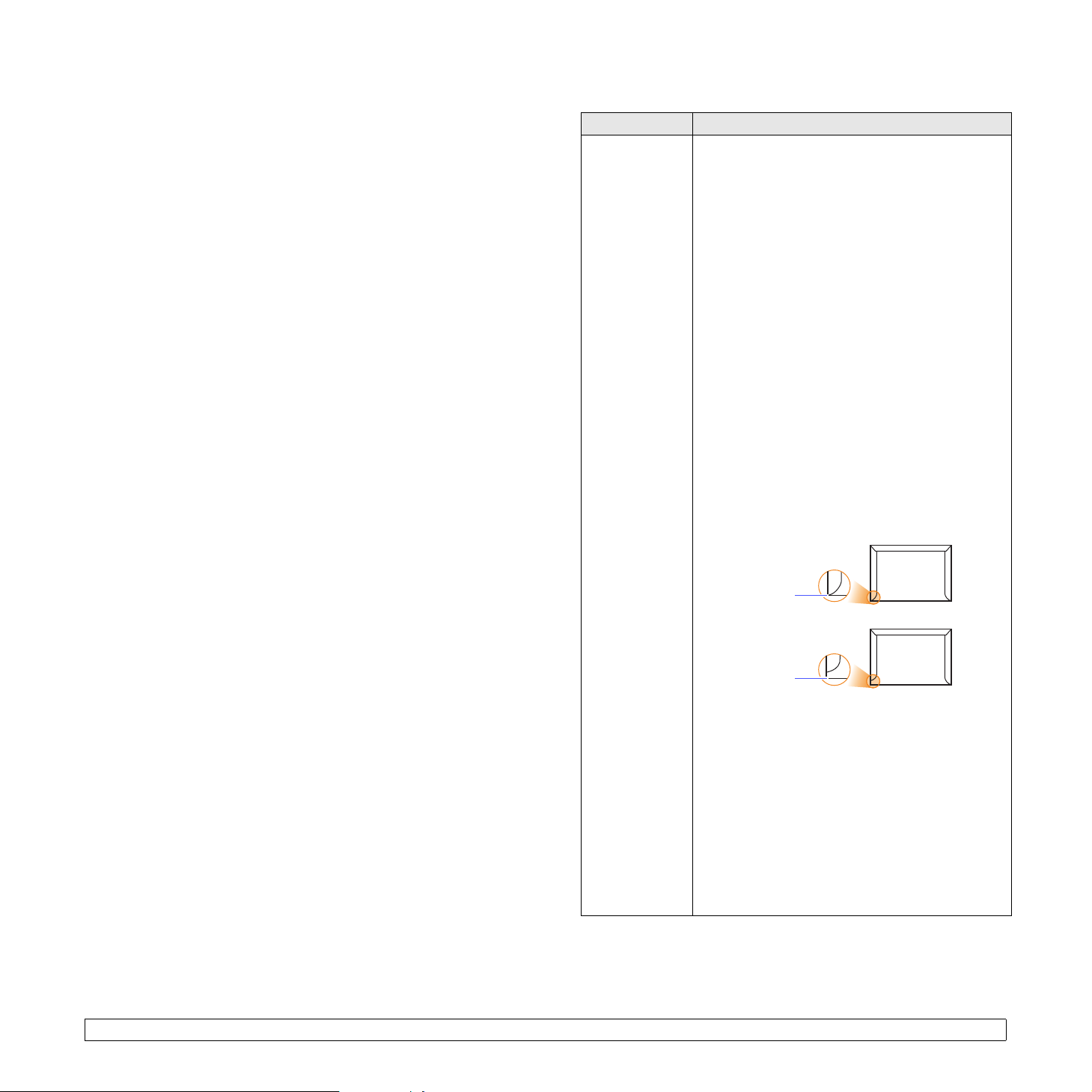
Directrices para seleccionar y almacenar el material de impresión
Al seleccionar o cargar papel, sobres u otro tipo de material especial,
recuerde estas instrucciones:
• Utilice siempre materiales de impresión que cumplan
con las especificaciones detalladas en la página 5.3.
• Si intenta imprimir en papel que presenta humedad, abarquillamiento,
arrugas o rasgaduras, pueden producirse atascos de papel y se puede
obtener una baja calidad de impresión.
• Para obtener una calidad de impresión óptima, utilice sólo papel
de copiadora de alta calidad, especialmente recomendado para
uso en impresoras láser.
• No utilice los siguientes tipos de materiales de impresión:
- Papel que tenga letras en relieve, perforaciones o una textura
demasiado suave o demasiado áspera.
- Papel bond que se pueda borrar.
- Papel de varias páginas.
- Papel sintético y papel térmico.
- Papel sin carbono y papel vegetal.
• El uso de estos tipos de papel puede producir atascos de papel,
desprender olores químicos y dañar la impresora.
• Conserve el papel en su envoltorio hasta que lo utilice. Coloque
las cajas en palés o estanterías, no en el suelo. No coloque objetos
pesados encima del papel, tanto si éste se encuentra embalado como
si no. Manténgalo alejado de la humedad y de otras condiciones que
puedan ocasionar arrugas o abarquillamientos.
• Almacene el material de impresión no utilizado a una temperatura de
entre 15 °C y 30 °C (59 °F a 86 °F). La humedad relativa debe estar
entre el 10% y el 70%.
• Para guardar el material de impresión, deberá utilizar un envoltorio
que lo proteja de la humedad, como una bolsa de plástico, para evitar
que el polvo y la humedad lo dañen.
• Cuando utilice materiales de impresión especiales, cargue las hojas
de a una en la bandeja manual a fin de evitar atascos.
• Para evitar que los materiales de impresión, tales como las transparencias
y las etiquetas, se peguen entre sí, retírelos a medida que se vayan
imprimiendo.
Directrices para medios de impresión especiales
Tipo de papel Directrices
• La impresión satisfactoria de los sobres depende
de su calidad. Al seleccionar sobres, tenga en
cuenta los siguientes factores:
- Peso: El gramaje del sobre no debe exceder
los 90 g/m2, ya que podría producirse un atasco
de papel.
- Estructura: Antes de imprimir, los sobres
deben estar completamente planos, con
menos de 6 mm (0.25") de abarquillamiento,
ysin aire.
- Estado: Los sobres no deben presentar arrugas,
muescas ni ningún otro tipo de deterioro.
- Temperatura: Debe utilizar sobres que sean
compatibles con las condiciones de calor
y de presión de la impresora.
• Utilice sólo sobres con pliegues bien definidos.
• No cargue sobres con sellos.
• No utilice sobres con cierres, revestimientos
satinados, sellos autoadhesivos u otros
materiales sintéticos.
• No utilice sobres dañados o de baja calidad.
• Asegúrese que los puntos de unión de ambos
Sobres
extremos del sobre se extiendan hasta el borde
del sobre.
Aceptable
Inaceptable
• Los sobres que tengan una banda autoadhesiva
o más de una solapa plegable que permite un
cierre hermético, deben utilizar materiales adhesivos
que soporten la temperatura de fusión de la
impresora de 200 °C (392 °F) durante 0,1 segundo.
Las solapas y bandas adicionales pueden arrugarse
y producir atascos e incluso pueden ocasionar
daños en la unidad de fusión.
• Para obtener una calidad de impresión óptima,
coloque los márgenes a una distancia no superior
a 15 mm (0,6") de los extremos del sobre.
• No imprima en el área donde coinciden
los puntos de unión del sobre.
5.3 <
Carga de material de impresión>
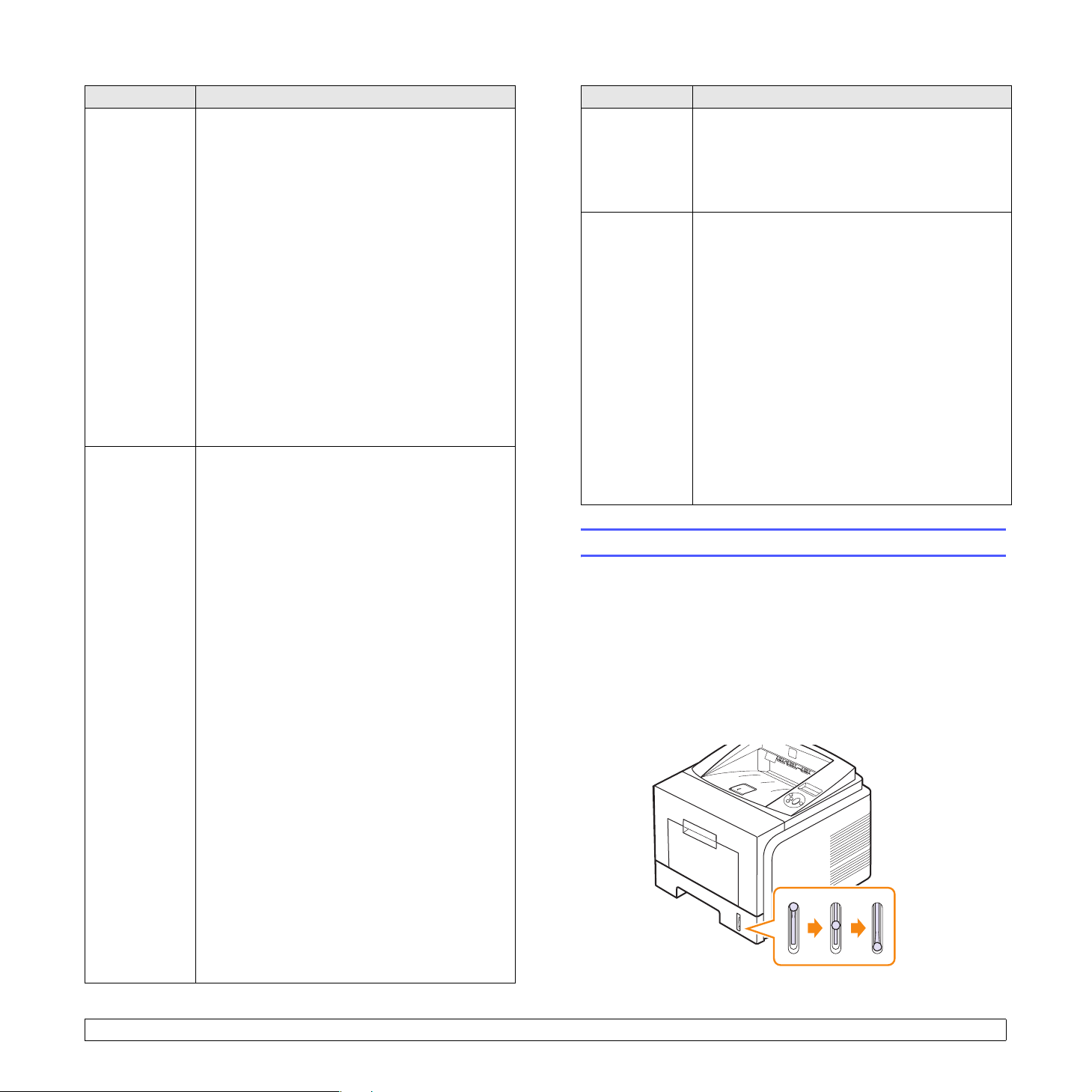
Tipo de papel Directrices
• Para evitar daños a la impresora, utilice sólo
transparencias diseñadas para uso en impresoras
láser.
• Las transparencias que se utilicen en la impresora
deben ser capaces de soportar una temperatura
de 200 °C (392 °F), es decir, la temperatura de
fusión de la impresora.
• Colóquelas encima de una superficie plana
una vez que las retire de la impresora.
Transparencias
• No las deje en la bandeja de papel durante
mucho tiempo. El polvo y la suciedad pueden
acumularse y causar manchas en la impresión.
• Maneje con cuidado las transparencias para
evitar que se corra la impresión o que queden
los dedos marcados.
• Para evitar que pierdan el color, no exponga
las transparencias impresas a la luz solar durante
mucho tiempo.
• Asegúrese de que las transparencias no presenten
arrugas, abarquillamiento o bordes rasgados.
• Para evitar daños a la impresora, utilice sólo
transparencias diseñadas para uso en impresoras
láser.
• Al seleccionar sobres, tenga en cuenta
los siguientes factores:
- Adhesivos: El material adhesivo debe ser capaz
de soportar una temperatura de 200 °C (392 °F),
es decir, la temperatura de fusión de la impresora.
- Disposición: Utilice sólo etiquetas que no
dispongan de refuerzos entre ellas. Las etiquetas
pueden hacer que se desprendan hojas con
espacios entre ellas, lo que ocasiona graves
atascos de papel.
- Abarquillamiento: Antes de imprimir, debe
comprobar que las etiquetas no queden arrugadas
Etiquetas
y que el abarquillamiento no supere los 13 mm (5")
en cualquier dirección.
- Estado: No utilice etiquetas que presenten
arrugas, burbujas de aire u otras indicaciones
de separación.
• Compruebe que no haya ningún material adhesivo
entre las etiquetas. De lo contrario, éstas podrían
desprenderse durante la impresión y ocasionar
atascos de papel. El material adhesivo podría
además dañar los componentes de la impresora.
• No cargue una misma hoja de etiquetas en el
equipo varias veces. El material adhesivo de
las etiquetas está diseñado para que se utilice
una sola vez en el equipo.
• No utilice etiquetas que se hayan desprendido
del material adhesivo o que presenten arrugas,
burbujas de aire u otros daños.
Tipo de papel Directrices
• No intente imprimir en materiales cuyo tamaño
Cartulinas
o materiales
de tamaño
personalizado
sea inferior a 76 mm (3") de ancho o 127 mm (5")
de largo.
• En la aplicación de software, defina los márgenes
en un valor mínimo de 6,4 mm (0,25") de los
extremos del material.
• El papel con membrete debe estar impreso
con tintas no inflamables, resistentes al calor, que
no se diluyan ni vaporicen y que no desprendan
emisiones peligrosas cuando se sometan a la
temperatura de fusión de la impresora de 205 °C
(400 °F) durante 0,1 segundo.
• La tinta de los papeles con membrete no debe
ser inflamable y no debe afectar los rodillos de
Papel
preimpreso
la impresora.
• Los formularios y los papeles con membrete
deben estar herméticamente sellados en un
envoltorio a prueba de humedad que evite
deformaciones durante el almacenamiento.
•
Antes de cargar papel preimpreso, como formularios
y papel con membrete, compruebe que la tinta
del papel esté seca. Durante el proceso de fusión,
la tinta húmeda puede desprenderse del papel
preimpreso y reducir la calidad de impresión.
Carga de papel
Cargue el material de impresión que utiliza para la mayoría de los
trabajos de impresión en la bandeja 1. La bandeja 1 puede sostener
hasta 250 hojas de papel común de 75 g/m
Puede adquirir una bandeja de papel opcional (bandeja 2) y colocarla
debajo de la bandeja estándar para agregar una carga adicional de
250 hojas. Para obtener información adicional acerca de la bandeja
opcional, consulte la página 7.1.
El indicador de nivel de papel, situado en la parte frontal de la bandeja 1
y de la bandeja opcional 2, muestra la cantidad de papel que queda en
la bandeja. Cuando la bandeja está vacía, el indicador de la barra está
en el límite inferior.
Lleno ▲
2
.
▲ Vac ío
5.4 <
Carga de material de impresión>

Uso de la bandeja 1 y de la bandeja opcional 2
Utilice el material de impresión que usa para la mayoría de los trabajos
de impresión en la bandeja 1. La bandeja 1 puede sostener hasta
250 hojas de 75 g/m
Puede adquirir una bandeja opcional 2 y colocarla debajo de la bandeja
1 para cargar 250 hojas.
Para cargar papel, abra la bandeja e introduzca el papel con la cara
de impresión hacia abajo.
Puede introducir papel con membrete con la cara que contiene el diseño
hacia abajo. El borde superior de la hoja que contiene el logotipo debe
colocarse en la parte frontal de la bandeja.
Notas
• Si surge algún problema relacionado con la alimentación del
papel, coloque las hojas de a una en la bandeja multiusos.
• Puede cargar papel impreso previamente. La cara impresa
debe quedar hacia arriba con el borde de la parte superior
estirado. Si se presenta algún problema relacionado con la
alimentación del papel, dé vuelta el papel. Tenga en cuenta
que la calidad de la impresión no está garantizada.
2
.
1 Mantenga presionada la traba de la guía de longitud del papel para
ubicarla en la ranura adecuada para el tamaño del papel.
2 Después de introducir el papel en la bandeja, ajuste la guía
de fijación hasta que toque ligeramente la pila de papel.
Cambio del tamaño del papel en la bandeja
Para cargar papeles de mayor tamaño, tales como el papel de tipo legal,
deberá ajustar las guías del papel para ampliar la bandeja de papel.
3
1
2
4
guía de longitud
1
del papel
guía de fijación
2
traba de la guía
3
guías de ancho
4
de la bandeja de papel
3 Presione la guía de ancho del papel tal como se muestra en
la ilustración y desplácela hasta que toque ligeramente el borde
de la pila de papel.
5.5 <
Carga de material de impresión>

Notas
• Tire con cuidado de la guía lateral, ya que el material podría
deformarse.
• Si no ajusta la guía de ancho de papel, se podrían producir
atascos de papel.
Uso de la bandeja multiusos
La bandeja multiusos puede contener diferentes tamaños y tipos
de materiales de impresión, como transparencias, postales, formularios
de notas y sobres. Es útil para la impresión de una sola página en papel
con membrete o en papel de color.
Para cargar papel en la bandeja multiusos:
1 Abra la bandeja multiusos y despliegue el soporte de papel
tal como indica la ilustración.
3 Cargue el papel con la cara de impresión hacia arriba.
De acuerdo con el tipo de material de impresión que utilice, respete
las siguientes directrices:
• Sobres: La parte de la solapa hacia abajo y la zona del sello
en la parte superior izquierda. Si necesita realizar el trabajo de
impresión con sobres arrugados, abra la cubierta posterior
(Consulte la página 5.8) Presione las palancas de fijación de
ambos lados.
2 Si utiliza papel, doble o airee el borde de la pila de papel para
separar las hojas antes de cargarlas en el equipo.
Si usa transparencias, sujételas por los extremos y evite tocar
la cara de impresión. La grasa de los dedos puede provocar
problemas en la calidad de la impresión.
1
palanca de fijación
1
• Transparencias: La cara de impresión hacia arriba y la parte
superior de la banda adhesiva en primer lugar.
• Etiquetas: La cara de impresión hacia arriba y el borde superior
corto en primer lugar.
• Papel preimpreso: El texto preimpreso hacia arriba y el borde
superior hacia la impresora.
• Tarjetas: La cara de impresión hacia arriba y el borde corto
en primer lugar.
• Papel impreso previamente: El lado impreso hacia abajo
con el borde bien estirado hacia la impresora.
Nota
Asegúrese de no cargar en la impresora demasiado material
de impresión. El material de impresión se dobla si la pila de papel
queda colocada a demasiada profundidad o si se empuja
demasiado.
Precaución
Cuando imprime en materiales especiales como sobres,
etiquetas, transparencias o tarjetas, la ubicación de salida
deberá ser la cubierta trasera. Abra la cubierta trasera para
usarla. Consulte la página 5.8.
5.6 <
Carga de material de impresión>

4 Empuje las guías de ancho de la bandeja multiusos y ajústelas
al ancho del papel. No haga demasiada fuerza, ya que podría
doblarse el papel y causar atascos e impresiones torcidas.
5 Al imprimir un documento, establezca el origen y el tipo de papel
en la aplicación de software. Consulte la Sección de software.
Para obtener información acerca de cómo configurar el origen
y el tipo del papel, consulte la página 2.3.
6 Después de imprimir, despliegue el soporte del papel y cierre
la bandeja multiusos.
Consejos para usar la bandeja multiusos
• Utilice sólo un tamaño de material de impresión a la vez en la bandeja
multiusos.
• Para prevenir atascos en el papel, no añada papel en la bandeja
multiusos cuando todavía quede. Esto también se aplica a otros
tipos de materiales especiales.
• Los materiales de impresión deben cargarse con la cara de
impresión hacia arriba de manera que el extremo superior entre en
primer lugar en la bandeja multiusos. Además, deberán situarse en el
centro de la bandeja.
• Utilice siempre los materiales de impresión especificados en la página 5.1
para evitar atascos de papel y problemas de calidad de impresión.
• Aplane cualquier irregularidad que presenten las postales, los sobres
y las etiquetas antes de cargarlas en la bandeja multiusos.
• Cuando imprima en papel de tamaño 76 mm x 127 mm (3" x 5")
en la bandeja multiusos, abra la cubierta trasera para que el recorrido
del papel sea recto y se eviten atascos.
• Asegúrese de que la cubierta trasera esté abierta al imprimir
transparencias. De lo contrario, las hojas podrían rasgarse
al salir del equipo.
Uso del modo de alimentación manual
Puede cargar manualmente una hoja del material de impresión en la
bandeja multiusos si selecciona Alim. manual en la opción Fuente de
la ficha Papel cuando cambie las propiedades de impresión antes
de imprimir un documento. Consulte la Sección de software. La carga
manual del papel resulta de gran utilidad si se desea comprobar la calidad
de impresión de las páginas a medida que se van imprimiendo.
Este proceso de carga es prácticamente idéntico al de la bandeja
multiusos, a excepción de que es usted quien carga el papel hoja por
hoja en la bandeja, envía los datos que se deben imprimir en la primera
página, y pulsa OK en el panel de control cada vez que desea imprimir
otra página.
1 Cargue el papel con la cara de impresión hacia arriba.
2 Empuje las guías de ancho de la bandeja multiusos y ajústelas
al ancho del papel. No haga demasiada fuerza, ya que podría
doblarse el papel y causar atascos e impresiones torcidas.
3 Cuando imprima un documento, establezca la fuente de papel
en Alim. manual y seleccione el tipo y el tamaño de papel
adecuados en la aplicación de software. Consulte la Sección
de software.
4 Imprima un documento.
La pantalla muestra un mensaje que le indica que cargue papel y
pulse OK.
5 Pulse Stop.
La impresora carga el material de impresión e imprime. Después
de imprimir una página, el mensaje vuelve a aparecer.
Nota
Si no pulsa el botón, transcurrido un instante, la impresora
cargará automáticamente el material de impresión.
6 Inserte la siguiente hoja en la bandeja multiusos y pulse Stop.
Repita este procedimiento para cada página que se imprima.
5.7 <
Carga de material de impresión>

Selección de la ubicación de salida
La impresora tiene dos ubicaciones de salida: la cubierta trasera
(cara de impresión hacia arriba) y la bandeja de salida (cara de impresión
hacia abajo).
1
2
cubierta
1
trasera
bandeja
2
de salida
La impresora envía impresiones a la bandeja de salida de forma
predeterminada. Si desea utilizar la bandeja de salida, asegúrese
de que la cubierta trasera esté cerrada.
Impresión en la cubierta trasera
(cara de impresión hacia arriba)
Cuando se utiliza la cubierta trasera, el papel sale de la impresora
con la cara de impresión hacia arriba.
Si imprime desde la bandeja multiusos a la cubierta trasera, se consigue
el recorrido recto del papel. Si utiliza la cubierta trasera, probablemente
mejorará la calidad de impresión en materiales de impresión especiales.
Para utilizar la cubierta trasera, ábrala tirando de ella hacia abajo.
Notas
• Si tiene algún problema con el papel de la bandeja de salida
(por ejemplo, que el papel salga excesivamente abarquillado),
intente utilizar la cubierta trasera.
• Para evitar que se produzcan atascos de papel, no intente
abrir ni cerrar la cubierta trasera cuando esté imprimiendo.
Impresión en la bandeja de salida
(cara de impresión hacia abajo)
Los documentos salen de la bandeja con la cara de impresión hacia
abajo y en el orden en el que se imprimieron las hojas. La bandeja debe
utilizarse para la mayoría de los trabajos.
Precaución
El área del fusor situada en la cubierta trasera se calienta
cuando está en funcionamiento. Tenga cuidado cuando
acceda a esta cubierta.
5.8 <
Carga de material de impresión>

6 Impresión básica
Este capítulo explica las tareas de impresión más comunes.
Este capítulo incluye:
• Impresión de un documento
• Cancelación de un trabajo de impresión
Impresión de un documento
La impresora permite imprimir en varias aplicaciones de Windows
o Mac OS. Los procedimientos de impresión pueden variar según
la aplicación utilizada.
Para obtener detalles sobre la impresión, consulte la Sección de
software.
Cancelación de un trabajo de impresión
Si el trabajo de impresión está en espera en una cola de impresión,
como el grupo de impresión de Windows, elimine el trabajo de la
siguiente manera:
1 Haga clic en el botón Inicio de Windows.
2 En Windows 2000, seleccione Configuración y, a continuación,
Impresoras.
En Windows XP/2003, seleccione Impresoras y faxes.
En Windows Vista, seleccione Panel de control >
Hardware y sonido > Impresoras.
3 Haga doble clic en el icono Xerox Phaser 3435 PCL 6 o Xerox
Phaser 3435 PS.
4 Desde el menú Documento, selecccione Cancelar (Windows 2000/
XP/2003).
Nota
Puede acceder a esta ventana si hace doble clic en el icono
de la impresora situado en la esquina inferior derecha del
escritorio de Windows.
También puede cancelar el trabajo de impresión actual pulsando Iniciar/
Parar en el panel de control de la impresora.
6.1 <
Impresión básica>

7 Pedido de suministros
y accesorios
Este capítulo brinda información acerca de cómo adquirir cartuchos
de tóner y accesorios disponibles para la impresora.
• Cartuchos de tóner
• Accesorios
• Cómo comprar
Cartuchos de tóner
Cuando se acaba el tóner, puede pedir los siguientes tipos de cartuchos
de tóner para la impresora:
Cómo comprar
Para adquirir accesorios o suministros autorizados por Xerox, póngase en
contacto con el distribuidor de Xerox, con el distribuidor que le vendió el
producto o visite www.xerox.com/office/support
región para obtener información sobre cómo llamar a la asistencia
técnica.
y seleccione su país/
Tipo Rendimiento
Rendimiento
estándar
Rendimiento alto 10000 páginas 106R01415
a. Valor de rendimiento declarado conforme a ISO/IEC 19752.
4000 páginas 106R01414
a
Número de pieza
Accesorios
Puede adquirir e instalar accesorios para mejorar el rendimiento
y la capacidad de la impresora.
Se encuentran disponibles los siguientes accesorios para la impresora:
Accesorio Descripción Número de pieza
Bandeja
opcional
Si tiene problemas
frecuentes con la
alimentación del papel,
puede agregar una
bandeja opcional para
250 hojas. Podrá
imprimir documentos
en materiales de
impresión de diversos
tipos y tamaños.
097N01539
Memoria DIMM Amplía la capacidad
de memoria de la
impresora.
• 097S03132: 32 MB
• 097S03136: 128 MB
• 097S03761: 256 MB
7.1 <
Pedido de suministros y accesorios>

8 Mantenimiento
Este capítulo brinda información acerca del mantenimiento del cartucho
de tóner y de la impresora, así como sugerencias para lograr una
impresión económica y de alta calidad.
Este capítulo incluye:
• Página de información de impresión
• Limpieza de la impresora
• Mantenimiento del cartucho de tóner
• Piezas de mantenimiento
Página de información de impresión
Desde el panel de control de la impresora, puede imprimir páginas
que ofrecen información detallada sobre la impresora. Estas páginas
pueden ayudar en el mantenimiento de la impresora.
1 Pulse Menu hasta que aparezca Informacion en la línea inferior
de la pantalla y pulse OK.
2 Pulse los botones de desplazamiento hasta que aparezca
la página de información que desea y pulse OK.
Se imprimirá una página de prueba.
Limpieza del interior de la impresora
Hay dos métodos para limpiar el interior de la impresora:
• Limpie el interior manualmente.
• Imprima una hoja de limpieza, lo que puede hacerse desde el panel
de control.
Limpieza manual del interior de la impresora
1 Apague la impresora y desenchufe el cable de alimentación.
Espere a que el equipo se enfríe.
2 Abra la cubierta frontal y saque el cartucho de tóner. Dispóngalo
en una superficie limpia y plana.
Limpieza de la impresora
Durante el proceso de impresión, es posible que se acumule papel,
tóner y partículas de polvo en la impresora. Esta acumulación puede
causar problemas en la calidad de impresión, como motas de tóner
o manchas. La impresora posee un modo de limpieza para solucionar
y prevenir este tipo de problemas.
Limpieza de la parte externa de la impresora
Limpie la carcasa de la impresora con un paño suave y sin hilos. Puede
humedecerlo ligeramente con agua, pero tenga cuidado de que no caiga
agua sobre la impresora o dentro de ésta.
Precaución
No limpie la carcasa de la impresora con sustancias que contengan
grandes cantidades de alcohol, disolventes u otras sustancias
concentradas, porque podrían decolorarla o agrietarla.
Precaución
Si el dispositivo o sus alrededores están contaminados con tóner,
se recomienda utilizar un paño o un papel suave empapado en
agua para limpiarlos. Si utiliza una aspiradora, el tóner se vuela
y el aire puede resultar peligroso.
Precauciones
• Para evitar el deterioro del cartucho de tóner, procure
no exponerlo a la luz durante un período prolongado.
Si es necesario, cúbralo con un trozo de papel.
• No toque la superficie verde bajo el cartucho de tóner.
Use el asa del cartucho para evitar tocar esta zona.
3 Con un paño seco y que no deje pelusa, limpie el polvo y el tóner
que haya podido derramarse en el área del cartucho de tóner
y en su compartimiento.
8.1 <
Mantenimiento>

Precaución
Al limpiar el interior de la impresora, tenga cuidado de no
tocar el rodillo de transferencia situado debajo del cartucho
de tóner. La grasa de los dedos puede provocar problemas de
calidad de impresión y digitalización.
4 Ubique el tubo largo de cristal (LSU) que está en la parte superior
del compartimiento del cartucho y limpie suavemente el cristal para
comprobar si el paño de algodón blanco se oscurece por la suciedad.
5 Vuelva a insertar el cartucho de tóner y cierre la cubierta frontal.
6 Conecte el cable de alimentación y encienda la impresora.
Impresión de una hoja de limpieza
Si las impresiones aparecen borrosas, difuminadas o con manchas,
puede solucionar el problema imprimiendo una hoja de limpieza,
suministrada con la impresora. Puede imprimir:
• Hoja de limpieza para OPC: limpia el tambor del cartucho de tóner.
• Hoja de limpieza para la unidad de fusión: limpia la unidad de fusión
que se encuentra dentro de la impresora.
Tras este proceso, se obtendrá una página con partículas de tóner que
deberá desechar.
1 Asegúrese de que la impresora esté encendida y de que tenga
papel cargado en la bandeja.
2 Pulse Menu hasta que aparezca System Setup en la línea inferior
de la pantalla y pulse OK.
3 Pulse los botones de desplazamiento hasta que aparezca
Mantenimiento y pulse OK.
4 Cuando aparezca Limpiar tamb., pulse OK.
También puede pulsar los botones de desplazamiento hasta
que aparezca Limpiar tamb. o Limpiar fusor y pulsar OK.
La impresora captura automáticamente una hoja de papel de la bandeja
e imprime una hoja de limpieza con polvo y partículas de tóner.
Mantenimiento del cartucho de tóner
Almacenamiento del cartucho de tóner
Para obtener el máximo rendimiento del cartucho de tóner, tenga en cuenta
las directrices que se indican a continuación:
• No extraiga el cartucho de tóner de su embalaje hasta que esté
preparado para instalarlo.
• No recargue el cartucho de tóner. La garantía de la impresora no cubre
ningún deterioro provocado por la utilización de cartuchos que se hayan
rellenado.
• Guarde los cartuchos de tóner en el mismo entorno que la impresora.
• Para evitar el deterioro del cartucho de tóner, procure no exponerlo a la
luz durante un período prolongado.
Duración estimada del cartucho de impresión
El rendimiento del cartucho de impresión depende de la cantidad de tóner
que requieren los trabajos de impresión. El rendimiento promedio de un
cartucho de impresión nuevo es de 10.000 o 4.000 páginas estándar, de
acuerdo con la norma ISO/IEC 19752. (El rendimiento promedio del
cartucho de impresión original suministrado con la máquina es de 4.000
páginas estándar.) Además, la cantidad de páginas puede variar en función
de la densidad de impresión de las páginas, el entorno de funcionamiento,
los intervalos de impresión, y el tipo y tamaño del papel. Si suele imprimir
muchos gráficos, es probable que deba cambiar el cartucho con más
frecuencia.
Su máquina establece los restos del tóner en 3 niveles:
tóner
y
Tóner agotado
del tóner y dejar de imprimir cuando el nivel es
su máquina se ensucie o se averíe. Consulte la página 7.1 para información
sobre el suministro.
. La máquina está diseñada para detectar los restos
Tóner agotado
Ton er bajo, Cambiar
, para evitar que
Ahorro de tóner
Para ahorrar tóner, pulse Toner Save en el panel de control. La iluminación
del botón se activará.
Si utiliza esta función, aumentará la vida útil del cartucho de tóner y reducirá
el costo por página, pero también disminuirá la calidad de impresión.
Comprobación de la carga del tóner
Puede comprobar el nivel de carga del tóner en cada cartucho.
Si aparecen problemas de calidad de impresión, esto puede ayudarlo
a determinar si el problema es consecuencia del bajo nivel del tóner.
1 Pulse Menu hasta que aparezca System Setup en la línea inferior de
la pantalla y pulse OK.
2 Pulse los botones de desplazamiento hasta que aparezca
Mantenimiento y pulse OK.
3 Pulse los botones de desplazamiento hasta que aparezca Dur.
consum. y pulse OK.
4 Pulse los botones de desplazamiento para acceder a Toner restante
y pulse OK.
En la pantalla aparece el porcentaje de tóner que queda.
8.2 <
Mantenimiento>

Nota
Mientras aparezcan los siguientes mensajes en la pantalla, los
submenús de Dur. consum. pueden modificarse:
- Tóner no válido, Tóner no orig., Cambiar tóner,
Tóner agotado
Redistribución del cartucho de tóner
Cuando el cartucho de tóner está a punto de acabarse:
• Aparecen rayas blancas y cambios de tonalidad en la impresión.
• Aparece Toner bajo en la pantalla.
• El indicador Status parpadea en rojo.
Si esto ocurre, podrá mejorar la calidad de impresión temporalmente
si redistribuye el tóner que queda en el cartucho. En algunos casos,
aparecen rayas blancas y cambios de tonalidad en la impresión aún
después de redistribuir el cartucho.
1 Abra la cubierta frontal.
2 Tire del cartucho de tóner para extraerlo.
3 Gire el cartucho con cuidado 5 ó 6 veces para distribuir el tóner
del interior del cartucho de manera uniforme.
Nota
Si se mancha la ropa con tóner, límpiela con un paño seco y lávela
con agua fría. El agua caliente fija el tóner en los tejidos.
4 Sostenga el cartucho de tóner del asa e inserte suavemente
el cartucho en la abertura de la impresora.
5 Las fichas en ambos lados del cartucho y las ranuras
correspondientes de la impresora servirán de guía para colocar
el cartucho en la posición correcta hasta que encaje en su sitio.
Precauciones
• Evite el acceso a las partes más internas de la impresora.
El área de fusión puede estar caliente.
• Para evitar el deterioro del cartucho de tóner, procure
no exponerlo a la luz durante un período prolongado.
Si es necesario, cúbralo con un trozo de papel.
• No toque la superficie verde bajo el cartucho de tóner.
Use el asa del cartucho para evitar tocar esta zona.
8.3 <
6 Cierre la cubierta frontal. Asegúrese de que la cubierta quede
bien cerrada.
Sustitución del cartucho de tóner
Cuando el cartucho de tóner esté completamente vacío:
• Aparece Toner vacio en la pantalla.
•El LED Status parpadea en color rojo.
Si esto ocurre, deberá reemplazar el cartucho de tóner. Para obtener
información acerca de los cartuchos de tóner, consulte la página 7.1.
1 Abra la cubierta frontal.
Mantenimiento>

2 Tire del cartucho de tóner para extraerlo.
3 Desembale el cartucho de tóner nuevo.
Precaución
No utilice objetos cortantes, como cuchillos o tijeras, para abrir
el embalaje del cartucho del tóner. Podrían rayar el tambor
del cartucho.
4 Retire la cinta del embalaje y gire el cartucho con cuidado 5 ó 6 veces
para distribuir el tóner.
6 Las fichas en ambos lados del cartucho y las ranuras correspondientes
de la impresora servirán de guía para colocar el cartucho en la
posición correcta hasta que encaje en su sitio.
7 Cierre la cubierta frontal. Asegúrese de que la cubierta quede
bien cerrada.
Borrando el mensaje Toner bajo Cambiar tóner
Cuando aparezca el mensaje Toner bajo Cambiar tóner, puede optar
por no volver a ver este mensaje para que no le moleste.
1 Pulse Menu hasta que aparezca System Setup en la línea inferior
de la pantalla y pulse OK.
2 Pulse los botones de desplazamiento hasta que aparezca
Mantenimiento y pulse OK.
3 Pulse los botones de desplazamiento hasta que aparezca CLR
Empty Msg. y pulse OK.
Si gira el cartucho varias veces, garantizará la cantidad máxima de
copias por cartucho. Guarde la caja y la bolsa de plástico utilizadas
en el envío.
Precauciones
• Si se mancha la ropa con tóner, límpiela con un paño seco
y lávela con agua fría. El agua caliente fija el tóner en los tejidos.
• Para evitar el deterioro del cartucho de tóner, procure
no exponerlo a la luz durante un período prolongado.
Si es necesario, cúbralo con un trozo de papel.
• No toque la superficie verde bajo el cartucho de tóner.
Use el asa del cartucho para evitar tocar esta zona.
5 Sostenga el cartucho de tóner del asa e inserte suavemente
el cartucho en la abertura de la impresora.
8.4 <
4 Seleccione On y pulse OK.
5 Ahora el mensaje Toner bajo Cambiar tóner no aparece pero el
mensaje Cambiar tóner permanecerá para recordarle que se debe
instalar un nuevo cartucho para mantener la calidad.
Precaución
Una vez que haya seleccionado On, esta configuración se
grabará de forma permanente en la memoria del cartucho de
tóner y este menú desaparecerá del menú Mantenimiento.
Mantenimiento>

Piezas de mantenimiento
Para evitar problemas de calidad de impresión y de alimentación de
papel causados por piezas desgastadas y para mantener la impresora
en condiciones óptimas de funcionamiento, deberá sustituir los siguientes
componentes después de imprimir la cantidad de páginas especificada
o cuando la duración de las piezas llegue a su fin.
Componentes Producción (media)
Rodillo de transferencia 70.000
Rodillo de recogida 150.000
Unidad del fusor 80.000
Xerox recomienda que el mantenimiento sea realizado por un proveedor o un
distribuidor autorizado, o por el distribuidor que le vendió la impresora. La
garantía no cubre el reemplazo de las piezas de mantenimiento tras su
vida útil.
8.5 <
Mantenimiento>

9 Solución de problemas
Este capítulo brinda información útil acerca del procedimiento que debe
seguirse si surge error cuando se utiliza la impresora.
Este capítulo incluye:
• Eliminación de atascos de papel
• Lista de comprobación de solución de problemas
• Descripción de los mensajes que aparecen en la pantalla
• Mensajes relacionados con el cartucho de tóner
• Solución de problemas generales de impresión
• Solución de problemas de calidad de impresión
• Problemas más comunes en Windows
• Problemas más comunes de PostScript
• Problemas más comunes en Linux
• Problemas más comunes en Macintosh
Eliminación de atascos de papel
Nota
Cuando retire papel atascado de la impresora, intente tirar
del papel en la dirección normal de desplazamiento para evitar
dañar componentes internos. Tire siempre con firmeza y de modo
uniforme. No tire bruscamente del papel. Si el papel se rompe,
asegúrese de retirar todos los fragmentos. De lo contrario,
el papel podría atascarse de nuevo.
Cuando se produce un atasco de papel, se enciende la luz roja del
indicador Status. Abra y cierre la cubierta frontal. El papel atascado
saldrá automáticamente de la impresora.
Si el papel no sale, controle la pantalla del panel de control. Aparecerá
un mensaje que indicará la ubicación del papel atascado. Consulte la tabla
que aparece a continuación para localizar el atasco de papel y eliminarlo.
Mensaje Ubicación del atasco Ir a
Atasco papel 0
Abr/cerr puerta
En el área de alimentación
del papel.
(bandeja 1, bandeja opcional 2,
bandeja multiusos)
abajo
Atasco papel 1
Abr/cerr puerta
Atasco papel 2
Comp. interior
Atasco duplex 0
Comp. interior
Atasco duplex 1
Abr/cerr puerta
En el área del cartucho
de tóner.
En el área de salida del papel. página 9.3
En el área de impresión
en dos caras.
En el área de impresión
en dos caras.
En el área de alimentación del papel
En la bandeja 1
1 Abra la bandeja 1.
página 9.3
página 9.4
página 9.5
9.1 <
Solución de problemas>

2 Retire el papel atascado, tirando de él hacia afuera con cuidado.
Asegúrese de que el papel esté apilado de forma correcta en la
bandeja 1.
3 Extraiga la bandeja 1 hasta la mitad.
4 Saque el papel de forma recta.
Si el papel ofrece resistencia y no se mueve cuando tira de él, o si
no ve papel en esta zona, revise el área del fusor que se encuentra
en el área del cartucho de tóner. Consulte la página 9.3.
3 Introduzca la bandeja 1 en la impresora hasta que encaje
en su lugar. La impresión se reanudará de forma automática.
En la bandeja opcional 2
1 Abra la bandeja opcional 2.
2 Retire el papel atascado de la impresora.
5 Coloque de nuevo las bandejas en la impresora. La impresión
se reanudará de forma automática.
En la bandeja multiusos
1 Si hay algún problema con la alimentación del papel, retírelo
de la impresora.
2 Abra y cierre la cubierta frontal para continuar la impresión.
Si el papel ofrece resistencia y no se mueve cuando tira de él,
o si no ve papel en esta zona, deje de tirar y vaya al paso 3.
9.2 <
Solución de problemas>

En el área del cartucho de tóner
En el área de salida del papel
Nota
El área del fusor se calienta. Tenga cuidado cuando retire papel
de la impresora.
1 Abra la cubierta frontal y saque el cartucho de tóner.
2 Retire el papel atascado, tirando de él hacia afuera con cuidado.
1 Abra y cierre la cubierta frontal. El papel atascado se expulsará
automáticamente.
2 Extraiga suavemente el papel de la bandeja de salida.
Si no ve el papel atascado o si ofrece resistencia, deje de tirar
y vaya al paso siguiente.
3 Abra la cubierta trasera.
4 Si ve que el papel está atascado, pulse la palanca de presión de
cada lado hacia abajo y retire el papel. Coloque nuevamente la
palanca de fijación en su posición original y omita el paso 10.
3 Vuelva a colocar el cartucho de tóner y cierre la cubierta frontal.
La impresión se reanudará de forma automática.
9.3 <
Solución de problemas>
1
palanca
1
de fijación
Si aún no ve el papel, vaya al paso siguiente.

5 Libere la cinta azul y el tope de la cubierta trasera. Abra la cubierta
trasera, tal como se muestra en la figura.
1
tope de cubierta
1
trasera
cubierta trasera
2
2
8 Tire del papel hacia afuera.
Si el papel atascado no se mueve al tirar de él, pulse la palanca de
presión de cada lado hacia abajo para soltar el papel y, a
continuación, retírelo.
1
6 Despliegue completamente la guía doble.
1
guía doble
1
7 Mientras tira de la palanca del fusor hacia la derecha,
abra la puerta del fusor.
1
1
2
2
palanca
del fusor
puerta
del fusor
palanca
1
de fijación
9 Coloque nuevamente las palancas, el tope y la guía en su posición
original.
10 Cierre la cubierta trasera. La impresión se reanudará de forma
automática.
En el área de la unidad de impresión en dos caras
Si la unidad de impresión en dos caras no se inserta correctamente,
se pueden producir atascos. Asegúrese de insertar correctamente
la unidad de impresión en dos caras.
Atasco en la unidad de impresión en dos caras 0
1 Extraiga la unidad de impresión en dos caras de la impresora.
1
unidad
de impresión
1
en dos caras
9.4 <
Solución de problemas>

2 Extraiga el papel atascado de la unidad de impresión en dos caras.
3 Tire del papel hacia afuera.
Si el papel no sale con la unidad de impresión en dos caras,
extraiga el papel de la parte inferior de la impresora.
Atasco en la unidad de impresión en dos caras 1
1 Abra la cubierta trasera.
2 Despliegue completamente la guía doble.
1
Consejos para evitar atascos de papel
Es posible evitar la mayoría de los atascos de papel si se utiliza el tipo
de papel adecuado. Si se produce un atasco de papel, siga los pasos
descritos en la página 9.1.
• Siga los procedimientos de la página 5.5. Compruebe que las guías
ajustables estén colocadas correctamente.
• No coloque demasiado papel en la bandeja. Asegúrese de que el
papel se encuentre por debajo de la marca del nivel de capacidad
situada en el lateral interior de la bandeja de papel.
• No retire el papel de la bandeja mientras la impresora esté imprimiendo.
• Doble, airee y empareje el papel antes de cargarlo.
• No cargue papel que presente arrugas, humedad
o un abarquillamiento excesivo.
• No mezcle diferentes tipos de papel en una misma bandeja.
• Utilice sólo los materiales de impresión recomendados. Consulte
la
página 5.1
• Compruebe que la cara de impresión recomendada del material
de impresión se encuentre hacia abajo en la bandeja o hacia arriba
en la bandeja multiusos.
• Si se producen atascos de papel con frecuencia cuando imprime
con papel de tamaño A5:
Cargue el papel en la bandeja con el borde largo hacia el frente
de la bandeja.
.
1
guía doble
9.5 <
Solución de problemas>
En la ventana de propiedades de la impresora, configure la orientación
de la página con una rotación de 90°. Consulte la Sección de software.

Lista de comprobación de solución
de problemas
Descripción de los mensajes que aparecen
en la pantalla
Si la impresora no funciona correctamente, consulte la lista de comprobación
que se incluye a continuación. Si la impresora falla en uno de los pasos,
siga las soluciones recomendadas para los problemas correspondientes.
Estado Soluciones recomendadas
• Si el indicador Status no está encendido,
Compruebe que
se encienda la luz
verde del indicador
Status en el panel
de control y que
se muestre Listo
en la pantalla.
Imprima una página
de prueba para
comprobar que el
papel se introduce
correctamente en la
impresora. Consulte
la página 2.6.
Verifique que la
página de prueba
se haya impreso
correctamente.
Imprima un
documento corto
desde una aplicación
de software para
comprobar que el
equipo y la impresora
están conectados
y se comunican
correctamente.
Si, después de
verificar toda la lista
de comprobación,
no se resuelve el
problema de la
impresora, consulte
las secciones
de solución
de problemas
que aparecen
a continuación.
compruebe la conexión del cable de
alimentación. Compruebe el interruptor
de alimentación. Compruebe la toma
de corriente enchufando el cable de
alimentación a otra toma.
• Si se enciende la luz roja del indicador
Status, compruebe el mensaje de la
pantalla. Consulte la página 9.6.
• Si no se imprime una página de prueba,
compruebe si se ha cargado papel
en la bandeja.
• Si el papel se atasca en la impresora,
consulte la página 9.1.
• Si aparece un mensaje de error
en la pantalla, consulte la página 9.6.
Si se produce un problema de calidad
de impresión, consulte la página 9.11.
• Si la página no se imprime, compruebe la
conexión entre la impresora y el equipo.
• Compruebe la cola de impresión para ver
si la impresora está en pausa.
• Compruebe la aplicación de software
para asegurarse de que está utilizando el
controlador de la impresora y el puerto de
comunicaciones adecuados. Si se produce
un problema durante la impresión,
consulte la página 9.9.
• “Descripción de los mensajes que
aparecen en la pantalla” en la página 9.6.
• “Solución de problemas generales de
impresión” en la página 9.9.
• “Problemas más comunes en Windows”
en la página 9.14.
• “Problemas más comunes en Macintosh”
en la página 9.15.
• “Problemas más comunes de PostScript”
en la página 9.14.
• “Problemas más comunes en Linux”
en la página 9.15.
Aparecen mensajes en la ventana del programa Smart Panel o en la
pantalla del panel de control para indicar el estado de la impresora o los
errores. Consulte las tablas que aparecen a continuación para entender
el significado de los mensajes y solucionarlos, si es necesario. Los mensajes,
así como su significado, están ordenados alfabéticamente.
Nota
Cuando llame al servicio técnico, le resultará muy útil indicar
qué mensaje de error aparece en la pantalla.
Mensaje Significado
Puerta abierta La cubierta frontal
o trasera no se cerró
correctamente.
Atasco duplex 0
Comp. interior
Atasco duplex 1
Abr/cerr puerta
Fusor Puerta
abierta
Conflicto IP La dirección IP de red
Carga manual
pulse Parar
Err poco calor
Rein. corriente
El papel se atascó
durante la impresión
en dos caras.
El papel se atascó
durante la impresión
en dos caras.
La puerta del fusor no
está correctamente
cerrada.
que ha establecido se
utiliza en otro equipo.
La bandeja multiusos
está vacía en el modo
de alimentación
manual.
Se produjo un
problema en la
unidad del fusor.
Soluciones
recomendadas
Cierre la cubierta
y asegúrese de que
quede perfectamente
ajustada en su sitio.
Elimine el atasco.
Consulte la
página 9.4.
Elimine el atasco.
Consulte la
página 9.5.
Abra la cubierta
trasera y cierre
la puerta del fusor
hasta que quede
perfectamente
ajustada en su sitio.
Para encontrar
la ubicación de
la puerta del fusor,
consulte la página 9.4.
Verifique la dirección
IP y cámbiela si es
necesario. Consulte la
página 4.2.
Cargue una hoja y
pulse Stop.
Desconecte el cable
de alimentación y
vuelva a conectarlo.
Si el problema
continúa, llame al
servicio técnico.
9.6 <
Solución de problemas>

Mensaje Significado
Soluciones
recomendadas
Mensaje Significado
Soluciones
recomendadas
Error Hsync LSU
Rein. corriente
Error motor LSU
Rein. corriente
Motor principal
bloquedao
Err calor abiert
Rein. corriente
Error sobrecal.
Rein. corriente
Se produjo un
problema en la
LSU (unidad láser de
digitalización).
Se produjo un
problema en la
LSU (unidad láser de
digitalización).
Se produjo problema
en el motor principal.
Se produjo un
problema en la
unidad del fusor.
Se produjo un
problema en la
unidad del fusor.
Desenchufe el cable
de alimentación y
enchúfelo de nuevo.
Si el problema
persiste, llame al
servicio técnico.
Desenchufe el cable
de alimentación y
enchúfelo de nuevo.
Si el problema
persiste, llame al
servicio técnico.
Abra y cierre la
cubierta frontal.
Desconecte el cable
de alimentación y
vuelva a conectarlo.
Si el problema
continúa, llame
al servicio técnico.
Desconecte el cable
de alimentación y
vuelva a conectarlo.
Si el problema
continúa, llame al
servicio técnico.
Autodiagnostico
de LSU
Autodiagnostico
de temperatura
En espera...
Bandeja 1
Papel vacio
Bandeja 2
Papel vacio
La LSU (unidad láser
de digitalización) de
la impresora está
comprobando
algunos problemas
detectados.
El motor de la
impresora está
comprobando
algunos problemas
detectados.
La impresora está en
modo de ahorro de
energía.
No hay papel
en la bandeja 1.
No hay papel en la
bandeja opcional 2.
Espere unos minutos.
Espere unos minutos.
Cuando recibe datos,
pasa a estar en línea
automáticamente.
Cargue papel en la
bandeja 1. Consulte la
página 5.5
Cargue papel en la
bandeja opcional 2.
Consulte la página 5.5.
.
Atasco papel 0
Abr/cerr puerta
Atasco papel 1
Abr/cerr puerta
Atasco papel 2
Comp. interior
Imprimiendo...
Listo
Atasco de papel en el
área de alimentación
de la bandeja.
Se produjo un atasco
en el área del fusor.
Se produjo un atasco
de papel en el área
de salida del papel.
La impresora está
imprimiendo trabajos
utilizando el idioma
de la pantalla.
La impresora está en
línea y lista para
imprimir.
Elimine el atasco.
Consulte la página 9.1
y la página 9.1.
Elimine el atasco.
Consulte la
página 9.3.
Elimine el atasco.
Consulte la
página 9.3.
Complete
la impresión.
Utilice la impresora.
9.7 <
Solución de problemas>

Mensajes relacionados con el cartucho de tóner
Mensaje Significado Soluciones recomendadas
Instalar toner El cartucho de tóner está instalado
de forma incorrecta, o no está
instalado.
Toner no valido El cartucho instalado no
corresponde a la impresora.
Toner bajo El cartucho de tóner está casi
vacío.
Tóner no orig.
Parar
El cartucho de tóner instalado no
es genuino.
Tóner no orig.
Cambiar toner 1
Tóner no orig.
Cambiar toner
Toner bajo
Cambiar toner
El cartucho de tóner instalado no
es genuino.
El cartucho de tóner instalado no
es genuino.
Se acabó el tóner del cartucho.
Vuelva a instalar el cartucho de tóner dos o tres veces. Si el problema persiste,
no se detecta el cartucho de tóner. Póngase en contacto con el servicio técnico
Instale un cartucho de tóner aprobado por Xerox y diseñado para la impresora.
Retire el cartucho de tóner y agítelo. De esta forma, podrá seguir imprimiendo
durante un tiempo.
Puede seleccionar Parar o Continuar. Si no selecciona ninguna opción, la
impresora funcionará como si se hubiera seleccionado Parar.
Si selecciona Parar, no podrá imprimir hasta que se instale un cartucho genuino.
Sin embargo, aún podrá imprimir cualquier clase de informe.
Si selecciona Continuar, podrá seguir imprimiendo pero no se podrá garantizar
la calidad y no se proporcionará asistencia para el producto.
Si desea cambiar la selección, apague la impresora y vuelva a encenderla para
que vuelva a aparecer el mensaje, y seleccione nuevamente Parar o Continuar.
Este mensaje aparece al seleccionar Parar en el indicador Tóner no orig..
Instale el cartucho de tóner genuino.
Este mensaje aparece al seleccionar Continuar en el indicador Tóner no orig..
Instale el cartucho de tóner genuino.
Instale un cartucho de tóner genuino nuevo.
Podrá seguir imprimiendo pero no se podrá garantizar la calidad y no se
proporcionará asistencia para el producto.
Puede optar por no ver el mensaje Toner bajo Cambiar toner.
Consulte la página 8.4.
Cambiar toner
Tóner agotado
Se acabó el tóner del cartucho.
La vida útil del cartucho de tóner
ha finalizado.
Este mensaje aparece al desactivar el mensaje Toner bajo Cambiar toner.
Consulte la página 8.4.
Instale un cartucho de tóner genuino nuevo.
Podrá seguir imprimiendo pero no se podrá garantizar la calidad y no se
proporcionará asistencia para el producto.
Este mensaje aparece cuando el tóner está completamente vacío y su máquina
deja de imprimir. Instale el cartucho de tóner genuino.
9.8 <
Solución de problemas>

Solución de problemas generales de impresión
Para los problemas relacionados con el funcionamiento de la impresora,
consulte la tabla de soluciones recomendadas.
Estado Causa posible Soluciones recomendadas
Compruebe las conexiones
La impresora
no imprime.
La impresora no
recibe corriente
eléctrica.
La impresora no
se ha seleccionado
como impresora
predeterminada.
La cubierta
de la impresora
no está cerrada.
Hay papel
atascado.
El equipo se
quedó sin papel.
El cartucho de
tóner no está
instalado.
Es posible que
la impresora
se encuentre
en el modo
de alimentación
manual y que
se haya agotado
el papel.
El cable de
conexión entre
el equipo y la
impresora no
está conectado
correctamente.
El cable de
conexión entre
el equipo y la
impresora está
defectuoso.
La configuración
del puerto es
incorrecta.
del cable de alimentación.
Compruebe el interruptor
de encendido y la fuente
de alimentación.
Seleccione
Xerox Phaser 3435 como
impresora predeterminada.
Cierre la cubierta
de la impresora.
Elimine el atasco de papel.
Consulte la página 9.1.
Cargue papel. Consulte
la página 5.4.
Instale el cartucho de tóner.
Compruebe el mensaje de la
pantalla, agregue papel a la
bandeja multiusos y pulse OK
en el panel de control de la
impresora.
Desconecte el cable
de la impresora y vuelva
a conectarlo.
Si es posible, conecte el cable
a otro equipo que funcione
correctamente e intente imprimir
el documento. También puede
probar con un cable de impresora
distinto.
Compruebe la configuración
de la impresora en Windows
para verificar que el trabajo
de impresión se envía al puerto
correcto. Si el equipo dispone
de varios puertos, asegúrese
de que la impresora se encuentre
conectada al puerto apropiado.
Estado Causa posible Soluciones recomendadas
La impresora
no imprime.
(continuación)
La impresora
selecciona
materiales
de impresión
de un origen
que no es el
adecuado.
El papel no
se introduce
en la
impresora.
Es posible que
la impresora se
haya configurado
de forma
incorrecta.
Es posible que
el controlador
de la impresora
esté instalado de
forma incorrecta.
La impresora
no funciona
correctamente.
Es posible
que se haya
seleccionado un
origen de papel
inadecuado en
las propiedades
de la impresora.
El papel no
se ha cargado
correctamente.
Hay demasiado
papel en la
bandeja.
El papel es
demasiado
grueso.
Compruebe las propiedades
de impresión para verificar que
la configuración de impresión
sea correcta.
Vuelva a instalar el controlador
de impresora. Consulte la
Sección de software. Intente
imprimir una página de prueba.
Compruebe el mensaje de la
pantalla del panel de control
para determinar si la impresora
indica un error del sistema.
En numerosas aplicaciones
de software, la selección de
la fuente de papel se realiza
en la ficha Papel del cuadro
de diálogo de propiedades
de la impresora. Seleccione
la fuente de papel adecuada.
Consulte la
Retire el papel de la bandeja y
vuelva a cargarlo correctamente.
Compruebe que las guías
del papel estén ajustadas
correctamente.
Retire el exceso de papel
de la bandeja.
Utilice sólo papel que cumpla
las especificaciones de la
impresora.
Sección de software
.
9.9 <
Solución de problemas>

Estado Causa posible Soluciones recomendadas
Reduzca la complejidad de
las páginas o intente ajustar
la configuración de la calidad
de impresión.
Para ajustar los parámetros de
calidad de impresión, reduzca
la resolución. Si estableció la
resolución en 1200 ppp (Perf.),
cámbiela a 600 ppp (Normal).
El trabajo
de impresión
se realiza de
forma muy
lenta.
La mitad
de la página
aparece en
blanco.
Es posible que
el trabajo sea
demasiado
complejo.
Es posible que
el equipo no
tenga suficiente
memoria de
acceso aleatorio
(Random Access
Memory, RAM).
La presentación
de la página
es demasiado
compleja.
Es posible que el
valor de orientación
de la página sea
incorrecto.
El tamaño
del papel
y los valores del
tamaño del papel
no coinciden.
Consulte la
Cambie la configuración
del puerto a USB o a puerto
de red para obtener una mayor
velocidad de impresión.
La impresora imprime papel de
tamaño A4 a una velocidad de
33 ppm y papel de tamaño
carta a una velocidad de 35
ppm. En el modo de impresión
dúplex, imprime papel de
tamaño A4 a una velocidad de
17 ipm y papel de tamaño carta
a una velocidad de 18 ipm.
Instale más memoria
en la impresora.
Consulte la página 10.1.
Simplifique la presentación
y elimine cualquier gráfico
innecesario del documento.
Instale más memoria
en la impresora. Consulte
la página 10.1.
Cambie la orientación de la
página en la aplicación. Consulte
la Sección de software.
Asegúrese de que el tamaño
del papel definido en la
configuración del controlador
de la impresora coincida con
el del papel que se encuentra
en la bandeja.
O bien, asegúrese de que el
tamaño del papel definido en
la configuración del controlador
de la impresora coincida con
la selección de papel en la
configuración del software de
la aplicación que está usando.
Sección de software
Estado Causa posible Soluciones recomendadas
Retire el exceso de papel
Hay demasiado
papel en la
bandeja.
El tipo de papel
que se está
.
El papel
se atasca
continuamente.
La impresora
imprime pero
el texto
aparece
deformado,
borroso o
incompleto.
utilizando no
es el apropiado.
Se está utilizando
un método de
salida incorrecto.
Es posible que
haya algún tipo
de residuo en
el interior de
la impresora.
El cable de
la impresora
está suelto
o defectuoso.
El controlador
de impresora
seleccionado
no es el correcto.
La aplicación
de software
no funciona
correctamente.
El sistema
operativo
no funciona
correctamente.
de la bandeja.
Si está imprimiendo en materiales
especiales, utilice la bandeja
multiusos.
Utilice sólo papel que cumpla
las especificaciones de la
impresora.
Si está imprimiendo en materiales
especiales, utilice la bandeja
multiusos.
Los materiales especiales de
impresión, como el papel grueso,
no deben imprimirse con la
bandeja de salida (cara de
impresión hacia abajo). En su
lugar, utilice la cubierta trasera
(cara de impresión hacia arriba).
Abra la cubierta trasera y retire
cualquier residuo existente.
Desconecte el cable de la
impresora y vuelva a conectarlo.
Intente realizar un trabajo de
impresión que ya haya impreso
correctamente. Si es posible,
conecte el cable y la impresora
a otro equipo e intente realizar
un trabajo de impresión que sepa
que funciona. Por último, pruebe
con un cable de impresora nuevo.
Compruebe el menú de selección
de impresoras de la aplicación
para asegurarse de que la
impresora esté seleccionada.
Intente imprimir un trabajo
desde otra aplicación.
Si imprime desde Windows
(cualquier versión), abra una
ventana de DOS y compruebe
la funcionalidad con el comando
siguiente: En el indicador C:\,
escriba Dir LPT1 y pulse
(Se parte de la base de que
está conectado a LPT1).
Salga de Windows y reinicie
el equipo. Apague la impresora
y, a continuación, vuelva
a encenderla.
OK
.
9.10 <
Solución de problemas>

Estado Causa posible Soluciones recomendadas
Cc
Cc
Cc
Cc
Cc
Distribuya de forma uniforme
el cartucho de tóner. Consulte
la página 8.3.
Si es necesario, sustituya
el cartucho de tóner. Consulte
la página 8.3.
Compruebe que el archivo no
contenga páginas en blanco.
Póngase en contacto
con un servicio técnico.
Seleccione Descargar como
mapa de bits en la ventana
de propiedades de gráficos
Opciones avanzadas
a imprimir el documento.
. Vuelva
El trabajo
de impresión
aparece en
blanco.
Las
ilustraciones
se imprimen
de forma
incorrecta
en Adobe
Illustrator.
El cartucho
de tóner está
defectuoso o se
quedó sin tóner.
Es posible que el
archivo contenga
páginas en blanco.
Algunas piezas,
como el
controlador o la
placa, pueden
estar defectuosas.
La configuración
de la aplicación
de software no
es correcta.
Solución de problemas de calidad de impresión
Si el interior de la impresora está sucio o el papel se ha introducido
de forma incorrecta, podría reducirse la calidad de impresión. Consulte
la tabla siguiente para la solución de problemas.
Estado Soluciones recomendadas
Si aparece una raya blanca vertical o un área
difusa en la página:
• El nivel de tóner es bajo. Es posible aumentar
temporalmente la duración del cartucho de tóner.
Consulte la página 8.3. Si de este modo
no mejora la calidad de impresión, instale
Impresión
clara o difusa
AaAaBbBbCc
AaAaBbBbCc
AaAaBbBbCc
AaAaBbBbCc
AaAaBbBbCc
Manchas
de tóner
AaBbCc
AaBbCc
AaBbCc
AaBbCc
un cartucho de tóner nuevo.
• Es posible que el papel no cumpla con las
especificaciones requeridas (por ejemplo, el
papel está demasiado húmedo o es demasiado
áspero). Consulte la página 5.3.
• Si la página se imprime muy clara, es posible
que la resolución de impresión se haya
configurado demasiado clara o que esté activado
el modo de ahorro de tóner. Ajuste la resolución
de impresión y el modo de ahorro de tóner
en las propiedades de la impresora. Consulte
la Sección de software.
• Si aparecen partes difuminadas y con manchas,
puede que sea necesario limpiar la impresora.
Consulte la página 8.1.
• Es posible que la superficie de la LSU esté sucia.
Limpie dicha unidad. Consulte la página 8.1.
• Es posible que el papel no cumpla con las
especificaciones requeridas (por ejemplo, el
papel está demasiado húmedo o es demasiado
áspero). Consulte la página 5.3.
• Es posible que el rodillo de transferencia
o la guía del papel estén sucios. Consulte
la página 8.1.
AaBbCc
9.11 <
Imperfecciones
en los
caracteres
AaBbCc
AaBbCc
AaBbCc
AaBbCc
AaBbCc
Solución de problemas>
Si aparecen áreas difuminadas, en forma
de círculos, en cualquier parte de la página:
• Es posible que una de las hojas de papel sea
defectuosa. Intente imprimir de nuevo el trabajo.
• La humedad del papel no es uniforme o éste
presenta manchas húmedas en su superficie.
Pruebe con una marca de papel diferente.
Consulte la página 5.3.
• El lote de papel está defectuoso. El proceso
de fabricación puede ser la causa de que
algunas áreas no absorban el tóner. Pruebe
con otro tipo o con otra marca de papel.
• Es posible que el cartucho de tóner esté
defectuoso. Consulte “Defectos repetitivos
a lo largo de la página” en la página siguiente.
• Si estos procedimientos no solucionan
los problemas, póngase en contacto
con el servicio técnico.

Estado Soluciones recomendadas
AaBbCc
AaBbCc
AaBbCc
AaBbCc
AaBbCc
Líneas
verticales
AaBbCc
AaBbCc
AaBbCc
AaBbCc
Si aparecen rayas verticales negras en la página:
• Es probable que el tambor situado en el
interior del cartucho de tóner se haya rayado.
Instale un cartucho de tóner nuevo.
AaBbCc
Los procedimientos que se indican a continuación
pueden ayudar a aclarar el sombreado del fondo
Fondo gris
AaBbCc
AaBbCc
AaBbCc
AaBbCc
AaBbCc
Tóner corrido
Defectos
repetitivos
alolargo
de la página
AaBbCc
AaBbCc
AaBbCc
AaBbCc
AaBbCc
cuando éste sea muy intenso.
• Utilice hojas de menor gramaje.
Consulte la página 5.3.
• Compruebe el entorno en el que se encuentra
la impresora. Un entorno con un nivel de
humedad bajo o con un nivel de humedad
demasiado alto (superior al 80% de humedad
relativa) favorece el aumento de la intensidad
del sombreado de fondo.
• Retire el cartucho de tóner usado e instale
uno nuevo. Consulte la página 8.3.
• Limpie el interior de la impresora. Consulte
la página 8.1.
• Compruebe el tipo y la calidad del papel.
Consulte la página 5.2.
• Retire el cartucho de tóner e instale uno nuevo.
Consulte la página 8.3.
Si aparecen repetidamente marcas en la cara
impresa del papel a intervalos regulares:
• Es posible que el cartucho de tóner esté
deteriorado. Si en la página aparece una
marca de forma repetitiva, imprima una página
de limpieza varias veces para limpiar el cartucho
(consulte la página 8.3). Si persisten los
mismos problemas una vez terminada la
impresión, instale un cartucho de tóner nuevo.
Consulte la página 8.3.
• Es posible que haya tóner en algunas partes
de la impresora. Si las imperfecciones ocurren
en el reverso de la página, es probable que
el problema se corrija por sí solo después
de imprimir varias páginas.
• Es posible que el dispositivo de fusión esté
dañado. Póngase en contacto con un servicio
técnico.
Estado Soluciones recomendadas
El fondo difuso se debe a motas de tóner
distribuidas por toda la página impresa.
• Es posible que esté utilizando un papel
demasiado húmedo. Intente imprimir en otro
Fondo difuso
A
Caracteres
irregulares
Impresión
torcida
AaBbCc
AaBbCc
AaBbCc
AaBbCc
AaBbCc
Abarquillamiento
o curvaturas
lote de papel. No abra los paquetes de papel
hasta que sea necesario, para evitar que el
papel absorba demasiada humedad.
• Si el problema de fondo difuso se produce en
un sobre, cambie la presentación de la impresión
para evitar que se imprima texto en áreas que
contengan juntas del reverso del sobre. La
impresión en las juntas puede ser la causa
del problema.
• Si el fondo difuso aparece en toda la superficie
de la página impresa, ajuste la resolución
de impresión en la aplicación de software o
en la ventana de propiedades de la impresora.
• Si los caracteres no tienen la forma correcta y
aparecen con partes en blanco, es posible que
el papel sea demasiado satinado. Pruebe con
un papel diferente. Consulte la página 5.3.
• Si los caracteres no tienen la forma correcta y
aparecen con un aspecto ondulado, es posible
que haya que reparar la unidad de digitalización.
Compruebe que también ocurra en una página
de prueba (consulte la página 2.6). Si la
impresora necesita reparación, póngase
en contacto con un servicio técnico.
• Asegúrese de que se haya cargado el papel
correctamente.
• Compruebe el tipo y la calidad del papel.
Consulte la página 5.2.
• Asegúrese de que el papel, o cualquier
otro material de impresión, se haya cargado
correctamente y de que las guías no estén
ni demasiado sueltas ni demasiado ajustadas
a la pila de papel.
• Asegúrese de que se haya cargado el papel
correctamente.
• Compruebe el tipo y la calidad del papel.
El calor y la humedad pueden hacer que el
papel se abarquille. Consulte la página 5.2.
• Dé vuelta la pila de papel colocada en la
bandeja. También pruebe girar el papel 180°
en la bandeja.
• Intente imprimir utilizando la cubierta trasera
(cara de impresión hacia arriba).
9.12 <
Solución de problemas>

Estado Soluciones recomendadas
Arrugas
opliegues
Parte posterior
de las copias
impresas sucia
• Asegúrese de que se haya cargado el papel
correctamente.
• Compruebe el tipo y la calidad del papel.
Consulte la página 5.2.
• Abra la cubierta trasera e intente imprimir
utilizando esta cubierta (cara de impresión
hacia arriba).
• Dé vuelta la pila de papel colocada en la
bandeja. También pruebe girar el papel 180°
en la bandeja.
• Es posible que el rodillo de transferencia
esté sucio. Consulte la página 8.1.
• Compruebe que no haya pérdidas de tóner.
Limpie el interior de la impresora.
Estado Soluciones recomendadas
Rayas
horizontales
AaBbCc
AaBbCc
AaBbCc
AaBbCc
AaBbCc
Abarquillamiento
Si aparecen rayas o manchas negras alineadas
horizontalmente:
• Es posible que el cartucho no esté instalado
correctamente. Extraiga el cartucho y vuelva
a insertarlo.
• Es posible que el cartucho de tóner esté
defectuoso. Instale un cartucho de tóner
nuevo. Consulte la página 8.3.
• Si el problema persiste, es posible que
la impresora necesite reparación. Póngase
en contacto con un servicio técnico.
Si el papel impreso está curvado o no se introduce
en la impresora:
• Dé vuelta la pila de papel colocada en la
bandeja. También pruebe girar el papel 180°
en la bandeja.
• Intente imprimir utilizando la cubierta trasera.
Páginas en
color sólido
o en negro
A
Exceso de tóner
Huecos en
los caracteres
A
• Es posible que el cartucho no esté instalado
correctamente. Extraiga el cartucho y vuelva
a insertarlo.
• Es posible que el cartucho de tóner esté
defectuoso y deba sustituirlo. Instale un
cartucho de tóner nuevo.
• Es posible que la impresora precise reparación.
Póngase en contacto con un servicio técnico.
• Limpie el interior de la impresora.
• Compruebe el tipo y la calidad del papel.
Consulte la página 5.2.
• Instale un cartucho de tóner nuevo.
Consulte la página 8.3.
• Si el problema persiste, es posible que
la impresora necesite reparación. Póngase
en contacto con un servicio técnico.
Los huecos en los caracteres son áreas
en blanco que aparecen en los caracteres
que deberían ser totalmente negros:
Si está
•
• Es posible que no esté imprimiendo en la cara
• Es posible que el papel no cumpla con
imprimiendo transparencias, intente
utilizar transparencias de otro tipo. Puede
ser normal que aparezcan algunos huecos
en los caracteres debido a la composición
de las transparencias.
del papel recomendada. Retire el papel y gírelo.
las especificaciones requeridas. Consulte
la página 5.3.
Aparece una
imagen
desconocida
repetidamente en
varias páginas,
se produce
exceso de tóner,
impresiones
claras o sucias.
Es posible que se esté utilizando la impresora a
una altitud de 2500 m (8200 pies) o superior.
La altitud elevada puede provocar problemas de
calidad de impresión, como exceso de tóner o
impresiones claras. Es posible configurar esta
opción mediante la ficha Utilidad de
configuración de impresora o Impresora de
las propiedades del controlador de la impresora.
Consulte la página 1.5.
9.13 <
Solución de problemas>

Problemas más comunes en Windows
Problemas más comunes de PostScript
Estado Soluciones recomendadas
Aparece el mensaje
“Archivo en uso”
durante la
instalación.
Aparece el mensaje
“Error al escribir en
LPTx”.
Aparecen los
mensajes “Error de
protección general”,
“Excepción OE”,
“Spool32”
u “Operación
no válida”.
Aparecerán los
mensajes “Error al
imprimir” y “Tiempo
de espera de
impresora agotado”.
Nota
Consulte el Manual del usuario de Microsoft Windows 2000/
XP/2003 que se entrega con su PC para obtener
detallada acerca de los mensajes de error de Windows.
Salga de todas las aplicaciones de software.
Elimine el programa de software del grupo
de inicio y reinicie Windows. Vuelva a instalar
el controlador de la impresora.
• Asegúrese de que los cables estén
conectados correctamente y de que
la impresora esté encendida.
• Si la comunicación bidireccional no está
activada en el controlador, aparecerá este
mensaje.
Cierre todas las aplicaciones, reinicie
Windows e intente imprimir de nuevo.
Estos mensajes pueden aparecer durante
la impresión. Espere hasta que la impresora
haya terminado. Si el mensaje aparece en
modo de espera o tras finalizar la impresión,
revise la conexión y compruebe si se ha
producido algún error.
información
Las situaciones que aparecen a continuación son específicas del
lenguaje PostScript y pueden producirse cuando se utilizan varios
lenguajes de impresión.
Nota
Para recibir un mensaje impreso o en la pantalla cuando se
producen errores de PostScript, abra la ventana de opciones
de impresión y haga clic en la selección deseada que se
encuentra a continuación de la sección de errores de PostScript.
Estado Causa posible Soluciones recomendadas
• Imprima una página de
configuración y compruebe que
la versión de PostScript esté
disponible para la impresión.
• Instale el controlador
No es posible
imprimir
un archivo
PostScript.
Aparece
el mensaje
“Error en
comprobación
de límite”.
Se imprime una
página de error
de PostScript.
La bandeja
opcional 2 no
se seleccionó
en el
controlador.
Es posible que
el controlador
PostScript
no se haya
instalado
correctamente.
El trabajo
de impresión
era demasiado
complejo.
Es posible
que el trabajo
de impresión
no sea de
PostScript.
El controlador
de la
impresora no
se configuró
para que
reconozca
la bandeja
opcional 2.
de PostScript. Para instalar
el controlador de impresora
PS, debe seleccionar
Personalizado y colocar
una marca de verificación
en el controlador de impresora
PS. Consulte la Sección de
software.
• Si el problema persiste,
póngase en contacto
con el servicio técnico.
Deberá reducir la complejidad
de la página o instalar más
memoria.
Asegúrese de que el trabajo
de impresión sea de PostScript.
Compruebe si la aplicación de
software esperaba que se envíe
a la impresora una configuración
o un archivo de encabezado
PostScript.
Abra las propiedades del
controlador, seleccione la ficha
Configuración de dispositivo y
configure la opción Bandeja 2
de la sección Opciones
instalables como Instalada.
9.14 <
Solución de problemas>

Problemas más comunes en Linux
Problemas más comunes en Macintosh
Estado Soluciones recomendadas
• Compruebe si el controlador de la
impresora está instalado en el sistema.
Abra Unified Driver configurator y vaya
a la ficha Printers de la ventana Printers
configuration para ver la lista de
impresoras disponibles. Asegúrese de que
la impresora aparezca en la lista. Si no
aparece, abra el asistente Add new printer
para configurar el dispositivo.
• Verifique si la impresora está encendida.
Abra Printers configuration y seleccione
la impresora de la lista de impresoras.
Observe la descripción del panel Selected
printer. Si su estado contiene la cadena
La impresora
no imprime.
Recibo el error
“Cannot open port
device file”
cuando imprimo un
documento.
Al imprimir un
documento en
la red en
SuSE 9.2,
la impresora no
imprime.
“(stopped)”, pulse el botón Start. A
continuación, debería restablecerse
el funcionamiento de la impresora.
El estado “stopped” puede activarse
cuando se produce algún problema durante
la impresión. Por ejemplo, esto podría
ocurrir cuando se intenta imprimir un
documento y el puerto es reclamado por
una aplicación de digitalización.
• Compruebe si su aplicación posee opciones
de impresión especiales, como “-oraw”. Si
aparece “-oraw” como parámetro de la línea
de comandos, elimínelo para poder imprimir
correctamente. Para Gimp Front-end,
seleccione “print” -> “Setup printer” y edite
el parámetro de la línea de comandos en el
comando.
Evite cambiar los parámetros de los trabajos
de impresión (por ejemplo, por medio de la
utilidad LPR GUI) mientras haya un trabajo de
impresión en curso. Las versiones conocidas
del servidor CUPS interrumpen la tarea de
impresión siempre que se modifican las
opciones; luego intentan reiniciar el trabajo
desde el principio. Debido a que Unified Linux
Driver bloquea el puerto durante la impresión,
la terminación abrupta del controlador
mantiene el puerto bloqueado y, por lo tanto,
no disponible para los trabajos de impresión
subsiguientes. Si se produce esta situación,
intente liberar el puerto.
La versión de CUPS (Common Unix Printing
System) distribuida con SuSE Linux
9.2 (CUPS 1.1.21) tiene problemas con la
impresión IPP (Internet Printing Protocol). Use
la impresión de socket en vez de IPP o instale
una versión posterior de CUPS (cups-1.1.22 o
superior).
Estado Soluciones recomendadas
La impresora no
imprime un documento
de Acrobat Reader.
El documento se
imprimió, pero el
trabajo de impresión
no desapareció de la
cola en Mac OS 10.3.2.
Cuando se imprime un
documento en
Macintosh con Acrobat
Reader 6.0 o superior,
los colores no se
imprimen
correctamente.
Cambie la opción Print Method por Print
as Image cuando imprima desde
Acrobat Reader.
Actualice Mac OS a la versión 10.3.3
o superior.
Es posible que la configuración de
resolución del controlador de la impresora
no coincidan con la de Acrobat Reader.
Asegúrese de que las configuraciones
de resolución del controlador coincidan
con las de Acrobat Reader.
9.15 <
Solución de problemas>

10 Instalación de los accesorios
Esta es una impresora láser con una amplia gama de funciones
mejoradas para satisfacer todas las necesidades de impresión. Sin
embargo, dado que cada usuario puede tener distintas necesidades,
Xerox ofrece diversos accesorios para mejorar las funciones
de la impresora.
Este capítulo incluye:
• Precauciones en la instalación de los accesorios
• Instalación de una memoria DIMM
Precauciones en la instalación
de los accesorios
Desconecte el cable de alimentación:
No extraiga la cubierta de la placa de control mientras se suministra
corriente.
Para evitar una posible descarga eléctrica, desconecte el cable de
alimentación al instalar o extraer CUALQUIER componente opcional
externo o interno de la impresora.
Elimine la electricidad estática:
La placa de control y los accesorios internos (la tarjeta de interfaz de red
y la memoria DIMM) son sensibles a la electricidad estática. Antes de
instalar o eliminar un componente opcional interno, elimine la electricidad
estática del cuerpo tocando algo de metal, como la placa metálica posterior
o cualquier dispositivo enchufado a una fuente de alimentación conectada
a tierra. Si camina por el lugar donde se encuentra, antes de completar
la instalación, será necesario descargar la electricidad estática una vez más.
Instalación de una memoria DIMM
2 Sujete la cubierta de la palanca de control y deslícela hacia usted
para abrirla.
1
cubierta de la placa
1
de control
3 Abra completamente las palancas situadas a cada lado
de la ranura DIMM.
1
palanca
1
4 Retire la nueva memoria DIMM de la bolsa de plástico.
5 Mientras sostiene la memoria DIMM por los bordes, alinee las
muescas del módulo con las partes correspondientes de la ranura
de la memoria DIMM.
La impresora posee una ranura para módulos de memoria DIMM.
Use esta ranura DIMM para instalar memoria adicional.
El modelo Phaser 3435 dispone de 32 MB de memoria, que se puede
ampliar a 288 MB. El modelo Phaser 3435/DN dispone de 64 MB de
memoria, que se puede ampliar a 320 MB.
Para obtener información acerca del pedido de memoria opcional
para DIMM, consulte la página 7.1.
1 Apague y desenchufe todos los cables de la impresora.
10.1 <
Instalación de los accesorios>

6 Empuje el módulo DIMM directamente en la ranura DIMM hasta
que encaje en su lugar. Asegúrese de que las palancas encajen
perfectamente en las muescas ubicadas a cada lado del módulo DIMM.
7 Vuelva a colocar la cubierta de la placa de control.
6 Seleccione la ficha Configuración de dispositivo.
7 En Memoria de impresora de la sección Opciones instalables,
seleccione la cantidad de memoria que instaló.
8 Haga clic en Aceptar.
8 Vuelva a conectar el cable de alimentación y el cable
de la impresora. Encienda la impresora.
Configuración de la memoria en las propiedades de la impresora PostScript
Una vez instalada la memoria DIMM, deberá seleccionarla
en las propiedades de la impresora del controlador PostScript
para poder utilizarla.
1 Compruebe que el controlador PostScript esté instalado en el equipo.
Para instalar el controlador de impresora PostScript, debe seleccionar
Personalizado y colocar una marca de verificación en el controlador
de impresora PostScript. Consulte la Sección de software.
2 Haga clic en el menú Inicio de Windows.
3 En Windows 2000, seleccione Configuración y, des pués,
Impresoras.
En Windows XP/2003, seleccione Impresoras y faxes.
En Windows Vista, seleccione Panel de control → Hardware y
sonido → Impresoras.
4 Seleccione la impresora Xerox Phaser 3435.
5 Haga clic con el botón secundario en el icono de la impresora
y seleccione Propiedades.
10.2 <
Instalación de los accesorios>

11 Especificaciones
Este capítulo incluye:
• Especificaciones de la impresora
Especificaciones de la impresora
Elemento Especificaciones y descripción
Nombre
del modelo
Velocidad
de impresión
Resolución Hasta 1200 x 1200 ppp de impresión real
Tiempo de
calentamiento
Tiempo de salida
de la primera
impresión
Valor nominal
de alimentación
Consumo
de energía
Nivel de ruido
Duración del
cartucho de tóner
a
Phaser 3435/DN
33 ppm (A4); 35 ppm (Carta)
Doble cara: 17 ipm (A4); 17,5 ipm (Carta)
Menos de 15 segundos
Modo de espera: 8,5 segundos
Modo de reposo: 25 segundos
CA 110 - 127 V o CA 220 - 240 V
Consulte la etiqueta adherida a la impresora
para conocer el voltaje, la frecuencia (hercios) y
el tipo de corriente adecuados para la impresora.
Promedio: 400 W
Modo de ahorro de energía: menos de 11 W
b
Modo de espera: menos de 25 dBA
Modo de impresión: menos de 54 dBA
• Cartucho de tóner inicial: 4.000 páginas
c
• Estándar: 4.000 páginas
• Rendimiento alto 10.000 páginas
(Valor de rendimiento declarado conforme a
ISO/IEC 19752.)
Elemento Especificaciones y descripción
Lenguaje
de impresión
Memoria • 64MB (Máx. 320MB)
Fuentes
Interfaz • Paralela bidireccional estándar IEEE 1284
Sistemas
operativos
compatibles
Opciones
a. La velocidad de impresión depende de varios factores: el sistema operativo,
el rendimiento del equipo, el software utilizado, el método de conexión, el tipo y
el tamaño del material de impresión, el tamaño del papel y la complejidad del
trabajo de impresión.
b. Nivel de presión acústica, ISO7779.
c. La cantidad de páginas puede verse afectada por el entorno operativo,
los intervalos de impresión, el tipo y el tamaño del material.
d. Compatible con PCL6 Versión 2.1.
e. Visite la página www.xerox.com/office/support
del software.
e
PCL 6d, PostScript 3, IBM ProPrinter, EPSON, SPL
• Memoria opcional disponible de 32, 128 ó 256
MB.
• Sólo use la memoria DIMM aprobada
por Xerox.
1 mapa de bits, 45 escalables, 136 fuentes
PostScript3
– Modos admitidos: Compatible, Nibble,
Byte, ECP
• Interfaz USB estándar
– Compatible con USB 2.0
– 1 puerto a 480 Mbps
• Interfaz de red
– 10/100 Base TX
• Windows 2000/XP/2003/Vista.
• Varios sistemas operativos Linux.
• Mac 10.3 ~ 10.5
Bandeja para 250 hojas
para descargar la última versión
Ciclo de servicio Mensual: Hasta 80 000 páginas
Peso
Peso del paquete Papel: 1,8 kg, Plástico: 0,52 kg
Dimensiones
externas (Ancho x
Prof. x Alt.)
Condiciones
ambientales de
funcionamiento
Bruto: 15,62 kg/Neto: 12,7 kg
400 mm x 435 mm x 314 mm
(15,7" x 17,1" x 12,4")
Temperatura: 10 ~ 32 °C (50 ~ 90 °F)
Humedad: 20 ~ 80% HR
11.1 <
Especificaciones>

ÍNDICE
A
accesorios
información de pedido 7.1
instalación
memoria DIMM 10.1
atasco de papel, solucionar
área de impresión en dos caras 9.4
área de salida del papel 9.3
bandeja 1 9.1
bandeja multiusos 9.2
bandeja opcional 2 9.2
en el área del cartucho de tóner 9.3
atasco, solucionar 9.1
B
bandeja de salida 5.8
bandeja multiusos 5.6
C
carga de papel
bandeja 1/bandeja opcional 2 5.5
bandeja multiusos 5.6
cartucho de tóner
comprobación de la carga de tóner 8.2
limpieza 8.2
mantenimiento 8.2
redistribución 8.3
sustitución 8.3
configuración de la red
EtherTalk 4.2
sistemas operativos 4.1
TCP/IP 4.2
configuración de red
802.1x 4.3
CentreWare IS 4.3
cubierta trasera, uso 5.8
D
DIMM, instalación 10.1
directrices sobre el papel 5.3
E
especificaciones, impresora 11.1
H
hoja de limpieza, impresión 8.2
I
idioma de la pantalla, cambio
panel de control 2.6
impresión
página de demostración 2.6
indicador del nivel de papel 5.4
indicador Status 1.4
instalación de accesorios
memoria 10.1
L
limpieza
interior 8.1
parte externa 8.1
tambor 8.2
M
medios de impresión especiales,
directrices 5.3
memoria DIMM, instalación 10.1
mensajes de error 9.6
modo de ahorro de tóner, uso 2.7
modo de alimentación manual 5.7
P
página de demostración, imprimir 2.6
panel de control
indicador Status 1.4
menús 2.1
piezas de repuesto 8.5
problema, solucionar
atascos de papel 9.1
calidad de impresión 9.11
errores PS 9.14
impresión 9.9
Linux 9.15
lista de comprobación 9.6
Macintosh 9.15
mensajes de error 9.6
Windows 9.14
problemas de calidad 9.11
problemas de calidad de impresión,
solucionar 9.11
problemas en Linux 9.15
problemas en Macintosh 9.15
problemas en PostScript 9.14
problemas en Windows 9.14
R
reemplazo, cartucho de tóner 8.4
requisitos del sistema
Mac OS 3.2
Windows 3.2
S
suministros
comprobación de duración 8.2
1

sustitución, cartucho de tóner 8.3
T
tamaño del papel
especificaciones 5.2
tambor, limpieza 8.2
tipo de papel
especificaciones 5.2
U
ubicación de los componentes 1.2
ubicación de salida, selección 5.8
2

Sección de software

SECCIÓN DE SOFTWARE
C
ONTENIDOS
Capítulo 1:
Capítulo 2:
Capítulo 3:
INSTALACIÓN DEL SOFTWARE DE IMPRESIÓN EN WINDOWS
Instalación del software de impresión ................................................................................................................................ 4
Instalación del software para impresiones locales ........................................................................................................ 4
Instalación del software para impresión en red ............................................................................................................ 6
Reinstalación del software de impresión ............................................................................................................................ 9
Eliminación del software de impresión ............................................................................................................................. 10
USO DE SETIP
Instalación SetIP .............................................................................................................................................................. 11
Uso de SetIP .................................................................................................................................................................... 11
IMPRESIÓN BÁSICA
Impresión de un documento ............................................................................................................................................. 12
Impresión de un archivo (PRN) ........................................................................................................................................ 13
Configuración de la impresora ......................................................................................................................................... 13
Ficha Diseño ............................................................................................................................................................... 14
Ficha Papel ................................................................................................................................................................. 14
Ficha Gráficos ............................................................................................................................................................. 15
Ficha Opciones adicionales ........................................................................................................................................ 16
Ficha Solución de problemas ...................................................................................................................................... 17
Ficha Impresora .......................................................................................................................................................... 17
Uso de una configuración favorita .............................................................................................................................. 17
Uso de la ayuda .......................................................................................................................................................... 17
1

Capítulo 4:
IMPRESIÓN AVANZADA
Impresión de varias páginas en una sola hoja de papel (Impresión de varias páginas en una cara) .............................. 18
Impresión de pósters ........................................................................................................................................................ 19
Impresión de folletos ....................................................................................................................................................... 19
Impresión por las dos caras del papel .............................................................................................................................. 20
Impresión de un documento en formato reducido o aumentado ...................................................................................... 20
Ajuste del documento a un tamaño de papel seleccionado ............................................................................................. 20
Uso de marcas de agua ................................................................................................................................................... 21
Uso de una marca de agua existente ......................................................................................................................... 21
Creación de una marca de agua ................................................................................................................................. 21
Modificación de una marca de agua ........................................................................................................................... 21
Eliminación de una marca de agua ............................................................................................................................. 21
Uso de superposiciones ................................................................................................................................................... 22
¿Qué es una superposición? ...................................................................................................................................... 22
Creación de una nueva superposición de páginas ..................................................................................................... 22
Uso de la superposición de páginas ........................................................................................................................... 22
Eliminación de una superposición de páginas ............................................................................................................ 22
Capítulo 5:
Capítulo 6:
Capítulo 7:
CÓMO UTILIZAR EL CONTROLADOR POSTSCRIPT EN WINDOWS
Configuración de la impresora .......................................................................................................................................... 23
Opciones avanzadas ................................................................................................................................................... 23
Uso de la ayuda .......................................................................................................................................................... 23
USO DE LAS APLICACIONES DE UTILIDAD
Cómo utilizar la Utilidad de configuración de impresora .................................................................................................. 24
Uso del archivo de ayuda en pantalla ......................................................................................................................... 24
Cómo abrir la Guía de solución de problemas ................................................................................................................. 24
Cómo cambiar la configuración del monitor de estado .................................................................................................... 24
CÓMO COMPARTIR LA IMPRESORA LOCALMENTE
Configuración del equipo anfitrión .................................................................................................................................... 25
Configuración del equipo cliente ...................................................................................................................................... 25
2

Capítulo 8:
USO DE LA IMPRESORA EN LINUX
Introducción ...................................................................................................................................................................... 26
Instalación de Unified Linux Driver ................................................................................................................................... 26
Instalación de Unified Linux Driver .............................................................................................................................. 26
Desinstalación de Unified Linux Driver ....................................................................................................................... 27
Uso de Unified Driver Configurator ................................................................................................................................... 28
Inicio de Unified Driver Configurator ........................................................................................................................... 28
Printers Configuration ................................................................................................................................................. 28
Ports Configuration ..................................................................................................................................................... 29
Configuración de las propiedades de la impresora .......................................................................................................... 29
Impresión de un documento ............................................................................................................................................. 30
Impresión desde las aplicaciones ............................................................................................................................... 30
Impresión de archivos ................................................................................................................................................. 30
Capítulo 9:
USO DE LA IMPRESORA CON UNA COMPUTADORA MACINTOSH
Instalación del controlador de la impresora para Macintosh ............................................................................................ 31
Desinstalación del controlador de la impresora ................................................................................................................ 31
Instalación de la impresora ............................................................................................................................................... 32
Para una computadora Macintosh conectada a una red ............................................................................................ 32
Para un ordenador Macintosh conectado mediante USB ........................................................................................... 32
Opciones instalables ........................................................................................................................................................ 33
Impresión .......................................................................................................................................................................... 33
Impresión de un documento ........................................................................................................................................ 33
Cambio de las configuraciones de la impresora ......................................................................................................... 34
Impresión de varias páginas en una sola hoja ............................................................................................................ 35
Impresión dúplex ......................................................................................................................................................... 35
3

Instalación típica
1 Instalación del software
de impresión en Windows
Este capítulo incluye:
• Instalación del software de impresión
• Reinstalación del software de impresión
• Eliminación del software de impresión
Instalación del software de impresión
Puede instalar el software de la impresora para impresiones locales
o en red. Para instalar el software de la impresora en el equipo, realice
el procedimiento de instalación adecuado según la impresora en uso.
Un controlador de impresora es un software que permite al equipo
comunicarse con la impresora. El procedimiento para instalar controladores
puede diferir según el sistema operativo que utilice.
Todas las aplicaciones deben estar cerradas en la PC antes de comenzar
la instalación.
Ésta es la opción recomendada para la mayoría de los usuarios.
Se instalarán todos los componentes necesarios para las operaciones
de impresión.
1
Asegúrese de que la impresora esté conectada a la computadora
y que esté encendida.
2
Introduzca el CD-ROM en la unidad de CD-ROM.
El CD-ROM se ejecutará automáticamente y aparecerá
en la pantalla la ventana de instalación.
Si no aparece la ventana de instalación, haga clic en
y luego en
con la letra de la unidad, y haga clic en
Si utiliza Windows Vista, haga clic en
programas
Si aparece la ventana
Vista, haga clic en
ejecutar programa
Control de cuentas de usuario
Ejecutar
. Escriba
→ Accesorios → Ejecutar
Ejecutar Setup.exe
y después en
X:\Setup.exe
Reproducción automática
Continue
.
, reemplazando “X”
Aceptar
Inicio → Todos los
y escriba
en el campo
en la ventana
Inicio
.
X:\Setup.exe
en Windows
Instalar o
.
Instalación del software para impresiones locales
Una impresora local es una impresora conectada al equipo con un cable
que viene con la impresora, por ejemplo, un cable USB o un cable paralelo.
Si la impresora está conectada a una red, omita este paso y vaya
“Instalación del software para impresión en red” en la página 6.
Puede instalar el software de la impresora utilizando el método típico
o personalizado.
NOTA
: Si la ventana “Asistente de nuevo hardware” aparece durante
el procedimiento de instalación, haga clic en en la esquina superior
derecha del cuadro para cerrar la ventana o haga clic en
a la sección
Cancelar
.
3
Haga clic en
4
Seleccione
Haga clic en
Instalar software
Instalación típica para una impresora local
Siguiente
.
.
.
4
Instalación del software de impresión en Windows

NOTA
: Si la impresora no está conectada al equipo, se abrirá
la siguiente ventana:
• Una vez conectada la impresora, haga clic en
• Si no desea conectar la impresora en este momento, haga clic en
Siguiente
pero la página de prueba no se imprimirá al final de la instalación.
•
La ventana de instalación que aparece en este Manual del usuario
puede ser diferente según la impresora y la interfaz en uso.
5
y en No en la siguiente pantalla. Comenzará la instalación
Una vez completada la instalación, se abrirá una ventana que
le solicitará que imprima una página de prueba. Si desea imprimir
una página de prueba, marque esta casilla y haga clic en
De lo contrario, haga clic en
Siguiente
Siguiente
y vaya al paso 7.
.
Siguiente
Instalación personalizada
Puede seleccionar componentes individuales para instalarlos.
1
Asegúrese de que la impresora esté conectada al equipo
y de que esté encendida.
2
Introduzca el CD-ROM en la unidad de CD-ROM.
El CD-ROM se ejecutará automáticamente y aparecerá
en la pantalla la ventana de instalación.
Inicio
Si no aparece la ventana de instalación, haga clic en
y luego en
con la letra de la unidad, y haga clic en
Si utiliza Windows Vista, haga clic en
programas
Si aparece la ventana
Vista, haga clic en
ejecutar programa
Control de cuentas de usuario
.
Ejecutar
. Escriba
→ Accesorios → Ejecutar
Ejecutar Setup.exe
y después en
X:\Setup.exe
Reproducción automática
Continue
.
, reemplazando “X”
Aceptar
Inicio → Todos los
en el campo
.
y escriba
en Windows
en la ventana
X:\Setup.exe
Instalar o
.
6
Si la página de prueba se imprime correctamente, haga clic en Sí.
En caso contrario, haga clic en
7
Haga clic en
NOTA
: Si el controlador de la impresora no funciona correctamente, después
de que haya completado la configuración, vuelva a instalarlo. Consulte
la sección “Reinstalación del software de impresión” en la página 9.
Finalizar
.
No
para volver a imprimirla.
3
Haga clic en
4
Seleccione
Instalar software
Instalación personalizada
.
. Haga clic en
Siguiente
.
5
Instalación del software de impresión en Windows

5
Seleccione la impresora y haga clic en
Siguiente
.
7
Una vez completada la instalación, se abrirá una ventana que
le solicitará que imprima una página de prueba. Si desea imprimir
una página de prueba, marque esta casilla y haga clic en
De lo contrario, haga clic en
8
Si la página de prueba se imprime correctamente, haga clic en Sí.
Siguiente
y vaya al paso 9.
Siguiente
.
NOTA
: Si la impresora no está conectada a la computadora, se abrirá
la siguiente ventana:
• Una vez conectada la impresora, haga clic en
• Si no desea conectar la impresora en este momento, haga clic en
Siguiente
pero la página de prueba no se imprimirá al final de la instalación.
•
La ventana de instalación que aparece en este Manual del usuario
puede ser diferente según la impresora y la interfaz en uso.
6
y en No en la pantalla siguiente. Comenzará la instalación
Seleccione los componentes que desea instalar y haga clic en
Siguiente
.
Siguiente
En caso contrario, haga clic en
9
Haga clic en
Finalizar
.
No
para volver a imprimirla.
Instalación del software para impresión en red
Cuando conecte la impresora a la red, primero debe configurar los
valores TCP/IP para la impresora. Cuando haya asignado y verificado
los valores TCP/IP, ya puede instalar el software en todos los equipos
de la red.
Puede instalar el software de la impresora utilizando el método típico
o personalizado.
Instalación típica
Ésta es la opción recomendada para la mayoría de los usuarios. Se instalarán
todos los componentes necesarios para las operaciones de impresión.
1
Asegúrese de que la impresora esté conectada a la red y que esté
encendida. Si desea obtener más información sobre la conexión a
la red, consulte el Manual del usuario suministrado.
2
Introduzca el CD-ROM en la unidad de CD-ROM.
El CD-ROM se ejecutará automáticamente y aparecerá en
la pantalla la ventana de instalación.
Si no aparece la ventana de instalación, haga clic en
y luego en
con la letra de la unidad, y haga clic en
Si utiliza Windows Vista, haga clic en
programas
Si aparece la ventana
Vista, haga clic en
.
ejecutar programa
Control de cuentas de usuario
Ejecutar
. Escriba
→ Accesorios → Ejecutar
Ejecutar Setup.exe
y después en
X:\Setup.exe
Reproducción automática
Continue
.
, reemplazando “X”
Aceptar
Inicio → Todos los
y escriba
en el campo
en la ventana
Inicio
.
X:\Setup.exe
en Windows
Instalar o
.
N
OTA
: Si desea cambiar la carpeta de instalación deseada, pulse [
3
Examinar
].
Haga clic en
6
Instalación del software de impresión en Windows
Instalar software
.

4
Seleccione
Haga clic en
5
Se muestra la lista de impresoras disponibles en la red.
Seleccione la impresora que desea instalar de la lista y haga
clic en
Instalación típica para una impresora en red
Siguiente
Siguiente
.
.
.
7
Si la página de prueba se imprime correctamente, haga clic en Sí.
En caso contrario, haga clic en No para volver a imprimirla.
8
Haga clic en
NOT
A
: Si el controlador de la impresora no funciona correctamente después
de que haya completado la configuración, vuelva a instalarlo. Consulte
la sección “Reinstalación del software de impresión” en la página 9.
Finalizar
.
Instalación personalizada
Puede seleccionar componentes individuales para instalarlos
y configurar una dirección IP específica.
1
Asegúrese de que la impresora esté conectada a la red y que esté
encendida. Si desea obtener más información sobre la conexión
a la red, consulte el Manual del usuario suministrado.
2
Introduzca el CD-ROM en la unidad de CD-ROM.
El CD-ROM se ejecutará automáticamente y aparecerá
en la pantalla la ventana de instalación.
Inicio
Si no aparece la ventana de instalación, haga clic en
y luego en
con la letra de la unidad, y haga clic en
Si utiliza Windows Vista, haga clic en
programas
Si aparece la ventana
Vista, haga clic en
ejecutar programa
Control de cuentas de usuario
Ejecutar
. Escriba
→ Accesorios → Ejecutar
Ejecutar Setup.exe
y después en
X:\Setup.exe
Reproducción automática
Continue
.
, reemplazando “X”
Aceptar
Inicio → Todos los
en el campo
.
y escriba
en Windows
en la ventana
X:\Setup.exe
Instalar o
.
• Si no encuentra la impresora en la lista, haga clic en
para actualizar la lista o seleccione
añadir la impresora a la red. Para añadir la impresora a la red,
introduzca el nombre del puerto y una dirección IP existente para
la impresora.
Para comprobar la dirección IP o la dirección MAC de la impresora,
imprima una página de configuración de red.
• Para encontrar una impresora de red compartida (ruta UNC),
seleccione
manualmente el nombre compartido o busque una impresora
compartida haciendo clic en el botón
NOT
A
:
Si no puede encontrar su máquina en la red, desactive el firewall
y haga clic en
Para el sistema operativo Windows, haga clic en
, inicie el firewall de Windows y desactive esta opción. Para otro
control
sistema operativo, consulte el manual en línea.
6
Una vez completada la instalación, se abrirá una ventana que
le solicitará que imprima una página de prueba. Si desea imprimir
una página de prueba, marque esta casilla y haga clic en
De lo contrario, haga clic en
Impresora compartida [UNC]
Actualizar
.
Siguiente
Añadir puerto TCP/IP
e introduzca
Examinar
y vaya al paso 8.
.
Inicio → Panel de
Instalación del software de impresión en Windows
Actualizar
para
Siguiente
3
Haga clic en
.
Instalar software
.
7

4
Seleccione
5
Se muestra la lista de impresoras disponibles en la red.
Seleccione la impresora que desea instalar de la lista y haga
clic en
Instalación personalizada
Siguiente
.
. Haga clic en
Siguiente
.
CONSEJO
específica, haga clic en el botón
la ventana Ajuste de la dirección IP. Proceda de la siguiente manera:
a. Seleccione la impresora que debe ajustar con una dirección IP
b. Configure manualmente la dirección IP, la máscara de subred y la
c. Haga clic en
6
:
Si desea ajustar una dirección IP específica en una impresora de red
Ajuste de la dirección IP
específica de la lista.
puerta de enlace para la impresora y haga clic en
para ajustar una dirección IP específica para la impresora de red.
Siguiente
Seleccione los componentes que desea instalar y haga
Siguiente
clic en
.
.
. Aparecerá
Configurar
• Si no ve su impresora en la lista, haga clic en
actualizar la lista o seleccione
impresora a la red. Para añadir la impresora a la red, introduzca el
nombre del puerto y una dirección IP existente para la impresora.
Para comprobar la dirección IP o la dirección MAC de la impresora,
imprima una página de configuración de red.
• Para encontrar una impresora de red compartida (ruta UNC),
seleccione
manualmente el nombre compartido o busque una impresora
compartida haciendo clic en el botón
NOT
A
:
Si no puede encontrar su máquina en la red, desactive el firewall
y haga clic en
Para el sistema operativo Windows, haga clic en
control
, inicie el firewall de Windows y desactive esta opción. Para otro
sistema operativo, consulte el manual en línea.
Impresora compartida [UNC]
Actualizar
.
Añadir puerto TCP/IP
Examinar
Actualizar
e introduzca
.
Inicio → Panel de
Instalación del software de impresión en Windows
para
para añadir la
8

7
Una vez seleccionados los componentes, se abrirá la siguiente
ventana. También puede cambiar el nombre de la impresora, definir
la impresora que compartirá en la red y la impresora
predeterminada, y cambiar el nombre del puerto de cada
impresora. Haga clic en
Para instalar este software en el servidor, seleccione la casilla
Configuración de esta impresora en un servidor
8
Una vez completada la instalación, se abrirá una ventana que
le solicitará que imprima una página de prueba. Si desea imprimir
una página de prueba, marque esta casilla y haga clic en
De lo contrario, haga clic en
Siguiente
Siguiente
.
.
y vaya al paso 10.
Siguiente
Reinstalación del software de impresión
Si la instalación falla, puede volver a instalar el software.
1
Inicie Windows.
2
En el menú
programas
Mantenimiento
3
Seleccione
4
Se muestra la lista de impresoras disponibles en la red.
Seleccione la impresora que desea instalar de la lista y haga
clic en
.
Inicio
→
Reparar
Siguiente
, seleccione
el nombre del controlador de la impresora
.
y haga clic en
.
Programas
Siguiente
o
Todos los
.
→
9
Si la página de prueba se imprime correctamente, haga clic en Sí.
En caso contrario, haga clic en
10
Haga clic en
NOTA
:
Si el controlador de la impresora no funciona correctamente después
de que haya completado la configuración, vuelva a instalarlo. Consulte
la sección “Reinstalación del software de impresión” en la página 9.
Finalizar
.
No
para volver a imprimirla.
• Si no encuentra la impresora en la lista, haga clic en
para actualizar la lista o seleccione
añadir la impresora a la red. Para añadir la impresora a la red,
introduzca el nombre del puerto y una dirección IP existente para
la impresora.
• Para encontrar una impresora de red compartida (ruta UNC),
seleccione
manualmente el nombre compartido o busque una impresora
compartida haciendo clic en el botón
Aparecerá una lista de componentes para que pueda reinstalarlos
individualmente.
Impresora compartida [UNC]
Añadir puerto TCP/IP
e introduzca
Examinar
Actualizar
para
.
9
Instalación del software de impresión en Windows

NOTA
: Si la impresora no está conectada al equipo se abrirá
la siguiente ventana:
• Una vez conectada la impresora, haga clic en
• Si no desea conectar la impresora en este momento, haga
• La ventana de reinstalación que aparece en este Manual del
5
6
Siguiente
clic en
la instalación pero la página de prueba no se imprimirá al final
de la instalación.
usuario puede ser diferente según la impresora y la interfaz
en uso.
Seleccione los componentes que desea volver a instalar y haga
clic en
Si instaló el software de la impresora para impresiones locales
selecciona el
y
aparecerá una ventana que le solicitará que imprima una página
de prueba. Proceda de la siguiente manera:
a. Para imprimir una página de prueba, seleccione la casilla
y haga clic en
b. Si la página de prueba se imprime correctamente, haga clic en Sí.
Si no se imprime correctamente, haga clic en No para volver
a imprimirla.
Cuando la reinstalación haya terminado, haga clic en
y en No en la siguiente pantalla. Comenzará
Siguiente
.
el nombre del controlador de la impresora
Siguiente
.
Siguiente
.
Finalizar
Eliminación del software de impresión
1
Inicie Windows.
2
En el menú
programas
Mantenimiento
3
Seleccione
Aparecerá una lista de componentes para que pueda eliminarlos
individualmente.
4
Seleccione los componentes que desea eliminar y, a continuación,
haga clic en
5
Cuando la computadora le solicite que confirme la selección, haga
clic en
El controlador seleccionado y todos sus componentes se eliminarán
de la computadora.
6
Una vez eliminado el software, haga clic en
,
.
Sí
.
Inicio
, seleccione
→
el nombre del controlador de la impresora
.
Eliminar
y haga clic en
Siguiente
.
Programas
Siguiente
o
Todos los
.
Finalizar
→
.
10
Instalación del software de impresión en Windows

2 Uso de SetIP
•Instalación SetIP
•Uso de SetIP
Instalación SetIP
1
Asegúrese de que la impresora esté conectada a la red y que esté
encendida. Si desea obtener más información sobre la conexión a
la red, consulte el Manual del usuario suministrado.
2
Introduzca el CD-ROM en la unidad de CD-ROM.
El CD-ROM se ejecutará automáticamente y aparecerá en
la pantalla la ventana de instalación.
Si no aparece la ventana de instalación, haga clic en
y luego en
con la letra de la unidad, y haga clic en
Ejecutar
. Escriba
X:\
Setup.exe
Aceptar
Inicio
, reemplazando “X”
.
5
Haga clic en Siguiente
6
Haga clic en Finalizar
.
.
Uso de SetIP
1
Desde el menú Inicio de Windows, seleccione
Programas
del controlador de la impresora
SetIP
El programa detecta y muestra automáticamente los
servidores de impresión nuevos y configurados en la red.
o
Todos los programas Æ el nombre
Æ
SetIP Æ
.
3
Haga clic en
4
Haga clic en Siguiente
Instalar la utilidad SetIP(opcional)
.
.
2
Seleccione el nombre de la impresora y haga clic en
. Si no puede encontrar el nombre de la
impresora, haga clic en para actualizar la lista.
N
OTE
:
• Para confirmar la dirección MAC, consulte la página de
prueba de la tarjeta de impresora de red. La página de
prueba de la tarjeta de impresora de red se imprimirá
después de la página de configuración.
• Si la lista actualizada no muestra la impresora, haga clic en
, introduzca la dirección IP de la tarjeta de red de la
impresora, la máscara de subred, el gateway
11
Uso de SetIP
predeterminado y, a continuación, haga clic en
3
Haga clic en OK para confirmar la configuración.
4
Haga clic en
Salir
para cerrar el programa SetIP.
Aplicar
.

3 Impresión básica
En este capítulo, se describen las opciones y las tareas de impresión
más comunes de Windows.
Este capítulo incluye:
• Impresión de un documento
• Impresión de un archivo (PRN)
• Configuración de la impresora
- Ficha Diseño
- Ficha Papel
- Ficha Gráficos
- Ficha Opciones adicionales
- Ficha Solución de problemas
- Ficha Impresora
- Uso de una configuración favorita
- Uso de la ayuda
Impresión de un documento
N
OTA
:
• La ventana Propiedades del controlador de la impresora que aparece
en este Manual del usuario puede ser diferente según la impresora
en uso. Sin embargo, la composición de la ventana de propiedades
de la impresora es similar.
•
Verifique el sistema operativo compatible con su impresora.
En el Manual del usuario de la impresora, consulte la sección
Compatibilidad con sistemas operativos en Especificaciones
de la impresora.
• Si necesita saber el nombre exacto de la impresora, puede consultar
el CD-ROM suministrado.
1
Abra el documento que desea imprimir.
2
Seleccione
Imprimir. El aspecto puede variar ligeramente según la aplicación.
La configuración básica de impresión se selecciona en la ventana
Imprimir. En la configuración se incluye el número de copias y los
intervalos de impresión.
3
Seleccione
4
Para obtener el máximo rendimiento de las opciones de impresión
que ofrece la impresora, haga clic en
en la ventana Imprimir de la aplicación. Para obtener más información,
consulte la sección “Configuración de la impresora” en la página 13.
Si en cambio aparece
en la ventana Imprimir, haga clic en la opción que corresponda.
A continuación, haga clic en
5
Haga clic en
de la impresora.
6
Para iniciar el trabajo de impresión, haga clic en
en la ventana Imprimir.
Imprimir
una impresora
Aceptar
en el menú
Instalación, Impresora
para cerrar la ventana de propiedades
Archivo
Compruebe que su impresora
esté seleccionada.
de la lista desplegable
Propiedades
. Aparecerá la ventana
Propiedades
u
en la siguiente pantalla.
Aceptar
Nombre
o
Preferencias
Opciones
o
Imprimir
.
A continuación, se describen los pasos generales que es preciso efectuar
para imprimir en diferentes aplicaciones de Windows. Los procedimientos
de impresión pueden ser diferentes de los aquí descritos según el programa
de la aplicación que esté utilizando. Consulte el Manual del usuario de
la aplicación de software para obtener información exacta sobre el proceso
de impresión.
Impresión básica
12

Impresión de un archivo (PRN)
Configuración de la impresora
En ocasiones deberá guardar los datos de impresión como un archivo
que se adapte a sus necesidades.
Para crear un archivo:
1
Seleccione la casilla
2
Seleccione la carpeta, asigne un nombre al archivo y haga clic en
Aceptar
.
Imprimir en archivo
de la ventana
Imprimir
La ventana de propiedades de la impresora le permite acceder a todas
las opciones de impresión que necesita cuando utiliza la impresora. Cuando
se visualicen las propiedades de la impresora, puede revisar y modificar
.
las opciones que desee utilizar para el trabajo de impresión.
La ventana de propiedades de la impresora puede variar según el sistema
operativo que utilice. En este Manual del usuario del software, se muestra
la ventana Propiedades de Windows 98.
La ventana Propiedades del controlador de la impresora que aparece en
este Manual del usuario puede ser diferente según la impresora en uso.
Si accede a las propiedades de la impresora a través de la carpeta
Impresoras, podrá visualizar otras fichas para la plataforma de Windows
(consulte el Manual del usuario de Windows) y la ficha Impresora (consulte
la sección “Ficha Impresora” en la página 17).
N
OTAS
:
• La mayoría de las aplicaciones de Windows tienen prioridad sobre
los valores que se especifiquen en el controlador de impresión. En
primer lugar, modifique todos los valores de impresión disponibles
en la aplicación de software y, a continuación, los valores restantes
en el controlador de impresión.
• Los valores que se modifiquen sólo tendrán efecto mientras se utiliza
el programa actual.
realice dichas modificaciones en la carpeta Impresoras.
• El siguiente procedimiento es para Windows XP. Para otros sistemas
operativos de Windows, consulte el Manual del usuario de Windows
o la ayuda en línea.
1. Haga clic en el botón
2. Seleccione
3. Seleccione
4. Haga clic con el botón derecho del mouse en el icono
del controlador de la impresora y seleccione
Preferencias de impresión
5. Cambie la configuración en cada ficha y haga clic en Aceptar.
Para establecer los cambios de forma permanente
Inicio
de Windows.
Impresoras y faxes
el icono del controlador de la impresora
.
.
.
,
13
Impresión básica

Ficha Diseño
Ficha Papel
La ficha
el documento impreso en la página.
opciones
obtener más información sobre cómo acceder a las propiedades de la
impresora, consulte la sección “Impresión de un documento” en la
página 12.
Diseño
contiene opciones para determinar cómo quedará
Opciones de diseño
Varias páginas por cada cara
y
Impresión de pósters
incluye las
. Para
Utilice las opciones que aparecen a continuación para configurar las
necesidades básicas de gestión del papel cuando accede a las propiedades
de impresión. Para obtener más información sobre cómo acceder a las
propiedades de la impresora, consulte la sección “Impresión de un
documento” en la página 12.
Papel
Haga clic en la ficha
del papel.
para acceder a diversas propiedades
Orientación del papel
Orientación del papel
imprimir los datos en la página.
•
Vertical
Horizontal
•
como una hoja de cálculo.
•
Girar
imprime los datos en la página con orientación vertical, tipo carta.
imprime los datos en la página con orientación horizontal,
permite girar la página los grados seleccionados.
Vertical
permite seleccionar la dirección en la que desea
Horizontal
Opciones de diseño
Opciones de diseño
Puede seleccionar
pósters
•
•
•
.
Para obtener más información, consulte la sección
páginas en una sola hoja de papel (Impresión de varias páginas en una
cara)” en la página 18.
Para obtener más información, consulte la sección
en la página 19.
Para obtener más información, consulte la sección
caras del papel” en la página 20.
permite seleccionar opciones de impresión avanzadas.
Varias páginas por cada cara
y
Impresión de
“Impresión de varias
“Impresión de pósters”
“Impresión por las dos
Impresión a doble cara
Impresión a doble cara
Para obtener más información, consulte la sección
•
caras del papel” en la página 20.
permite imprimir por las dos caras del papel.
“Impresión por las dos
14
Impresión básica
Copias
Copias
permite elegir el número de copias que se imprimirán. El número
de copias puede oscilar entre 1 y 999.
Tamaño
Tama ño
Si el tamaño requerido no aparece en el cuadro
en
papel personalizada
Esta opción aparece en la lista para que pueda seleccionarla.
permite especificar el tamaño del papel que se cargó en la bandeja.
Personalizado
Tamaño
. Cuando aparezca la ventana
, especifique un tamaño y haga clic en
, haga clic
Configuración de
Aceptar
.
Fuente
Asegúrese de la opción
correspondiente.
Use
Alimentación manual
como sobres y transparencias. Deberá introducir las hojas de a una en la
bandeja manual o en la bandeja multiusos.
Si la fuente del papel está configurada en
la impresora selecciona automáticamente el material de impresión de
acuerdo con el orden siguiente: bandeja manual o bandeja multiusos,
bandeja 1, bandeja opcional 2.
Fuente
esté configurada en la bandeja de papel
cuando imprima en materiales especiales,
Selección automática
,
Tipo
Establezca
desde la que quiere imprimir. Con esto conseguirá la mejor calidad de
impresión. De lo contrario, la calidad de impresión puede no ser la óptima.
Grueso
Fino
Tipo
de modo que corresponda al papel cargado en la bandeja
: papel grueso de 24 a 28 lb (90~105 g/m2).
: papel fino de 16 a 19 lb (60~70 g/m2).

Algodón
y Gilbert 100%.
Papel normal
monocromo y está imprimiendo en papel de algodón de 60 g/m
Reciclado
Papel de color
Papel archivo
impresión durante un período de tiempo largo, como por ejemplo, archivos.
: papel de algodón de 75~90 g/m2, como por ejemplo Gilbert 25%
: papel común. Seleccione este tipo si la impresora es
: papel reciclado de 75~90 g/m2.
: papel de color de 75~90 g/m2.
: seleccione esta opción si tiene que conservar una
2
.
Primera pág.
Esta propiedad permite imprimir la primera página en un tipo de papel
diferente al del resto del documento. Puede seleccionar la fuente de papel
para la primera página.
Por ejemplo, introduzca una pila gruesa para la primera página en
la bandeja multiusos y, a continuación, papel normal en la bandeja 1.
Después, seleccione
multiusos
en la opción
Bandeja n
en la opción
Primera pág.
Fuente
y
Bandeja
Impresión a escala
Impresión a escala
a un trabajo de impresión en una página. Puede seleccionar
Reducir/aumentar
Para obtener más información, consulte la sección
•
documento en formato reducido o aumentado” en la página 20.
•
Para obtener más información, consulte la sección
a un tamaño de papel seleccionado” en la página 20.
permite aplicar una escala automática o manual
Ninguna
o
Ajustar a página
.
“Impresión de un
“Ajuste del documento
,
Ficha Gráficos
Utilice las opciones de gráficos para ajustar la calidad de impresión de
acuerdo con sus necesidades de impresión específicas. Para obtener
más información sobre cómo acceder a las propiedades de la impresora,
consulte la sección “Impresión de un documento” en la página 12.
Haga clic en la ficha
a continuación.
Gráficos
para ver las propiedades que aparecen
Resolución
Las opciones de Resolución que puede elegir varían según el
modelo de la impresora.
serán los caracteres y los gráficos de la copia impresa. Si selecciona una
resolución alta, es posible que la impresora tarde más tiempo en imprimir
un documento.
Modo Imagen
Las opciones disponibles son Normal y Mejora de texto.
impresoras no admiten esta función.
•
Configuración de la impresora
función se configurará de acuerdo con las especificaciones ingresadas
en el panel de control de la impresora.
Normal
•
•
: Esta opción se aplica a los documentos normales.
Text Enhance
las impresiones.
: El modo imagen permite al usuario mejorar
Cuanto mayor sea la resolución, más nítidos
Algunas
: Si selecciona esta opción, esta
Modo Ahorro de tóner
Si se selecciona esta opción, aumentará la vida útil del cartucho de tóner
y disminuirá el costo por página, sin que la calidad de la impresión se vea
muy afectada.
Configuración de la impresora
•
función se configurará de acuerdo con las especificaciones ingresadas
en el panel de control de la impresora. Algunas impresoras no admiten
esta función.
Activado
•
de la impresora en cada página.
•
Desactivado
imprime un documento.
: Seleccione esta opción para reducir el consumo de tóner
: Seleccione esta opción si no necesita ahorrar tóner cuando
: Si selecciona esta opción, esta
15
Impresión básica

Opciones avanzadas
Para configurar opciones avanzadas, haga clic en el botón
Opciones avanzadas
•
Opciones TrueType:
controlador comunica a la impresora acerca de cómo reproducir el texto
en el documento. Seleccione la configuración apropiada de acuerdo con
el estado del documento.
-
Descargar como diseño
el controlador descarga cualquier fuente TrueType usada
en el documento y que no está almacenada (residente) en
la impresora. Si después de imprimir un documento, descubre que las
fuentes no se imprimieron correctamente, seleccione Download as bit
image y vuelva a enviar el trabajo de impresión. La opción Download
as bit image suele ser útil cuando se imprimen documentos de Adobe.
Esta opción sólo está disponible cuando utiliza el controlador
de impresora PCL.
-
Descargar como mapa de bits
controlador descargará las fuentes como imágenes de mapa de bits.
Los documentos con fuentes complejas, como coreano o chino, se imprimen
más rápido cuando esta opción está seleccionada.
-
Imprimir como gráficos
controlador descargará las fuentes como gráficos. Por medio de esta
opción se logra mejorar el rendimiento de la impresión (velocidad)
cuando se imprimen documentos con alto contenido gráfico y
relativamente pocas fuentes TrueType.
•
Imprimir todo el texto en negro:
Imprimir todo el texto en negro
imprime en negro, independientemente del color que aparezca en
la pantalla.
.
Esta opción determina los comandos que el
: Cuando se selecciona esta opción,
: Si esta opción está seleccionada, el
: Si esta opción está seleccionada, el
Si está seleccionada la opción
, todo el texto del documento se
Ficha Opciones adicionales
Puede seleccionar las opciones de salida para el documento. Para
obtener más información sobre cómo acceder a las propiedades de
la impresora, consulte la sección “Impresión de un documento” en la
página 12.
Haga clic en la ficha
siguientes funciones:
Marcas de agua
Puede crear una imagen de fondo de texto para imprimirla en cada página
del documento.
de marcas de agua” en la página 21.
Opciones adicionales
Para obtener más información, consulte la sección
para acceder a las
“Uso
Superposición
Las superposiciones suelen utilizarse como formularios preimpresos y papel
con membrete.
de superposiciones” en la página 22.
Para obtener más información, consulte la sección
“Uso
Opciones de salida
•
Orden de impresión
imprimirán las páginas. Seleccione el orden de impresión en la lista
desplegable.
Normal (1,2,3)
última.
-
Inv. todas pág.(3,2,1)
la primera.
-
Imprimir páginas impares
del documento.
Imprimir páginas pares
-
del documento.
: Permite determinar la secuencia en la que se
: Se imprimen todas las páginas de la primera a la
: Se imprimen todas las páginas de la última a
: Se imprimen sólo las páginas impares
: Se imprimen sólo las páginas pares
16
Impresión básica

•
Usar fuentes de la impresora
Printer Fonts, la impresora imprime el documento usando las fuentes
almacenadas en la memoria instalada (fuentes residentes) en lugar de
descargar las fuentes usadas en el documento. Dado que descargar
fuentes requiere tiempo, seleccionar esta opción puede acelerar la
impresión. Cuando se utiliza la opción Printer fonts, la impresora trata de
hacer coincidir las fuentes del documento con las fuentes almacenadas
en la memoria. Sin embargo, si utiliza fuentes en el documento
diferentes a las de la impresora, la impresión diferirá del documento de la
pantalla.
de impresora PCL.
Esta opción sólo está disponible si utiliza controlador
: Si está seleccionada la opción Use
El siguiente procedimiento es para Windows XP. Para otros sistemas
operativos de Windows, consulte el Manual del usuario de Windows
olaayuda en línea.
1
Haga clic en el menú
2
Seleccione
3
Seleccione el icono
4
Haga clic con el botón derecho del mouse en el icono del
controlador de la impresora y seleccione
5
Haga clic en la ficha
Impresoras y faxes
Inicio
de Windows.
.
del controlador de la impresora
Propiedades
Impresora
y configure las opciones.
.
.
Ficha Solución de problemas
Haga clic en la ficha
que aparecen a continuación.
Páginas de información de la impresora
Para imprimir páginas de información o para realizar diagnósticos,
seleccione un elemento de la siguiente lista y haga clic en
Vínculos con la web
Si dispone de un navegador y de una conexión a Internet, haga clic
en uno de los enlaces web para conectarse a la página web
directamente desde el controlador.
Acerca de
Utilice la ficha
versión del controlador.
Solución de problemas
Acerca de
para ver el copyright y el número de
para ver las propiedades
Imprimir
Ficha Impresora
Si accede a las propiedades de la impresora a través de la carpeta
Impresoras
de la impresora.
, podrá ver la ficha
Impresora
. Puede ajustar la configuración
Uso de una configuración favorita
La opción
guardar las configuraciones actuales para utilizarlas en el futuro.
Para guardar una configuración de
1
2
3
Para utilizar una configuración guardada, selecciónela de la lista
desplegable
con los valores de configuración establecidos en Favoritos.
Para eliminar una configuración de Favoritos, selecciónela de la lista
.
y haga clic en
Asimismo, es posible restablecer la configuración predeterminada
del controlador de impresión seleccionando
de la lista.
Favoritos
Modifique los valores según sea necesario en cada ficha.
Introduzca un nombre para la configuración en el cuadro de entrada
de texto
Haga clic en
Cuando guarda
actuales del controlador.
, que aparece en cada ficha de propiedades, permite
Favoritos
Guardar
Favoritos
Eliminar
Favoritos
.
.
Favoritos
. Ahora la impresora debe imprimir de acuerdo
.
, se guardan todas las configuraciones
:
Impresora predeterm.
Uso de la ayuda
La impresora dispone de una pantalla de ayuda que puede activarse
Ayuda
con el botón
pantallas de ayuda proporcionan información detallada acerca de las
opciones de impresión disponibles en el controlador de impresión.
También puede hacer clic en en la esquina superior derecha
de la ventana y, luego, en cualquier configuración.
de la ventana de propiedades de la impresora. Estas
17
Impresión básica

4 Impresión avanzada
Impresión de varias páginas en una
En este capítulo, se describen las opciones de impresión y las tareas
de impresión avanzadas.
N
OTA
:
• La ventana
en este Manual del usuario puede ser diferente según la impresora
en uso. Sin embargo, la composición de la ventana de propiedades
de la impresora es similar.
• Si necesita saber el nombre exacto de la impresora, puede consultar
el CD-ROM suministrado.
Este capítulo incluye:
• Impresión de varias páginas en una sola hoja de papel (Impresión
de varias páginas en una cara)
• Impresión de pósters
• Impresión de folletos
• Impresión por las dos caras del papel
• Impresión de un documento en formato reducido o aumentado
• Ajuste del documento a un tamaño de papel seleccionado
• Uso de marcas de agua
• Uso de superposiciones
Propiedades
del controlador de la impresora que aparece
1 2
3 4
sola hoja de papel (Impresión de varias
páginas en una cara)
Es posible seleccionar la cantidad de páginas que desea imprimir en
una sola hoja. Para imprimir varias páginas en una hoja, se reduce el
tamaño de las páginas y se disponen en el orden especificado. Es posible
imprimir un máximo de 16 páginas en una hoja.
1
Para modificar la configuración de impresión en la aplicación
de software, acceda a las propiedades de la impresora. Consulte
la sección “Impresión de un documento” en la página 12.
2
En la ficha
de la lista desplegable
3
Seleccione la cantidad de páginas que desea imprimir por hoja
(1, 2, 4, 6, 9, ó 16) de la lista desplegable
4
Seleccione el orden de las páginas de la lista desplegable
las págs.
Seleccione
alrededor de cada página de la hoja.
5
Haga clic en la ficha
y el tipo de papel.
6
Haga clic en
Diseño
, seleccione
Tipo diseño
, si es necesario.
Imprimir bordes de página
Papel
Aceptar
e imprima el documento.
Varias páginas por cada cara
y seleccione el origen, el tamaño
.
Páginas por cara
para imprimir un borde
.
Ord. de
18
Impresión avanzada

Impresión de pósters
Impresión de folletos
Esta función permite imprimir un documento de una sola página en 4, 9
ó 16 hojas, que pueden pegarse para formar un documento de tamaño
póster.
1
Para modificar la configuración de impresión en la aplicación
de software, acceda a las propiedades de la impresora. Consulte
la sección “Impresión de un documento” en la página 12.
2
Haga clic en la ficha
de la lista desplegable
3
Configuración de la opción póster:
Puede seleccionar el diseño de la página como
Póster <3x3>, Póster <4x4>
selecciona
para ocupar 4 páginas físicas. Si la opción seleccionada es
Personalizado, podrá ampliar el original de 150% a 400%.
Dependiendo del nivel de ampliación, el diseño de página se
ajusta automáticamente a
<4x4>
Puede especificar una superposición en milímetros o en pulgadas
para facilitar el pegado de las hojas.
Póster <2x2>
.
Diseño
, seleccione
Tipo diseño
o
Personalizado
, la salida se ampliará automáticamente
Póster <2x2>, Póster <3x3>
Impresión de pósters
.
Póster <2x2>
. Por ejemplo, si
3,8 mm
o
Póster
,
8
Esta función de la impresora permite imprimir un documento por las dos
caras del papel y ordenar las páginas de manera que el papel pueda
doblarse por la mitad después de la impresión para realizar un folleto.
1
Para modificar la configuración de impresión en la aplicación
de software, acceda a las propiedades de la impresora. Consulte
la sección “Impresión de un documento” en la página 12.
2
En la ficha
desplegable
N
OTA
los tamaños de papel. Con el fin de encontrar el tamaño de papel
disponible para esta función, seleccione el tamaño del papel en la
opción
activada la
diseño
3
Haga clic en la ficha
y el tipo de papel.
4
Haga clic en
5
Después de la impresión, doble y grape las páginas.
9
Diseño
Tipo diseño
: La opción
Tama ño
de la ficha
Impresión de folletos
de la ficha
Impresión de folletos
Diseño
Aceptar
8
, seleccione
Papel
.
Papel
e imprima el documento.
9
Impresión de folletos
.
no está disponible para todos
y, a continuación, compruebe si está
de una lista desplegable
y seleccione la fuente, el tamaño
de la lista
Tipo
4
Haga clic en la ficha
y el tipo de papel.
5
Haga clic en
el póster pegando las hojas.
Aceptar
3,8 mm
Papel
y seleccione el origen, el tamaño
e imprima el documento. Puede completar
Impresión avanzada
19

Impresión por las dos caras del papel
Impresión de un documento en
Puede imprimir ambas caras de una hoja manualmente.
Antes de imprimir, debe decidir la orientación del documento.
Las posibles opciones se enumeran a continuación:
•
Configurac. impres.
configurará de acuerdo con las especificaciones ingresadas en el panel
de control de la impresora. Si la opción no aparece significa que la
impresora no incorpora dicha función.
•
Ninguna
•
Margen largo
en la encuadernación de documentos impresos.
•
Margen corto
25
▲
Margen largo
•
Dúplex inverso
el orden de impresión dúplex. Si la opción no aparece significa que la
impresora no incorpora dicha función.
N
OTA
:
• No imprima en ambas caras de las etiquetas, las transparencias,
los sobres o en papel grueso. Pueden producirse atascos de papel
y daños en la impresora.
• Para la impresión a doble cara, sólo puede utilizar los siguientes
tamaños de papel: A4, Carta, Legal, Oficio y Folio, con un peso de 75
a 90 g/m2 (20 a 24 lb).
1
Para modificar la configuración de impresión en la aplicación
de software, acceda a las propiedades de la impresora. Consulte
la sección “Impresión de un documento” en la página 12.
2
En la ficha
3
En la sección
encuadernación dúplex que desee.
4
Haga clic en la ficha
y el tipo de papel.
5
Haga clic en
La impresora imprime primero cualquier otra página del
documento.
: Si selecciona esta opción, esta función se
: es el diseño convencional que se utiliza
: es el tipo que se utiliza en la impresión de calendarios.
2
2
3
3
5
: Permite comparar el orden general de impresión con
Diseño
, seleccione la orientación del papel.
Impresión a doble cara
Papel
y seleccione la fuente, el tamaño
Aceptar
e imprima el documento.
3
5
▲
Margen corto
, seleccione la opción de
2
formato reducido o aumentado
Es posible cambiar el tamaño del contenido de una página para
que aparezca más grande o más pequeño en la página impresa.
1
Para modificar la configuración de impresión en la aplicación
de software, acceda a las propiedades de la impresora. Consulte
la sección “Impresión de un documento” en la página 12.
2
En la ficha
desplegable
3
Introduzca el ajuste de escala en el cuadro de entrada
Porcentaje
También puede hacer clic en el botón o .
4
Seleccione la fuente, el tamaño y el tipo de papel en
5
3
5
Haga clic en
Papel
, seleccione
Tipo de impresión
.
Aceptar
e imprima el documento.
Reducir/aumentar
.
de la lista
Opciones papel
.
Ajuste del documento a un tamaño de papel seleccionado
Esta función de impresión permite ampliar o reducir el trabajo de impresión
A
al tamaño del papel seleccionado, independientemente del tamaño
del documento digital. Esto puede resultar de gran utilidad si se desea
revisar determinados detalles de un documento de pequeño tamaño.
1
Para modificar la configuración de impresión en la aplicación
de software, acceda a las propiedades de la impresora. Consulte
la sección “Impresión de un documento” en la página 12.
2
En la ficha
desplegable
3
Seleccione el tamaño correcto de la lista desplegable
destino
4
Seleccione la fuente, el tamaño y el tipo de papel en
5
Haga clic en
Papel
, seleccione
Tipo de impresión
.
Aceptar
Ajustar a página
.
e imprima el documento.
de la lista
Pág. de
Opciones papel
.
N
OTA
: Si la impresora no tiene una unidad dúplex, deberá completar el
trabajo de impresión manualmente. La impresora imprime primero cualquier
otra página del documento. Después de haber impreso la primera cara del
trabajo, se abrirá la ventana con el consejo de impresión. Siga las
instrucciones que aparecen en la pantalla para completar el trabajo de
impresión.
Impresión avanzada
20

Uso de marcas de agua
La opción Marca de agua permite imprimir texto en un documento
existente. Es posible, por ejemplo, que desee que aparezcan las palabras
“BORRADOR” o “CONFIDENCIAL” impresas en grandes letras de color
gris en diagonal en la primera página o todas las páginas de un documento.
La impresora incluye varias marcas de agua predeterminadas que se
pueden modificar, y pueden añadirse otras nuevas a la lista.
Uso de una marca de agua existente
1
Para modificar la configuración de impresión en la aplicación
de software, acceda a las propiedades de la impresora. Consulte
la sección “Impresión de un documento” en la página 12.
2
Haga clic en la ficha
de agua deseada de la lista desplegable
marca de agua seleccionada en la imagen de vista preliminar.
3
Haga clic en
N
OTA
: La imagen de vista preliminar muestra el aspecto que tendrá
la página cuando se imprima.
Opciones adicionales
Aceptar
y comience la impresión.
y seleccione la marca
Marcas de agua
. Verá la
Modificación de una marca de agua
1
Para modificar la configuración de impresión en la aplicación
de software, acceda a las propiedades de la impresora. Consulte
la sección “Impresión de un documento” en la página 12.
2
Haga clic en la ficha
que se encuentra en la sección
ventana
3
Seleccione la marca de agua que desee modificar de la lista
de agua actuales
y las opciones.
4
Haga clic en
5
Haga clic en
Modificar marcas de agua
Actualizar
Opciones adicionales
Marcas de agua
y modifique los mensajes de marcas de agua
para guardar los cambios.
Aceptar
hasta que se cierre la ventana Imprimir.
y en el botón
. Aparecerá la
.
Eliminación de una marca de agua
1
Para modificar la configuración de impresión en la aplicación
de software, acceda a las propiedades de la impresora. Consulte
la sección “Impresión de un documento” en la página 12.
2
En la ficha
que se encuentra en la sección Marca de agua. Aparecerá la ventana
Modificar marcas de agua
3
Seleccione la marca de agua que desea eliminar de la lista
de agua actuales
4
Haga clic en
Opciones adicionales
.
y haga clic en
Aceptar
hasta que se cierre la ventana Imprimir.
, haga clic en el botón
Eliminar
.
Editar
Marcas
Editar
Marcas
Creación de una marca de agua
1
Para modificar la configuración de impresión en la aplicación
de software, acceda a las propiedades de la impresora. Consulte
la sección “Impresión de un documento” en la página 12.
2
Haga clic en la ficha
que se encuentra en la sección
ventana
3
Introduzca un texto en el cuadro
Puede introducir hasta 40 caracteres. El mensaje se mostrará
en la ventana de vista preliminar.
Si se selecciona el cuadro
de agua sólo se imprimirá en la primera página.
4
Seleccione las opciones de marca de agua deseadas.
Puede seleccionar el nombre, el estilo y el tamaño de la fuente,
así como el nivel de la escala de grises, en la sección
de fuente
agua en la sección
5
Para añadir una nueva marca de agua a la lista, haga clic en
6
Cuando haya terminado la edición, haga clic en
la impresión.
Para dejar de imprimir la marca de agua, seleccione
de la lista desplegable
Modificar marcas de agua
. Además puede configurar el ángulo de la marca de
Opciones adicionales
Marcas de agua
Mensaje de marcas de agua
Sólo en la primera página
Ángulo del mensaje
Marcas de agua
.
y en el botón
. Aparecerá la
.
.
Aceptar
<Sin marca de agua>
Editar
.
, la marca
Atributos
Agregar
y comience
.
21
Impresión avanzada

Dear ABC
Regards
WORLD BEST
WORLD BEST
Uso de superposiciones
¿Qué es una superposición?
Una superposición consiste en texto o imágenes guardados en la unidad
de disco duro (HDD) de la computadora como un archivo con formato
especial que se puede imprimir en cualquier documento. Las superposiciones
suelen utilizarse en lugar de formularios preimpresos y papel con membrete.
En lugar de utilizar papel con membrete preimpreso, puede crear una
superposición que contenga la misma información que aparece en el
membrete. Para imprimir una carta con el membrete de su empresa, no
será necesario que cargue en la impresora papel con membrete ya impreso.
Basta con indicar a la impresora que imprima la superposición de membrete
en el documento.
Creación de una nueva superposición de páginas
Para utilizar la opción de superposición de páginas, debe crear una nueva
que contenga el logotipo o imagen.
1
Cree o abra un documento que contenga el texto o la imagen
que desea utilizar en una nueva superposición de página. Coloque
los elementos como desee que aparezcan al imprimirse como
superposición.
2
Para guardar el documento como una superposición, vaya a las
propiedades de la impresora. Consulte la sección “Impresión de
un documento” en la página 12.
3
Haga clic en la ficha
Editar
en la sección
4
En la ventana Modificar superposiciones, haga clic en
superposición
5
En la ventana Crear superposición, escriba un nombre de ocho
caracteres como máximo en el cuadro
Seleccione la ruta de destino, si es necesario. (La ruta
predeterminada es C:\Formover.)
6
Haga clic en
Lista de superposiciones
7
Haga clic en
El archivo no se imprimirá. Se almacenará en el disco duro
de la computadora.
N
OTA
: El tamaño del documento de superposición debe ser igual
al de los documentos que se van a imprimir con ella. No cree ninguna
superposición con marca de agua.
Opciones adicionales
Superposición
.
Guardar
Aceptar
. El nombre aparecerá en el cuadro
o
Sí
.
.
para finalizar.
y luego en el botón
Crear
Nombre del archivo
.
Uso de la superposición de páginas
Después de crear una superposición, puede imprimirla con el documento.
Para imprimir una superposición con un documento:
1
Cree o abra el documento que desea imprimir.
2
Para modificar la configuración de impresión en la aplicación
de software, acceda a las propiedades de la impresora. Consulte
la sección “Impresión de un documento” en la página 12.
3
Haga clic en la ficha
4
Seleccione la superposición deseada del cuadro de la lista
desplegable
5
Si el archivo de superposición deseado no aparece en la lista
Superposición
superposición
Si guardó el archivo de superposición que desea utilizar en un
dispositivo externo, puede cargarlo cuando acceda a la ventana
Cargar superposición
Después de seleccionar el archivo, haga clic en
aparecerá en el cuadro
disponible para imprimir. Seleccione la superposición del cuadro
Lista de superposiciones
6
Si es necesario, haga clic en
páginas al imprimir
ventana de mensaje cada vez que envíe un documento a imprimir,
que le solicitará que confirme si desea imprimir una superposición
en el documento.
Si no está activado y se seleccionó una superposición, ésta
se imprimirá automáticamente con el documento.
7
Haga clic en
La superposición seleccionada se descargará con el trabajo
de impresión y se imprimirá en el documento.
N
OTA
: La resolución del documento de superposición debe ser igual
al del documento en el que se imprimirá la superposición.
Superposición.
Opciones adicionales
, haga clic en el botón
, y seleccione el archivo de superposición.
.
Lista de superposiciones
.
Confirmar la superposición de
. Si este cuadro está activado, aparecerá una
Aceptar
o Sí hasta que comience la impresión.
Editar
.
y en
Cargar
Abrir
y estará
. El archivo
Eliminación de una superposición de páginas
Puede eliminar una superposición que ya no vaya a utilizar.
1
En la ventana de propiedades de la impresora, haga clic en la ficha
Opciones adicionales
2
Haga clic en el botón
3
Seleccione la superposición que desea eliminar del cuadro
de superposiciones
4
Haga clic en
5
Cuando aparezca una ventana de confirmación, haga clic en Sí.
6
Haga clic en
Eliminar superposición
Aceptar
.
Editar
en la sección
.
hasta que se cierre la ventana Imprimir.
Superposición
.
.
Lista
22
Impresión avanzada

5 Cómo utilizar el controlador
PostScript en Windows
Si desea utilizar el controlador PostScript que se suministra con el CDROM del sistema para imprimir un documento.
Los PPD, en combinación con el controlador PostScript, dan acceso a
las opciones de impresión y permiten que la computadora se comunique
con la impresora. El CD-ROM del software que se suministra incluye un
programa de instalación para los PPD.
Este capítulo incluye:
Configuración de la impresora
La ventana de propiedades de la impresora le permite acceder a todas
las opciones de impresión que necesita cuando utiliza la impresora.
Cuando se visualicen las propiedades de la impresora, podrá revisar y
modificar las opciones que desee utilizar en el trabajo de impresión.
La ventana de propiedades de la impresora puede variar según el
sistema operativo que utilice. En este Manual del usuario del software,
se muestra la ventana Propiedades de Windows XP.
La ventana
este Manual del usuario puede ser diferente según la impresora en uso.
N
OTAS
• La mayoría de las aplicaciones de Windows tienen prioridad sobre
los valores que se especifiquen en el controlador de impresión. En
primer lugar, modifique todos los valores de impresión disponibles en
la aplicación de software y, a continuación, los valores restantes en el
controlador de la impresora.
• Los valores que se modifiquen sólo tendrán efecto mientras se utilice
el programa actual.
permanente
Impresoras.
• El siguiente procedimiento es para Windows XP. Para otros sistemas
operativos de Windows, consulte el Manual del usuario de Windows
o la ayuda en línea.
1. Haga clic en el botón
2. Seleccione
3. Seleccione el icono del controlador de la impresora.
4. Haga clic con el botón derecho del mouse en el icono del con-
5. Cambie la configuración en cada ficha y haga clic en OK.
Properties
:
trolador de la impresora y seleccione
Printing Preferences
del controlador de la impresora que aparece en
Para establecer los cambios de forma
, realice dichas modificaciones en la carpeta
Start
de Windows.
Printers and Faxes
.
.
Opciones avanzadas
Puede definir las opciones avanzadas haciendo clic en el botón
Opciones avanzadas.
•
Papel/Salida
se va a cargar en la bandeja.
•
Gráfico
con sus necesidades de impresión específicas.
Opciones de documento
•
opciones PostScript o las funciones de la impresora.
: Esta opción permite seleccionar el tamaño del papel que
: Esta opción permite ajustar la calidad de impresión de acuerdo
: Estas opciones permiten configurar las
Uso de la ayuda
También puede hacer clic en en la esquina superior derecha
de la ventana y, luego, en cualquier configuración.
23
Cómo utilizar el controlador PostScript en Windows

6 Uso de las aplicaciones de
Cómo abrir la Guía de solución de
utilidad
Si se produce un error al imprimir, se abrirá la ventana del monitor de
estado indicando el error.
N
OTAS
:
• Para utilizar este programa necesita:
- Consulte la compatibilidad con sistemas operativos en la sección
Especificaciones de la impresora en el Manual del usuario.
- Internet Explorer versión 5.0 o superior para animación Flash
en ayuda HTML.
• Si necesita el nombre exacto de la impresora, consulte el CD-ROM
suministrado.
Cómo utilizar la Utilidad de configuración de impresora
Con la Utilidad de configuración de impresora, puede ajustar y
corroborar la configuración de la impresora.
1
en el menú
programas
impresora
impresora
2
Modifique la configuración.
3
Para enviar los cambios a la impresora, haga clic en el botón
Aplicar
.
Inicio
seleccione
→
el nombre del controlador de la
→
Utilidad de configuración de
.
Programas
o
Todos los
problemas
Haga doble clic en el icono del monitor de estado en la barra de tareas
de Windows.
O, en el menú
programas
→
Guía para solucionar problemas
Haga doble clic en este icono.
Inicio
, seleccione
→
el nombre del controlador de la impresora
Programas
.
o
Todos los
Cómo cambiar la configuración del monitor de estado
Seleccione el icono del monitor de estado situado en la barra de tareas
de Windows y haga clic con el botón derecho del Mouse en ese icono.
Seleccione
Se abrirá la siguiente ventana:
Opciones
.
Uso del archivo de ayuda en pantalla
Para más información sobre
impresora
, haga clic en .
Utilidad de configuración de
Uso de las aplicaciones de utilidad
24
•
Mostrar cuando la tarea de la impresora de red esté
terminada
finaliza el trabajo de impresión.
•
Mostrar cuando ocurra un error durante la impresión
muestra un mensaje del monitor de estado cuando se produce un
error al imprimir.
Programar un control de estado automático cada
•
permite a la computadora actualizar el estado de la impresora
regularmente. Si introduce un valor bajo (por ejemplo, 1
segundo), el ordenador comprobará el estado de la impresora
con más frecuencia, lo que permite obtener una respuesta más
rápida en caso de que se produzcan errores en la impresora.
muestra un mensaje del monitor de estado cuando

7 Cómo compartir la impresora
Configuración del equipo anfitrión
localmente
Puede conectar la impresora directamente a una computadora de la red,
que se denomina “equipo anfitrión”.
El siguiente procedimiento es para Windows XP. Para otros sistemas
operativos de Windows, consulte el Manual del usuario de Windows
o la ayuda en línea.
N
OTAS
:
• Controle el sistema operativo compatible con su impresora. En el
Manual del usuario de la impresora, consulte la sección Compatibilidad
con sistemas operativos en Especificaciones de la impresora.
• Si necesita saber el nombre exacto de la impresora, puede consultar
el CD-ROM suministrado.
1
Inicie Windows.
2
En el menú
3
Haga doble clic en
4
En el menú
5
Marque la casilla
6
Complete el campo
clic en
Inicio
Impresora
Aceptar
, seleccione
el icono del controlador de impresión
Compartir esta impresora
Nombre compartido
.
Impresoras y faxes
, seleccione
Compartir
y luego haga
.
.
.
Configuración del equipo cliente
1
Haga clic con el botón derecho del mouse en
seleccione
2
Seleccione
botón derecho del mouse en
3
Complete la dirección IP del equipo anfitrión en el campo
de equipo
anfitrión requiere un
complete el Id. de usuario y la contraseña de la cuenta del equipo
anfitrión).
4
Haga doble clic en
5
Haga clic con el botón derecho del mouse en el icono del
controlador de la impresora y seleccione
6
Haga clic en Sí, en caso de que aparezca el mensaje de
confirmación de la instalación.
Explorar
Mis sitios de red
y, a continuación, haga clic en
.
y, a continuación, haga clic con el
Buscar equipos
Nombre de usuario
Impresoras y faxes
Inicio
.
Búsqueda
y una
.
Conectar
de Windows y
. (Si el equipo
Contraseña
.
.
Nombre
,
25
Cómo compartir la impresora localmente

8 Uso de la impresora
Instalación de Unified Linux
en Linux
Puede utilizar la impresora en un entorno Linux.
Este capítulo incluye:
•Introducción
• Instalación de Unified Linux Driver
• Uso de Unified Driver Configurator
• Configuración de las propiedades de la impresora
• Impresión de un documento
Introducción
El CD-ROM provisto incluye el paquete Unified Linux Driver
de Xerox para utilizar la impresora con un equipo Linux.
Una vez instalado el controlador en el sistema Linux, el paquete
del controlador permite monitorizar, de forma simultánea, una
serie de dispositivos de impresora por medio de puertos paralelos
ECP y USB veloces.
El paquete Unified Linux Driver incluye un programa de instalación
flexible e inteligente. No es necesario buscar componentes
adicionales que podrían resultar necesarios para el software
Unified Linux Driver: todos los paquetes requeridos se incorporan
al sistema y se instalan automáticamente. Esto es posible
en una amplia gama de los clones Linux más conocidos.
Driver
Instalación de Unified Linux Driver
1
Asegúrese de conectar la impresora al equipo. Encienda
el equipo y la impresora.
2
Cuando aparezca la ventana Administrator Login, escriba
“
root
” en el campo de inicio e introduzca la contraseña
del sistema.
N
OTA
: Para instalar el software de la impresora, debe acceder
al sistema como superusuario (root). Si no tiene estos privilegios,
consulte al administrador del sistema.
3
Inserte el CD-ROM del software de la impresora.
El CD-ROM se ejecutará automáticamente.
Si el CD-ROM no se ejecuta automáticamente, haga clic en
el icono situado en la parte inferior del escritorio.
Cuando aparezca la pantalla Terminal, escriba:
Si el CD-ROM es un disco maestro secundario y la ubicación
que se montará es /mnt/cdrom,
[root@localhost root]#mount -t iso9660 /dev/hdc /mnt/
cdrom
[root@localhost root]#cd /mnt/cdrom/Linux
[root@localhost root]#./install.sh
Si aún no puede ejecutar el CD-ROM, escriba lo siguiente,
en secuencia:
[root@localhost root]#umount/dev/hdc
[root@localhost root]#mount -t iso9660 /dev/hdc /mnt/
cdrom
26
Uso de la impresora en Linux
N
OTA
: El programa de instalación se ejecuta automáticamente
si se instaló y configuró un paquete de software autoejecutable.

4
Cuando aparezca la pantalla de bienvenida, haga clic en
5
Una vez completada la instalación, haga clic en
Finish
Next
.
.
Desinstalación de Unified Linux Driver
1
Cuando aparezca la ventana Administrator Login, escriba
“
root
” en el campo de inicio e introduzca la contraseña
del sistema.
N
OTA
: Para instalar el software de la impresora, debe acceder
al sistema como superusuario (root). Si no tiene estos privilegios,
consulte al administrador del sistema.
2
Inserte el CD-ROM del software de la impresora.
El CD-ROM se ejecutará automáticamente.
Si no se ejecuta automáticamente, haga clic en el icono
, situado en la parte inferior del escritorio. Cuando
aparezca la pantalla Terminal, escriba:
Si el CD-ROM es un disco maestro secundario y la ubicación
que se montará es /mnt/cdrom,
[root@localhost root]#mount -t iso9660 /dev/hdc /mnt/
cdrom
[root@localhost root]#cd /mnt/cdrom/Linux
[root@localhost root]#./uninstall.sh
N
OTA
: El programa de instalación se ejecuta automáticamente
si se instaló y configuró un paquete de software autoejecutable.
El programa de instalación agregará el icono Unified Driver
Configurator al escritorio y el grupo Xerox Unified Driver al
menú del sistema para mayor comodidad. Si tiene alguna
dificultad, consulte la ayuda de la pantalla que
está disponible a través del menú del sistema o desde
la ventana de la aplicación del paquete del controlador, tal
Unified Driver Configurator
como
N
OTAS
: Instalación del controlador en el modo de texto:
• Si no utiliza la interfaz de gráficos o no ha podido instalar el
controlador, debe utilizar el controlador en el modo de texto.
• Siga los pasos 1 a 3; luego, escriba [root@localhost Linux]# ./
install.sh y, a continuación, siga las instrucciones que aparecen en la
pantalla del terminal. Luego, se completa la instalación.
• Cuando desee instalar el controlador, siga las instrucciones de
instalación que se indican arriba, pero escriba [root@localhost
Linux]# ./uninstall.sh en la pantalla del terminal.
.
3
Haga clic en
4
Haga clic en
5
Haga clic en
Uninstall
Next
.
Finish
.
.
27
Uso de la impresora en Linux

Uso de Unified Driver Configurator
Unified Linux Driver Configurator es una herramienta diseñada
principalmente para configurar la impresora.
Una vez instalado Unified Linux driver, se creará
automáticamente el icono Unified Linux Driver Configurator en
el escritorio.
Inicio de Unified Driver Configurator
1
Haga doble clic en el icono
del escritorio.
También puede hacer clic en el icono del menú de inicio
y seleccionar
Configurator
2
Pulse los botones del panel Modules para avanzar
a la ventana de configuración correspondiente.
Botón Printers Configuration
Unified Driver
.
Unified Driver Configurator
y luego
Unified Driver
Printers Configuration
La ventana de configuración de impresoras tiene dos fichas:
Printers
Ficha Printers
Es posible visualizar la configuración de impresión del sistema
actual haciendo clic en el botón del icono de la impresora que
se encuentra a la izquierda de la ventana Unified Driver
Configurator.
y
Classes
Cambia a Printer
configuration.
Muestra el estado,
el nombre del
modelo y el URI
de la impresora.
.
Muestra todas
las impresoras
instaladas.
Botón Scanners Configuration
Botón Ports Configuration
Puede utilizar la ayuda de la pantalla si hace clic en
3
Después de cambiar la configuración, haga clic en
para cerrar Unified Driver Configurator.
Help
Exit
Puede utilizar los siguientes botones de control de impresión:
•
Refresh
•
Add Printer
Remove Printer
•
•
Set as Default
como impresora predeterminada.
Stop/Start
•
•
Test
verificar que el equipo funciona correctamente.
Properties
•
de la impresora. Para obtener más información, consulte
la página 29.
.
: renueva la lista de impresoras disponibles.
: permite agregar una nueva impresora.
: elimina la impresora seleccionada.
: permite configurar la impresora actual
: detiene/inicia la impresora.
: permite imprimir una página de prueba para
: permite visualizar y cambiar las propiedades
28
Uso de la impresora en Linux

Ficha Classes
La ficha Classes muestra la lista de clases de impresoras
disponibles.
Muestra todas
las clases de
impresoras.
Muestra el estado de la
clase y la cantidad de
impresoras en la clase.
•
Refresh
Add Class...:
•
impresoras.
Remove Class:
•
seleccionada.
: renueva la lista de clases de impresoras.
permite agregar una nueva clase de
elimina la clase de impresoras
Ports Configuration
En esta ventana, podrá visualizar la lista de puertos disponibles,
verificar el estado de los puertos y liberar un puerto ocupado
una vez finalizado el trabajo.
Cambia a Ports
configuration.
Muestra todos
los puertos
disponibles.
Muestra el tipo de
puerto, el dispositivo
conectado al puerto
yel estado.
Configuración de las propiedades de la impresora
En la ventana de propiedades provista por Printers configuration,
podrá cambiar las diversas propiedades de la impresora.
1
Inicie Unified Driver Configurator.
Si es necesario, vaya a Printers configuration.
2
Seleccione la impresora de la lista de impresoras
disponibles y haga clic en
3
Se abrirá la ventana Printer Properties.
En la parte superior de la ventana aparecen cinco fichas:
•
General
la impresora. El nombre que se introdujo en esta ficha
aparece en la lista de impresoras de Printers configuration.
•
Connection
Si cambia el puerto de la impresora de USB a paralelo,
o viceversa, mientras está en uso, deberá volver
a configurar el puerto de la impresora en esta ficha.
•
Driver
la impresora. Si hace clic en
las opciones predeterminadas de los dispositivos.
Jobs
•
clic en
y seleccione la casilla de verificación
jobs
•
Classes
impresora. Haga clic en
impresora a una clase específica o haga clic en
from Class
seleccionada.
4
Haga clic en OK para aplicar los cambios y cierre la ventana
Printer Properties.
: permite cambiar la ubicación y el nombre de
: permite ver o seleccionar otro puerto.
: permite ver o seleccionar otro controlador de
: muestra la lista de trabajos de impresión. Haga
Cancel job
para ver los trabajos previos en la lista de trabajos.
: muestra la clase en la que se encuentra la
para eliminar la impresora de la clase
Properties
Options
para cancelar el trabajo seleccionado
Add to Class
.
, podrá configurar
Show completed
para agregar la
Remove
•
Refresh
•
Release port:
: renueva la lista de puertos disponibles.
libera el puerto seleccionado.
29
Uso de la impresora en Linux

Impresión de un documento
Impresión desde las aplicaciones
Existen muchas aplicaciones Linux desde las cuales se puede
imprimir con Common UNIX Printing System (CUPS). Podrá
imprimir desde cualquiera de estas aplicaciones.
1
En la aplicación que esté utilizando, seleccione
en el menú
2
Seleccione
3
En la ventana LPR GUI, seleccione el nombre del modelo
de la impresora de la lista de impresoras y haga clic en
Properties
4
Cambie las propiedades de la impresora y de los trabajos
de impresión.
File
.
Print
directamente con
.
lpr
.
Print
Haga clic.
En la parte superior de la ventana aparecen cuatro fichas:
•
General
y la orientación de los documentos. Además, permite
imprimir documentos a doble cara, agregar portadas
y contraportadas, y cambiar la cantidad de páginas
por hoja.
Text
•
y configurar las opciones del texto, tales como
el espaciado o las columnas.
•
Graphics
que se utilizan cuando se imprimen imágenes/archivos,
tales como las opciones de color, el tamaño de la imagen
o la posición de la imagen.
Device
•
la fuente y el destino del papel.
5
Haga clic en
ventana Properties.
6
Haga clic en OK en la ventana LPR GUI para comenzar
la impresión.
7
Aparecerá la ventana Printing, que permitirá monitorizar
el estado del trabajo de impresión.
Para cancelar el trabajo actual, haga clic en
: permite modificar el tamaño y el tipo de papel,
: permite especificar los márgenes de la página
: permite configurar las opciones de imagen
: permite configurar la resolución de impresión,
Apply
para aplicar los cambios y cerrar la
Cancel
.
Impresión de archivos
Podrá imprimir diferentes tipos de archivos en el dispositivo
de impresión de Xerox con el controlador CUPS estándar,
directamente desde la interfaz de la línea de comandos.
Esto es posible gracias a la utilidad CUPS lpr. Pero el paquete
del controlador reemplazará la herramienta lpr estándar por
un programa LPR GUI mucho más fácil de usar.
Para imprimir cualquier archivo de documento:
1
Escriba
de comandos shell de Linux y pulse
la ventana LPR GUI.
Cuando escriba únicamente
primero la ventana Select file(s) to print. Simplemente
seleccione los archivos que desee imprimir y haga clic
en
2
En la ventana LPR GUI, seleccione la impresora de la lista
y cambie las propiedades de la impresora y de los trabajos
de impresión.
Para obtener más información sobre la ventana
de propiedades, consulte la página 30.
3
Haga clic en OK para iniciar la impresión.
lpr <nombre_de_archivo>
Open
.
lpr
y pulse
en la línea
Intro
. Aparecerá
Intro
, aparecerá
30
Uso de la impresora en Linux
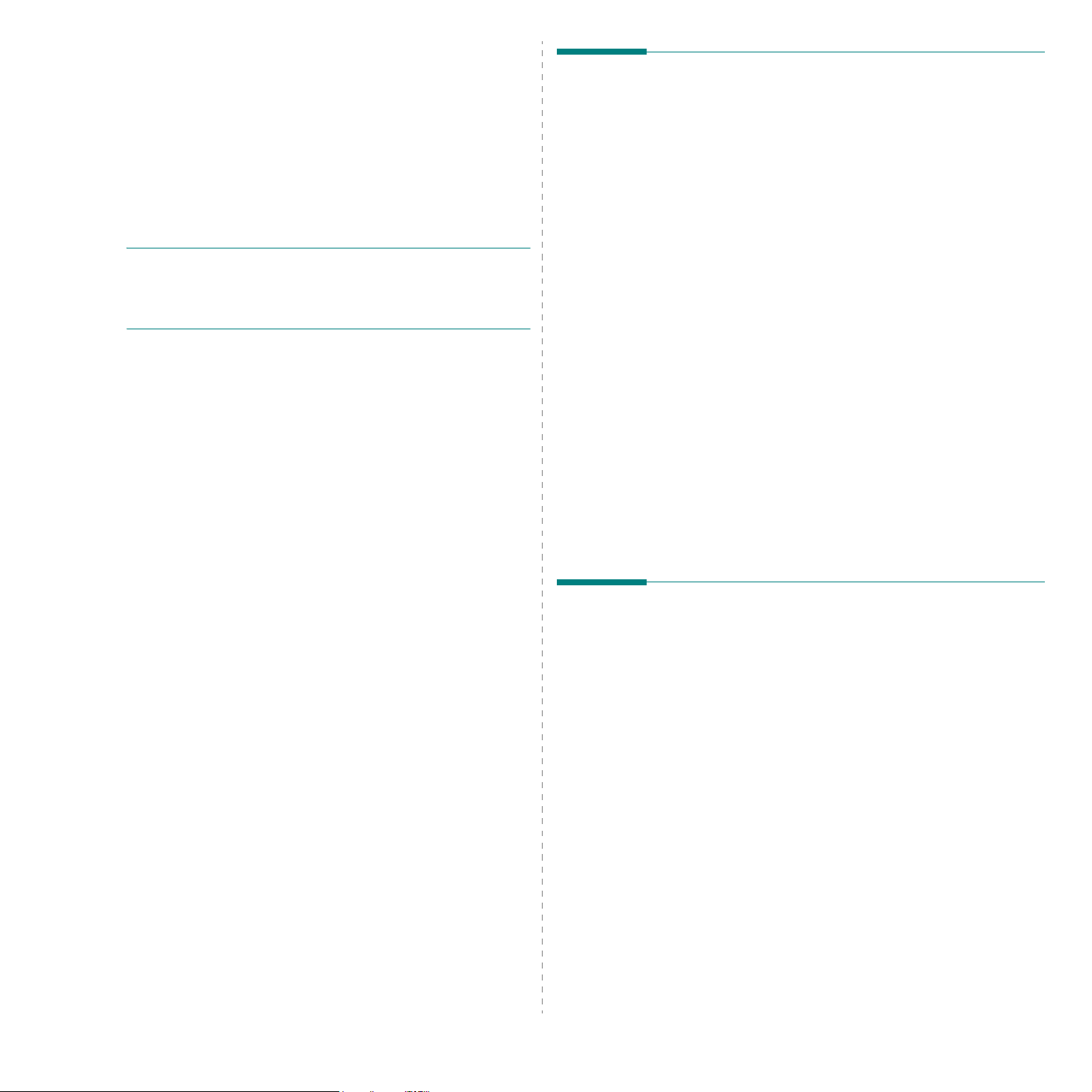
9 Uso de la impresora con una
Instalación del controlador de la
computadora Macintosh
El equipo admite el sistema Macintosh con una interfaz USB
integrada o una tarjeta de interfaz de red 10/100 Base-TX
opcional. Cuando imprime un archivo desde una computadora
Macintosh, puede utilizar el controlador PostScript si instala el
archivo PPD.
N
OTA
:
Algunas impresoras no admiten la interfaz
de red. Para verificar si la impresora admite la interfaz
de red, consulte la sección Especificaciones de la
impresora en el Manual del usuario de la impresora.
Este capítulo incluye:
• Instalación del controlador de la impresora para Macintosh
• Desinstalación del controlador de la impresora
• Instalación de la impresora
• Opciones instalables
•Impresión
impresora para Macintosh
El CD-ROM del controlador PostScript que se proporciona con el
equipo incluye el archivo PPD para utilizar el controlador PS,
además del controlador de Apple LaserWriter para imprimir en una
computadora Macintosh.
1
Conecte el equipo a la computadora con el cable USB o el cable
Ethernet.
2
Encienda la computadora y el equipo.
3
Introduzca el CD-ROM del controlador PostScript que
se proporciona con el equipo en la unidad de CD-ROM.
4
Haga doble clic en el
en el escritorio del ordenador Macintosh.
5
Haga doble clic en la carpeta
6
Haga doble clic en la carpeta
7
En Mac OS 10,3 o superior, haga doble clic en el icono
Phaser 3435_OSX
8
Introduzca la contraseña y haga clic en OK
9
Haga clic en
10
Seleccione Instalación simple
11
Una vez completada la instalación, haga clic en
Continuar
icono del CD-ROM que aparece
MAC_Installer
MAC_Printer
.
.
y haga clic en
.
.
.
Instalar
Salir
.
Xerox
.
Desinstalación del controlador de la impresora
1
Conecte el equipo a la computadora con el cable USB o el cable
Ethernet.
2
Encienda la computadora y el equipo.
3
Introduzca el CD-ROM del controlador PostScript que
se proporciona con el equipo en la unidad de CD-ROM.
4
Haga doble clic en el
en el escritorio del ordenador Macintosh.
5
Haga doble clic en la carpeta
6
Haga doble clic en la carpeta
7
En Mac OS 10,3 o superior, haga doble clic en el icono
Phaser 3435_OSX
8
Seleccione
continuación, haga clic en
9
Haga clic en
10
Cuando la desinstalación haya terminado, haga clic en
31
Uso de la impresora con una computadora Macintosh
.
Desinstalar
Continuar
icono del CD-ROM que aparece
MAC_Installer
MAC_Printer
desde la opción Tipo de instalación y, a
Desinstalar
.
.
.
Xerox
.
Salir
.

Instalación de la impresora
Para un ordenador Macintosh conectado mediante USB
La configuración de la impresora varía en función del cable que se utiliza
para conectar la impresora a la computadora (el cable de red o el cable
USB).
Para una computadora Macintosh conectada a una red
N
OTA
:
Algunas impresoras no admiten la interfaz
de red. Antes de conectar la impresora, verifique
si admite la interfaz de red. Para ello, consulte
la sección Especificaciones de la impresora en
el Manual del usuario de la impresora.
Mac OS 10,3 o superior
1
Siga las instrucciones descritas en sección “Instalación del
controlador de la impresora para Macintosh” en la página 31 para
instalar el archivo PPD en el equipo.
2
Abra la Aplicaciones carpeta →
impresión
• Para MAC OS 10.5, abra Preferencias del Sistema
en la Aplicaciones carpeta y haga clic
en Impresión y Fax.
3
Haga clic
• Para MAC OS 10.5, pulse el botón “
ventana emergente.
4
Para MAC OS, versión 10.3, seleccione la ficha
• Para MAC OS, versión 10.4, haga clic en
• Para MAC OS, versión 10.5, haga clic en
El nombre del equipo aparecerá en la lista. Seleccione
XRX000xxxxxxxxx
varía en función del equipo.
5
Para MAC OS, versión 10.3, si la selección automática no funciona
correctamente, seleccione
nombre de la impresora
• Para MAC OS, versión 10.4, si la selección automática no
• Para MAC OS, versión 10.5, si la selección automática no
El equipo aparecerá en la lista y quedará definido como
la impresora predeterminada.
6
Haga clic en
.
Añadir
en la
Lista de impresoras
omisión
encontrará
funciona correctamente, seleccione
nombre de la impresora
funciona correctamente, seleccione
se utilizará
y encontrará
Bonjour
y el nombre de su impresora en
Añadir
Bonjour
.
del cuadro de impresión, donde
en
.
Utilidades
+
” y aparecerá una
.
Xerox
en
Modelo de impresora
Nombre del modelo
Xerox
en
Modelo
.
Seleccionar el driver que
y
Centro de
.
Rendezvous
Navegador por
Por omisión
en
Imprimir con
Imprimir con
y
xxxxxxxxx
.
y
.
el
y
el
.
Mac OS 10,3 o superior
1
Siga las instrucciones descritas en sección “Instalación del
controlador de la impresora para Macintosh” en la página 31 para
instalar el archivo PPD en el equipo.
2
Abra la Aplicaciones carpeta →
impresión
• Para MAC OS 10.5, abra Preferencias del Sistema
en la Aplicaciones carpeta y haga clic
en Impresión y Fax.
3
Haga clic
•
Para MAC OS 10.5, pulse el botón “+” y aparecerá una
ventana emergente.
4
Para MAC OS 10.3, seleccione la
• Para MAC OS 10.4, haga clic en Navegador por omisión y
busque la conexión USB.
• Para MAC OS 10.5, haga clic en Por omisión y busque la
conexión USB.
5
Seleccione
6
Para MAC OS, versión 10.3, si la selección automática no funciona
correctamente, seleccione
nombre de la impresora
• Para MAC OS, versión 10.4, si la selección automática no
• Para MAC OS, versión 10.5, si la selección automática no
El equipo aparecerá en la lista y quedará definido como
la impresora predeterminada.
7
Haga clic en
.
Añadir
en la
Lista de impresoras
el nombre de la impresora
en
funciona correctamente, seleccione
nombre de la impresora
funciona correctamente, seleccione
se utilizará
y el nombre de su impresora en
Añadir
.
Utilidades
USB
ficha.
.
Xerox
en
Modelo de impresora
Nombre del modelo
Xerox
en
Modelo
.
Seleccionar el driver que
y
Centro de
.
.
en
Imprimir con
Imprimir con
y
el
y
el
.
32
Uso de la impresora con una computadora Macintosh

Opciones instalables
Después de configurar su impresora, puede establecer más opciones
detalladas.
1
Abra la utilidad
configuración de impresora
• Para MAC OS 10.5, abra
carpeta
2
Seleccione el nombre del modelo de su impresora.
3
Haga clic en
• Para MAC OS 10.5, haga clic en
4
Seleccione la ficha
• Para MAC OS 10.5, seleccione la ficha
5
Configure cada elemento en la ventana
Bandeja n
•
comprobar el nombre de la bandeja.
Unidad dúplex
•
dúplex, deberá comprobar este elemento.
Memoria instalada
•
impresora, debe configurar el tamaño de la memoria.
6
Seleccione
Centro de impresión
System Preferences
Applications
Show Info
: Si la máquina tiene la bandeja n opcional, deberá
Apply Change
y haga clic en
.
Opciones instalables
: Si la máquina tiene unidad de impresión
: Si instaló memoria adicional para la
.
o
Utilidad de
desde la carpeta Utilities.
desde la
Impresión y Fax
Options & Supplies...
.
Driver
.
Opciones instalables
.
.
.
Impresión
N
OTA
:
• La ventana de propiedades de impresión de Macintosh que aparece
en este Manual del usuario puede variar según la impresora que se
utilice. Sin embargo, la composición de la ventana de propiedades
de la impresora es similar.
• Puede verificar el nombre de la impresora en el CD-ROM
suministrado.
Impresión de un documento
Al imprimir con una computadora Macintosh, es necesario comprobar la
configuración del software de impresión de cada aplicación que utilice.
Siga estos pasos para imprimir desde una computadora Macintosh.
1
Abra una aplicación Macintosh y seleccione el archivo que desea
imprimir.
2
Abra el menú
documento
3
Elija el tamaño, la orientación, la escala y otras opciones,
y haga clic en
Archivo
en algunas aplicaciones).
OK
.
y haga clic en
Ajustar página (Configurar
Compruebe que su
impresora esté seleccionada.
▲
Mac OS 10.4
4
Abra el menú
5
Elija la cantidad de copias que desea e indique las páginas
que desea imprimir.
6
Haga clic en
las opciones.
Archivo
Imprimir
y haga clic en
cuando haya terminado de configurar
Imprimir
.
33
Cómo utilizar la impresora en Macintosh

Cambio de las configuraciones de la impresora
Es posible utilizar funciones de impresión avanzadas con la impresora.
En la aplicación Macintosh, seleccione
El nombre de la impresora que aparece en la ventana de propiedades
puede variar según la impresora que utilice. La composición de la
ventana de propiedades de la impresora es similar, salvo por el nombre.
N
OTA
: Las opciones de configuración pueden variar en función de las
impresoras y la versión de Mac OS.
Disposición
La ficha
el documento impreso en la página. Puede imprimir varias páginas en
una sola hoja. Seleccione
Preajustes
continuación.
Disposición
para acceder a las opciones que se muestran a
▲ Mac OS 10.4
•
Páginas por hoja
imprimen muchas hojas en una página. Para obtener más
información, consulte "Impresión de varias páginas en una sola
hoja" en la columna siguiente.
Orientación
•
en una página como los ejemplos de una IU.
contiene opciones para determinar cómo quedará
Disposición
: Esta función determina la forma en que se
: Puede seleccionar la orientación de la impresión
Imprimir
de la lista desplegable
en el menú
Archivo
Funciones de la impresora (Características)
Esta ficha contiene opciones para seleccionar el tipo de papel y ajustar
la calidad de impresión. Seleccione
.
desplegable
▲ Mac OS 10.4
Preajustes
•
Impresión dúplex inversa
general de impresión con el orden de impresión a doble cara.
•
Modo Ahorro de tóner
mejorar las impresiones. Las opciones disponibles son Normal
y Mejora del Texto.
•
Ajustar a página
trabajo de impresión al tamaño del papel seleccionado,
independientemente del tamaño del documento digital. Esto
puede resultar de gran utilidad si desea revisar detalles de un
documento pequeño.
Papel Tipo:
•
corresponda con el papel cargado en la bandeja desde la que
desea imprimir. De este modo, conseguirá la mejor calidad de
impresión. Si introduce un material de impresión distinto,
seleccione el tipo de papel que corresponda.
Resolución
•
Cuanto mayor sea la resolución, más nítidos serán los
caracteres y los gráficos de la copia impresa. Si selecciona una
resolución alta, es posible que la impresora tarde más tiempo
en imprimir un documento.
•
Modo Ahorro de tóner
aumentará la vida útil del cartucho de tóner y disminuirá el costo
por página, sin que la calidad de la impresión se vea muy
afectada.
para acceder a las opciones siguientes.
: Este ajuste permite ampliar o reducir el
Configure
: Puede seleccionar la resolución de la impresión
Características
: Permite seleccionar el orden
: El modo Imagen permite al usuario
Papel Tipo
: Si se selecciona esta opción,
de la lista
de modo que se
34
Cómo utilizar la impresora en Macintosh

Impresión de varias páginas en una sola hoja
Impresión dúplex
Puede imprimir más de una página en una sola hoja. Esta función
proporciona un modo económico de imprimir borradores.
1
En la aplicación Macintosh, seleccione
Archivo
2
Seleccione
▲
Mac OS 10.3
3
Seleccione la cantidad de páginas que desea imprimir en una sola
hoja de la lista desplegable
4
Seleccione el orden de las páginas en la opción
Para imprimir un borde alrededor de cada página, seleccione
la opción deseada de la lista desplegable
5
Haga clic en
de páginas seleccionada en cada hoja.
.
Disposición
Imprimir
.
Páginas por hoja
. La impresora imprimirá la cantidad
Imprimir
.
Borde
en el menú
Orientación
.
Puede imprimir las dos caras del papel. Antes de imprimir a doble cara,
elija el margen de encuadernación del documento final. Las opciones de
encuadernación son:
Encuadernación de borde largo
utiliza en la encuadernación de documentos impresos.
Encuadernación de borde corto
la impresión de calendarios.
1
Desde la aplicación Macintosh que esté utilizando, seleccione
Imprimir
2
Seleccione la
.
▲ Mac OS 10.3
3
Elija una orientación de encuadernación en la opción
doble cara
4
Haga clic en
del papel.
en el menú
Disposición
.
Imprimir
: Es el diseño convencional que se
: Es el tipo de diseño que se utiliza en
Archivo
.
.
Impresión a
y la impresora imprimirá en ambas caras
P
RECAUCIÓN
intenta imprimir diversas copias de un documento, es posible que
la impresora no imprima el documento de la forma deseada. Si
utiliza la “copia intercalada” y el documento tiene un número
impar de páginas, la última página de la primera copia y la
primera página de la siguiente copia se imprimirán en el anverso
y el reverso de una misma hoja. Si no utiliza la “copia
intercalada”, se imprimirá la misma página en el anverso y el
reverso de la misma hoja. Por lo tanto, si necesita varias copias
de un documento y desea imprimir a doble cara, deberá imprimir
las copias de una en una, como trabajos de impresión separados
35
Cómo utilizar la impresora en Macintosh
:
Si ha seleccionado la impresión a doble cara e
.

SECCIÓN DE SOFTWARE
ÍNDICE
A
ahorro de tóner, configurar
ajuste
ahorro de tóner
modo imagen
opción true-type
oscuridad
resolución
Windows
ayuda, utilizar
15
15
15
15
17, 23
15, 34
15
C
configuración de favoritos, usar
controlador de la impresora, instalar
Linux
26
controlador multifunción, instalar
Linux
26
controlador PostScript
instalación
23
17
D
desinstalación
controlador multifunción
Linux
desinstalar, software
Windows
documento, imprimir
Macintosh
Windows
27
10
33
12
F
favoritos
configurar
fuente de papel, configurar
Windows
17
30
14
I
impresión
desde Linux
impresión a doble cara
impresión avanzada, usar
impresión de folletos
imprimir
ajustar a página
desde Macintosh
desde Windows
doble cara
documento
escala
folletos
marca de agua
póster
superposición
varias páginas por hoja
Macintosh
Windows
instalación
software Linux
instalar
controlador de la impresora
Macintosh
Windows
30
20
19
20
33
12
20
12
20
19
21
21
22
35
18
26
31
4
L
Linux
controlador, instalar
impresión
propiedades de la impresora
30
26
M
Macintosh
controlador
instalar
imprimir
31
33
18
29
Instalación de la impresora
instalación de la impresora
marca de agua
crear
21
eliminar
imprimir
modificar
monitor de estado, utilizar
21
21
21
32
32
24
O
orientación, imprimir
Windows
30
14
P
papel, configurar tamaño
paper type, set
Macintosh
póster, imprimir
propiedades adicionales, configurar
propiedades de diseño, configurar
Macintosh
Windows
propiedades de gráficos, configurar
propiedades de la impresora
Linux
propiedades de la impresora, configurar
Macintosh
Windows
propiedades de papel, configurar
34
19
34
14
30
34
13, 23
14
16
15
14
R
resolución
impresión
resolución de impresión
resolución de impresión, configurar
Windows
30
30
15
36

S
software
desinstalar
Windows
instalar
Macintosh
Windows
reinstalar
Windows
requisitos del sistema
Macintosh
software de impresión
desinstalar
Windows
instalar
Windows
superposición
crear
eliminar
imprimir
10
31
4
9
31
10
4
22
22
22
T
tamaño de papel, configurar
imprimir
tipo de papel, configurar
imprimir
toner save, set
30
30
15
V
varias páginas en una hoja
Macintosh
Windows
35
18
37
